Christie IMB Solution Manuel utilisateur
Ci-dessous, vous trouverez de brèves informations sur IMB. Ce bloc média intégré vous permet de lire du contenu sécurisé et de gérer vos supports de stockage. Vous pouvez configurer les paramètres audio, gérer l’automatisation et afficher des programmes. De plus, vous pouvez sauvegarder et restaurer vos paramètres pour une utilisation facilitée.
PDF
Télécharger
Document
Manuel d'utilisation 020-100873-08 Bloc média Christie intégré Manuel d'utilisation 020-100873-08 Bloc média Christie intégré REMARQUES COPYRIGHT ET MARQUES COMMERCIALES Copyright © 2015 Christie Digital Systems USA Inc.Tous droits réservés. Tous les noms de marques et de produits sont des marques, marques déposées ou marques commerciales de leurs propriétaires respectifs. GÉNÉRALITÉS Toutes les précautions ont été prises pour en garantir l’exactitude, mais il peut arriver que certaines modifications au niveau des produits ou de leur disponibilité ne soient pas répercutées dans ce document. Christie se réserve le droit d’apporter des modifications aux caractéristiques à tout moment et sans avis préalable. Les spécifications des performances sont typiques mais peuvent varier selon certaines conditions qui ne sont pas du ressort de Christie, telles que la réalisation de l’entretien du produit dans des conditions de travail correctes. Les spécifications des performances dépendent des informations disponibles au moment de l’impression du présent document. Christie ne donne pas de garantie d’aucune sorte en relation avec ce matériel, y compris, mais sans s’y limiter, de garantie implicite d’aptitude à un usage particulier. Christie se dégage de toute responsabilité pour toute erreur contenue dans les présentes et tout dommage accessoire ou indirect en relation avec les performances ou l’utilisation de ce matériel. Le site de fabrication canadien est certifié ISO 9001 et 14001. GARANTIE Les produits sont couverts par la garantie limitée standard de Christie dont vous pouvez obtenir les détails complets en contactant Christie ou votre revendeur Christie. En plus des restrictions susceptibles d’être précisées dans la garantie limitée standard de Christie et, dans la mesure pertinente ou applicable à votre produit, la garantie ne couvre pas : a. Les problèmes ou dommages dus à l’expédition, dans les deux sens ; b. les ampoules du projecteur (voir la stratégie séparée relative aux ampoules de Christie) ; c. Les problèmes ou dommages dus à l’utilisation d’une lampe de projecteur au-delà de sa durée de vie recommandée ou l’utilisation d’une lampe provenant d’un autre fournisseur que Christie ou l’un de ses distributeurs agréés. d. Les problèmes ou dommages pouvant survenir suite à l’utilisation du matériel avec un équipement d’une autre marque que Christie (réseaux d’alimentation, caméras, lecteurs DVD, etc.) ou avec un dispositif d’interfaçage d’une autre marque que Christie. e. Les problèmes ou dommages pouvant survenir suite à l’utilisation d’une ampoule, de pièces de rechange ou de composants achetés ou obtenus via un distributeur non agréé d’ampoules Christie, de pièces de rechange ou de composants y compris, sans limitation, tout distributeur proposant des ampoules Christie, des pièces de rechange ou des composants sur Internet (vous pouvez vérifier l’accréditation des vendeurs auprès de Christie) ; f. Les problèmes ou dommages provoqués par une mauvaise utilisation, une source d’alimentation non conforme, un accident, un incendie, une inondation, un orage, un tremblement de terre ou toute autre catastrophe naturelle. g. Les problèmes ou dommages provoqués par une installation ou un alignement incorrect(e) ou par une modification de l’équipement, si ceux-ci sont réalisés par une personne autre qu’un technicien d’entretien Christie ou un prestataire de service agréé par Christie ; h. Les problèmes ou dommages provoqués par l’utilisation d’un produit sur une plateforme mobile ou sur tout autre système mobile pour lequel le produit n’a pas été conçu, modifié ou approuvé par Christie. i. Les problèmes ou dommages provoqués par l’utilisation d’un projecteur en présence d’une machine à fumée utilisant de l’huile ou d’un faisceau laser indépendant du projecteur. j. Pour les projecteurs LCD, la période de garantie indiquée ne s’applique que dans le cadre d’une « utilisation normale », soit une utilisation ne dépassant pas 8 heures par jour, 5 jours par semaine. k. Hormis lorsque le produit est conçu pour un usage extérieur, les problèmes ou dommages pouvant survenir suite à un usage en extérieur du matériel à moins que le produit soit protégé contre les intempéries ou des conditions météorologiques ou environnementales défavorables et que la température ambiante se trouve dans la plage des températures ambiantes recommandée comme stipulé dans les spécifications pour ce produit. l. La rémanence de l’image sur les écrans plats LCD. m. Les défaillances et défauts causés par une usure normale ou liés au vieillissement normal d’un produit. La garantie ne s’applique à aucun produit si le numéro de série a été enlevé ou rendu illisible. La garantie ne s’applique à aucun produit par un revendeur à un utilisateur final hors du pays où se trouve le revendeur sauf si (i) Christie possède un bureau dans le pays où réside l’utilisateur final ou si (ii) les frais associés à la garantie internationale requise ont été versés. Cette garantie n’oblige pas Christie à fournir un autre service de garantie sur site dans l’établissement où se trouve le produit. ENTRETIEN PRÉVENTIF L’entretien préventif contribue fortement à la continuité et au bon fonctionnement de votre produit. Reportez-vous à la section relative à l’entretien pour connaître les éléments spécifiques à l’entretien de votre produit. Le non-respect de l’entretien préventif requis ou du calendrier d’entretien établi par Christie entraîne l’annulation de la garantie. RÉGLEMENTATIONS Ce produit a été testé et déclaré conforme aux limites des appareils numériques de classe A, conformément à la section 15 du règlement de la FCC. Ces limitations ont été établies dans le but d’assurer une protection suffisante contre les interférences nocives lorsque le produit fonctionne dans un environnement commercial. Ce produit émet, utilise et peut produire de l’énergie sous forme de radiofréquences ; il peut provoquer des interférences nocives avec les communications radio s’il n’est pas installé et utilisé conformément aux instructions du manuel. La mise en service de ce produit dans une zone résidentielle peut provoquer des interférences nocives, que l’utilisateur devra corriger à ses propres frais. CAN ICES-3 (A) / NMB-3 (A) 이 기기는 업무용 (A 급 ) 으로 전자파적합등록을 한 기기이오니 판매자 또는 사용자는 이점을 주의하시기 바라며 , 가정 외의 지역에서 사용하는 것을 목적 으로 합니다 . Protection de l’environnement indique que Ce produit est conçu et fabriqué à l’aide de matériaux et composants de haute qualité, recyclables et réutilisables. Ce symbole les matériels électriques et électroniques en fin de vie utile doivent être éliminés séparément des ordures ménagères ordinaires. Ce produit doit être mis au rebut en respectant les réglementations locales en vigueur. Au sein de l’Union européenne, différents systèmes de collecte des produits électriques et électroniques usagés coexistent. Aidez-nous à protéger l’environnement dans lequel nous vivons ! Table des matières Installation et configuration matérielle . . . . . . . . . . . . . . . . . . . . . . . . . . . . . 1 Conditions préalables . . . . . . . . . . . . . . . . . . . . . . . . . . . . . . . . . . . . . . . . . . . . .1 Connecteurs Christie IMB . . . . . . . . . . . . . . . . . . . . . . . . . . . . . . . . . . . . . . . . . .2 Échantillon de topologie réseau Christie IMB . . . . . . . . . . . . . . . . . . . . . . . . . . . . .4 Consignes de sécurité . . . . . . . . . . . . . . . . . . . . . . . . . . . . . . . . . . . . . . . . . . . . .5 Éléments à prendre en compte pour l'adresse IP et le sous-réseau . . . . . . . . . . . . . .5 Installer et configurer le Christie IMB . . . . . . . . . . . . . . . . . . . . . . . . . . . . . . . . . .6 Activer le rapprochement . . . . . . . . . . . . . . . . . . . . . . . . . . . . . . . . . . . . . . . . . . .8 Raccorder le projecteur au stockage en réseau . . . . . . . . . . . . . . . . . . . . . . . . . . . .8 Configurer les paramètres audio . . . . . . . . . . . . . . . . . . . . . . . . . . . . . . . . . . . . . .9 Configurer plusieurs projecteurs . . . . . . . . . . . . . . . . . . . . . . . . . . . . . . . . . . . . . .9 Licences . . . . . . . . . . . . . . . . . . . . . . . . . . . . . . . . . . . . . . . . . . . . . . . . . . . . . 11 Lire le contenu . . . . . . . . . . . . . . . . . . . . . . . . . . . . . . . . . . . . . . . . . . . . . . . . . 13 Contacter l’assistance . . . . . . . . . . . . . . . . . . . . . . . . . . . . . . . . . . . . . . . . . . . . 14 Gérer les dispositifs de stockage . . . . . . . . . . . . . . . . . . . . . . . . . . . . . . . . 15 Sélection d'un dispositif NAS ou DAS . . . . . . . . . . . . . . . . . . . . . . . . . . . . . . . . . . 15 Configurer des adresses IP de port Ethernet NAS . . . . . . . . . . . . . . . . . . . . . . . . . 15 Ajouter un NAS . . . . . . . . . . . . . . . . . . . . . . . . . . . . . . . . . . . . . . . . . . . . . . . . 16 Se connecter à un NAS QNAP . . . . . . . . . . . . . . . . . . . . . . . . . . . . . . . . . . . . . . . 16 Se connecter à un NAS Iomega . . . . . . . . . . . . . . . . . . . . . . . . . . . . . . . . . . . . . 20 Se connecter à un NAS NETGEAR . . . . . . . . . . . . . . . . . . . . . . . . . . . . . . . . . . . . 24 Se connecter à un réseau de contenu . . . . . . . . . . . . . . . . . . . . . . . . . . . . . . . . . 29 Topologie réseau . . . . . . . . . . . . . . . . . . . . . . . . . . . . . . . . . . . . . . . . . . . . . . . 30 Modifier les paramètres NAS . . . . . . . . . . . . . . . . . . . . . . . . . . . . . . . . . . . . . . . 31 Modifier les paramètres DAS . . . . . . . . . . . . . . . . . . . . . . . . . . . . . . . . . . . . . . . 31 Tester la connectivité NAS . . . . . . . . . . . . . . . . . . . . . . . . . . . . . . . . . . . . . . . . . 31 Tester les performances NAS . . . . . . . . . . . . . . . . . . . . . . . . . . . . . . . . . . . . . . . 31 Actualiser les noms des partages NAS . . . . . . . . . . . . . . . . . . . . . . . . . . . . . . . . . 32 Vérifier les performances des dispositifs NAS et DAS . . . . . . . . . . . . . . . . . . . . . . . 32 Supprimer un NAS . . . . . . . . . . . . . . . . . . . . . . . . . . . . . . . . . . . . . . . . . . . . . . 32 Supprimer un DAS . . . . . . . . . . . . . . . . . . . . . . . . . . . . . . . . . . . . . . . . . . . . . . 33 Bloc média Christie intégré Manuel d’utilisation 020-100873-08 Rév. 1 (04-2015) i Gestion de contenu. . . . . . . . . . . . . . . . . . . . . . . . . . . . . . . . . . . . . . . . . . . 34 Charger le contenu . . . . . . . . . . . . . . . . . . . . . . . . . . . . . . . . . . . . . . . . . . . . . . 34 Contrôler la lecture du contenu . . . . . . . . . . . . . . . . . . . . . . . . . . . . . . . . . . . . . 35 Icônes de la fenêtre de contenu . . . . . . . . . . . . . . . . . . . . . . . . . . . . . . . . . . . . . 36 Lire le contenu MPEG-2 . . . . . . . . . . . . . . . . . . . . . . . . . . . . . . . . . . . . . . . . . . . 36 Diffuser le contenu en boucle . . . . . . . . . . . . . . . . . . . . . . . . . . . . . . . . . . . . . . . 37 Décharger le contenu . . . . . . . . . . . . . . . . . . . . . . . . . . . . . . . . . . . . . . . . . . . . 37 Afficher le contenu stocké localement . . . . . . . . . . . . . . . . . . . . . . . . . . . . . . . . . 38 Afficher les détails du contenu stocké localement . . . . . . . . . . . . . . . . . . . . . . . . . 38 Vérifier l'intégrité du contenu stocké localement . . . . . . . . . . . . . . . . . . . . . . . . . . 38 Actualiser la liste du contenu stocké localement . . . . . . . . . . . . . . . . . . . . . . . . . . 38 Effacer le contenu stocké localement . . . . . . . . . . . . . . . . . . . . . . . . . . . . . . . . . . 38 Afficher toutes les clés . . . . . . . . . . . . . . . . . . . . . . . . . . . . . . . . . . . . . . . . . . . 39 Afficher les clés expirées . . . . . . . . . . . . . . . . . . . . . . . . . . . . . . . . . . . . . . . . . . 39 Afficher les clés arrivant à expiration aujourd’hui . . . . . . . . . . . . . . . . . . . . . . . . . 39 Afficher les clés qui ne sont pas encore valides . . . . . . . . . . . . . . . . . . . . . . . . . . . 39 Actualiser la liste des clés . . . . . . . . . . . . . . . . . . . . . . . . . . . . . . . . . . . . . . . . . 39 Supprimer une clé . . . . . . . . . . . . . . . . . . . . . . . . . . . . . . . . . . . . . . . . . . . . . . 39 Supprimer toutes les clés affichées . . . . . . . . . . . . . . . . . . . . . . . . . . . . . . . . . . . 40 Afficher le contenu ingérable . . . . . . . . . . . . . . . . . . . . . . . . . . . . . . . . . . . . . . . 40 Ingérer le contenu et la clé de cryptage . . . . . . . . . . . . . . . . . . . . . . . . . . . . . . . . 40 Ingérer du contenu distant à partir d’un réseau IMB . . . . . . . . . . . . . . . . . . . . . . . 41 Enregistrer les paramètres d'ingestion du dispositif . . . . . . . . . . . . . . . . . . . . . . . . 41 Charger les paramètres d'ingestion du dispositif enregistrés . . . . . . . . . . . . . . . . . . 42 Actualiser la liste de contenu ingérable . . . . . . . . . . . . . . . . . . . . . . . . . . . . . . . . 42 Afficher la progression de l'ingestion de contenu . . . . . . . . . . . . . . . . . . . . . . . . . . 42 Actualiser la liste d'état d’ingestion . . . . . . . . . . . . . . . . . . . . . . . . . . . . . . . . . . . 42 Réplication du contenu . . . . . . . . . . . . . . . . . . . . . . . . . . . . . . . . . . . . . . . . 43 Topologie réseau . . . . . . . . . . . . . . . . . . . . . . . . . . . . . . . . . . . . . . . . . . . . . . . 44 Connexion du matériel . . . . . . . . . . . . . . . . . . . . . . . . . . . . . . . . . . . . . . . . . . . 45 Configurer la seconde adresse IP de port Ethernet NAS . . . . . . . . . . . . . . . . . . . . . 45 Activer la réplication du contenu automatique Répliquer manuellement le contenu . . . . . . . . . . . . . . . . . . . . . . . . . . . 46 . . . . . . . . . . . . . . . . . . . . . . . . . . . . . . . . . . 46 Afficher la progression de la réplication . . . . . . . . . . . . . . . . . . . . . . . . . . . . . . . . 47 Afficher les journaux d'événements de réplication . . . . . . . . . . . . . . . . . . . . . . . . . 47 Afficher le journal de réplication NAS . . . . . . . . . . . . . . . . . . . . . . . . . . . . . . . . . 47 Afficher le statut des dispositifs Christie NAS-S2 . . . . . . . . . . . . . . . . . . . . . . . . . . 47 Bloc média Christie intégré Manuel d’utilisation 020-100873-08 Rév. 1 (04-2015) ii Gérer l’automatisation . . . . . . . . . . . . . . . . . . . . . . . . . . . . . . . . . . . . . . . . 48 Actions de macro disponibles . . . . . . . . . . . . . . . . . . . . . . . . . . . . . . . . . . . . . . . 49 Ajouter un dispositif d'automatisation . . . . . . . . . . . . . . . . . . . . . . . . . . . . . . . . . 49 Contrôler l'automatisation de Christie ACT . . . . . . . . . . . . . . . . . . . . . . . . . . . . . . 50 Contrôler l'automatisation d'INTEG JNIOR . . . . . . . . . . . . . . . . . . . . . . . . . . . . . . 50 Contrôler l'automatisation du processeur cinéma Dolby . . . . . . . . . . . . . . . . . . . . . 51 Contrôle automatisé de Christie SKA-3D . . . . . . . . . . . . . . . . . . . . . . . . . . . . . . . 51 Tester la connectivité d'un dispositif d'automatisation . . . . . . . . . . . . . . . . . . . . . . 51 Supprimer les dispositifs d'automatisation . . . . . . . . . . . . . . . . . . . . . . . . . . . . . . 52 Ajouter une macro . . . . . . . . . . . . . . . . . . . . . . . . . . . . . . . . . . . . . . . . . . . . . . 52 Ajouter une activité à une macro . . . . . . . . . . . . . . . . . . . . . . . . . . . . . . . . . . . . 52 Modifier les paramètres des activités de macro . . . . . . . . . . . . . . . . . . . . . . . . . . . 52 Changer l'ordre des activités . . . . . . . . . . . . . . . . . . . . . . . . . . . . . . . . . . . . . . . 53 Enlever une activité . . . . . . . . . . . . . . . . . . . . . . . . . . . . . . . . . . . . . . . . . . . . . 53 Tester une macro . . . . . . . . . . . . . . . . . . . . . . . . . . . . . . . . . . . . . . . . . . . . . . . 53 Copier une macro . . . . . . . . . . . . . . . . . . . . . . . . . . . . . . . . . . . . . . . . . . . . . . . 54 Enlever une macro . . . . . . . . . . . . . . . . . . . . . . . . . . . . . . . . . . . . . . . . . . . . . . 54 Ajouter un signal d'entrée . . . . . . . . . . . . . . . . . . . . . . . . . . . . . . . . . . . . . . . . . 54 Changer les paramètres des signaux d'entrée . . . . . . . . . . . . . . . . . . . . . . . . . . . . 54 Supprimer un signal d'entrée . . . . . . . . . . . . . . . . . . . . . . . . . . . . . . . . . . . . . . . 55 Ajouter un déclencheur général . . . . . . . . . . . . . . . . . . . . . . . . . . . . . . . . . . . . . 55 Changer les paramètres des déclencheurs généraux . . . . . . . . . . . . . . . . . . . . . . . 55 Supprimer un déclencheur général . . . . . . . . . . . . . . . . . . . . . . . . . . . . . . . . . . . 56 Exemples de procédures d'automatisation . . . . . . . . . . . . . . . . . . . . . . . . . . . . . . 56 Gérer les paramètres audio . . . . . . . . . . . . . . . . . . . . . . . . . . . . . . . . . . . . 73 Mapper les haut-parleurs . . . . . . . . . . . . . . . . . . . . . . . . . . . . . . . . . . . . . . . . . . 73 Affecter les canaux . . . . . . . . . . . . . . . . . . . . . . . . . . . . . . . . . . . . . . . . . . . . . . 74 Gérer les paramètres du Christie IMB . . . . . . . . . . . . . . . . . . . . . . . . . . . . 75 Redémarrer le serveur . . . . . . . . . . . . . . . . . . . . . . . . . . . . . . . . . . . . . . . . . . . 75 Télécharger un certificat . . . . . . . . . . . . . . . . . . . . . . . . . . . . . . . . . . . . . . . . . . 75 Retirer des ressources orphelines . . . . . . . . . . . . . . . . . . . . . . . . . . . . . . . . . . . . 75 Rétablir les paramètres par défaut . . . . . . . . . . . . . . . . . . . . . . . . . . . . . . . . . . . 76 Afficher les informations d'état . . . . . . . . . . . . . . . . . . . . . . . . . . . . . . . . . . . . . . 76 Ajouter une licence . . . . . . . . . . . . . . . . . . . . . . . . . . . . . . . . . . . . . . . . . . . . . . 76 Charger la mise à niveau du logiciel du Christie IMB . . . . . . . . . . . . . . . . . . . . . . . 77 Installer la mise à niveau du logiciel du Christie IMB . . . . . . . . . . . . . . . . . . . . . . . 77 Supprimer un fichier de mise à niveau . . . . . . . . . . . . . . . . . . . . . . . . . . . . . . . . . 77 Bloc média Christie intégré Manuel d’utilisation 020-100873-08 Rév. 1 (04-2015) iii Listes de lecture . . . . . . . . . . . . . . . . . . . . . . . . . . . . . . . . . . . . . . . . . . . . . 79 Afficher une liste de lecture existante . . . . . . . . . . . . . . . . . . . . . . . . . . . . . . . . . 79 Importer une liste de lecture . . . . . . . . . . . . . . . . . . . . . . . . . . . . . . . . . . . . . . . 79 Créer une liste de lecture . . . . . . . . . . . . . . . . . . . . . . . . . . . . . . . . . . . . . . . . . 79 Exporter une liste de lecture . . . . . . . . . . . . . . . . . . . . . . . . . . . . . . . . . . . . . . . 80 Copier une liste de lecture . . . . . . . . . . . . . . . . . . . . . . . . . . . . . . . . . . . . . . . . . 80 Renommer une liste de lecture . . . . . . . . . . . . . . . . . . . . . . . . . . . . . . . . . . . . . . 80 Ajouter du contenu à une liste de lecture . . . . . . . . . . . . . . . . . . . . . . . . . . . . . . . 80 Changer l'ordre du contenu dans une liste de lecture . . . . . . . . . . . . . . . . . . . . . . . 81 Afficher le statut du contenu de la liste de lecture . . . . . . . . . . . . . . . . . . . . . . . . . 81 Retirer du contenu d'une liste de lecture . . . . . . . . . . . . . . . . . . . . . . . . . . . . . . . 82 Ajouter un mécanisme d’automatisation à une liste de lecture Créer et ajouter un blanc à une liste de lecture . . . . . . . . . . . . . . . . 82 . . . . . . . . . . . . . . . . . . . . . . . . . . 83 Ajouter une pause à une liste de lecture . . . . . . . . . . . . . . . . . . . . . . . . . . . . . . . 84 Modifier le moment où une automatisation se produit . . . . . . . . . . . . . . . . . . . . . . 85 Supprimer l'automatisation d'une liste de lecture . . . . . . . . . . . . . . . . . . . . . . . . . 86 Supprimer une liste de lecture . . . . . . . . . . . . . . . . . . . . . . . . . . . . . . . . . . . . . . 86 Affichage des programmes . . . . . . . . . . . . . . . . . . . . . . . . . . . . . . . . . . . . . 87 Afficher le Planning - Vue calendaire . . . . . . . . . . . . . . . . . . . . . . . . . . . . . . . . . . 87 Afficher le Planning - Vue quotidienne . . . . . . . . . . . . . . . . . . . . . . . . . . . . . . . . . 88 Ajouter un nouvel élément au planning . . . . . . . . . . . . . . . . . . . . . . . . . . . . . . . . 88 Modifier un élément du planning . . . . . . . . . . . . . . . . . . . . . . . . . . . . . . . . . . . . . 88 Copier un élément planifié . . . . . . . . . . . . . . . . . . . . . . . . . . . . . . . . . . . . . . . . . 89 Copier un planning quotidien . . . . . . . . . . . . . . . . . . . . . . . . . . . . . . . . . . . . . . . 89 Supprimer un élément du planning . . . . . . . . . . . . . . . . . . . . . . . . . . . . . . . . . . . 89 Supprimer un planning quotidien . . . . . . . . . . . . . . . . . . . . . . . . . . . . . . . . . . . . 89 Activer ou désactiver la lecture automatique . . . . . . . . . . . . . . . . . . . . . . . . . . . . 90 Utiliser les fichiers de configuration . . . . . . . . . . . . . . . . . . . . . . . . . . . . . . 91 Charger un fichier de configuration RealD 3D EQ . . . . . . . . . . . . . . . . . . . . . . . . . 91 Charger un fichier de configuration RealD 3D EQ par défaut . . . . . . . . . . . . . . . . . . 91 Charger un fichier de configuration de correction des couleurs Dolby . . . . . . . . . . . . 91 Charger un fichier de configuration de correction des couleurs Dolby par défaut . . . . 92 Journaux . . . . . . . . . . . . . . . . . . . . . . . . . . . . . . . . . . . . . . . . . . . . . . . . . . . 93 Exécuter une interrogation IMB . . . . . . . . . . . . . . . . . . . . . . . . . . . . . . . . . . . . . 93 Récupérer les fichiers journaux SMS . . . . . . . . . . . . . . . . . . . . . . . . . . . . . . . . . . 93 Afficher les détails du fichier journal . . . . . . . . . . . . . . . . . . . . . . . . . . . . . . . . . . 94 Télécharger un fichier journal SMS ou SM Bloc média Christie intégré Manuel d’utilisation 020-100873-08 Rév. 1 (04-2015) . . . . . . . . . . . . . . . . . . . . . . . . . . . . . . 94 iv Télécharger un rapport SM . . . . . . . . . . . . . . . . . . . . . . . . . . . . . . . . . . . . . . . . . 94 Télécharger un rapport SM . . . . . . . . . . . . . . . . . . . . . . . . . . . . . . . . . . . . . . . . . 95 Effacer la liste de fichiers journaux . . . . . . . . . . . . . . . . . . . . . . . . . . . . . . . . . . . 95 Sauvegarder et restaurer . . . . . . . . . . . . . . . . . . . . . . . . . . . . . . . . . . . . . . 96 Créer un fichier de sauvegarde . . . . . . . . . . . . . . . . . . . . . . . . . . . . . . . . . . . . . . 96 Télécharger un fichier de sauvegarde . . . . . . . . . . . . . . . . . . . . . . . . . . . . . . . . . 96 Télécharger un fichier de sauvegarde . . . . . . . . . . . . . . . . . . . . . . . . . . . . . . . . . 96 Restaurer les paramètres d'un fichier de sauvegarde . . . . . . . . . . . . . . . . . . . . . . . 97 Supprimer un fichier de sauvegarde . . . . . . . . . . . . . . . . . . . . . . . . . . . . . . . . . . 97 Dépannage . . . . . . . . . . . . . . . . . . . . . . . . . . . . . . . . . . . . . . . . . . . . . . . . . 98 Dépannage concernant les diagnostics . . . . . . . . . . . . . . . . . . . . . . . . . . . . . . . . . 99 Dépannage concernant l'ingestion . . . . . . . . . . . . . . . . . . . . . . . . . . . . . . . . . . . 100 Dépannage concernant les clés KDM . . . . . . . . . . . . . . . . . . . . . . . . . . . . . . . . . 102 Dépannage concernant la licence . . . . . . . . . . . . . . . . . . . . . . . . . . . . . . . . . . . 102 Dépannage concernant le stockage en réseau (NAS) . . . . . . . . . . . . . . . . . . . . . . 103 Dépannage concernant la lecture . . . . . . . . . . . . . . . . . . . . . . . . . . . . . . . . . . . 104 Dépannage concernant la configuration et la connexion . . . . . . . . . . . . . . . . . . . . 106 Spécifications . . . . . . . . . . . . . . . . . . . . . . . . . . . . . . . . . . . . . . . . . . . . . . 110 Réglementation . . . . . . . . . . . . . . . . . . . . . . . . . . . . . . . . . . . . . . . . . . . . . . . 110 Formats de cinéma compatibles avec SMPTE - Vidéo 2D (JPEG2000) . . . . . . . . . . . 111 Formats de cinéma compatibles avec SMPTE - Vidéo 3D . . . . . . . . . . . . . . . . . . . 112 Formats MPEG-2 MXF Interop compatibles . . . . . . . . . . . . . . . . . . . . . . . . . . . . . 112 Formats audio compatibles . . . . . . . . . . . . . . . . . . . . . . . . . . . . . . . . . . . . . . . 113 Dispositifs NAS et DAS compatibles . . . . . . . . . . . . . . . . . . . . . . . . . . . . . . . . . . 113 Affectation des broches du port AES3 . . . . . . . . . . . . . . . . . . . . . . . . . . . . . . . . 114 Compatibilité du signal de commande . . . . . . . . . . . . . . . . . . . . . . . . . . . . . . . . 115 Alimentation . . . . . . . . . . . . . . . . . . . . . . . . . . . . . . . . . . . . . . . . . . . . . . . . . 115 Caractéristiques physiques . . . . . . . . . . . . . . . . . . . . . . . . . . . . . . . . . . . . . . . 116 Environnement . . . . . . . . . . . . . . . . . . . . . . . . . . . . . . . . . . . . . . . . . . . . . . . . 117 Terminologie . . . . . . . . . . . . . . . . . . . . . . . . . . . . . . . . . . . . . . . . . . . . . . . 118 Bloc média Christie intégré Manuel d’utilisation 020-100873-08 Rév. 1 (04-2015) v Installation et configuration matérielle Pour lire le contenu, vous devez raccorder un dispositif de stockage en réseau (NAS) ou de stockage direct (DAS) à l’appareil à Christie IMB. Le dispositif de stockage en réseau (NAS) doit être branché sur les ports Gigabit Ethernet du bloc média intégré (IMB) de Christie portant la mention NAS-A ou NAS-B. Le dispositif de stockage direct (DAS) doit être branché aux ports externes de série ATA (eSATA) de l'IMB de Christie portant la mention DAS-A ou DAS-B. L'IMB n'est pas compatible avec une alternance simultanée entre les dispositifs NAS et DAS. Le contenu ne peut pas être stocké sur le Christie IMB ; tout le contenu doit être stocké sur un dispositif NAS ou DAS. Christie IMB répond aux spécifications LLC DCI (initiatives de cinématographie numérique) et est compatible avec les projecteurs Christie Solaria 2K et 4 K. Pour utiliser le Christie IMB, le projecteur doit être en mode pleine puissance. Si le projecteur n’est pas en mode pleine puissance, vous ne pouvez pas accéder à l’interface Web du Christie IMB, ni aux menus du dispositif de commande tactile (TPC) du Christie IMB. Conditions préalables Ces éléments sont nécessaires pour installer un Christie IMB dans votre environnement de projection : • Un projecteur Christie Solaria Series 2 avec le micrologiciel Solaria 3.0.0(1) ou version ultérieure. Si vous n'avez pas installé le micrologiciel Solaria 3.0.0 (1) ou version ultérieure, vous devez mettre à niveau le micrologiciel Solaria avant d'installer le Christie IMB. • Un dispositif NAS ou DAS avec des disques durs installés et correctement configurés. Voici la configuration minimale pour le dispositif NAS ou DAS : • • Capacité de stockage de 1 To ou plus • Compatible RAID 5 • Connectivité Gigabit Ethernet pour les dispositifs NAS • Network File System (NFS) pour les dispositifs NAS Un câble audio AES 25 broches pour connecter votre processeur audio cinéma à la sortie audio du Christie IMB. Voir Affectation des broches du port AES3 à la page 114. Bloc média Christie intégré Manuel d'utilisation 020-100873-08 Rév. 1 (04-2015) 1 Installation et configuration matérielle • Un câble eSATA-to-SATA. Bien que ce câble soit optionnel, il peut réduire le temps d'ingestion de contenu. Généralement, les lecteurs d'ingestion fournis par les distributeurs disposent d'une connexion SATA. Le port d'ingestion Christie IMB utilise une connexion eSATA. Certains disques durs ne sont pas reconnus automatiquement lorsqu'ils sont connectés au port d'ingestion Christie IMB. Si cela se produit, laissez le disque dur connecté à l'alimentation et au port d'ingestion, puis éteignez et rallumez le Christie IMB. Connecteurs Christie IMB Film Description A Ports Ethernet pour relier les dispositifs de stockage en réseau (NAS) B Ports eSATA pour relier les dispositifs de stockage direct (DAS) Bloc média Christie intégré Manuel d'utilisation 020-100873-08 Rév. 1 (04-2015) 2 Installation et configuration matérielle Film Description C Voyants DEL d’état : • Power (Marche) - le voyant DEL s'allume en vert si le Christie IMB est allumé. • FPGA Load (Chargement des FPGA) - le voyant DEL est vert si tous les FPGA ont été chargés avec succès. • SM Run (SM en marche) : la DEL clignote en vert quand le Gestionnaire de sécurité (SM) fonctionne correctement. • FIPS : La DEL est verte si le statut de sécurité FIPS (Federal Information Processing Standards Publications) fonctionne correctement. Si le voyant est rouge, cela signifie qu’une erreur s’est produite. Redémarrez le Christie IMB. Si le voyant DEL reste rouge, renvoyez l’IMB à Christie Digital. • Chargement du SE : le voyant DEL est vert si le Christie IMB a chargé avec succès le système d’exploitation du système de gestion d’écran (SMS). • SMS Run (SMS en marche) : la DEL clignote en vert quand le système de gestion de la sécurité (SMS) fonctionne correctement. • Alarme - La DEL est en vert quand le système de gestion de la sécurité (SMS) fonctionne correctement. D Port USB/eSATA prévu pour ingérer le contenu E Bouton de réinitialisation F Entrée pour la lecture avec plusieurs projecteurs (Christie IMB vers Christie IMB uniquement) G Sortie pour la lecture avec plusieurs projecteurs H Sortie LTC I Port AES3 pour la sortie audio numérique Bloc média Christie intégré Manuel d'utilisation 020-100873-08 Rév. 1 (04-2015) 3 Installation et configuration matérielle Échantillon de topologie réseau Christie IMB Ce diagramme illustre une topologie réseau type du Christie IMB : A C B E 1 3 D F 1 G 1 Dispositif Description A Réseau du cinéma B Portable C Permuter D Appareil d’automatisation Christie ACT E Stockage en réseau (NAS) OU Stockage direct (DAS) F Disque dur d’ingestion G Processeur audio de cinématographie numérique Bloc média Christie intégré Manuel d'utilisation 020-100873-08 Rév. 1 (04-2015) 4 Installation et configuration matérielle Consignes de sécurité Lors de l’installation du Christie IMB, suivez ces règles de sécurité importantes pour éviter toute blessure ou endommagement du projecteur : RISQUE D’ÉLECTROCUTION ! Éteignez toujours, débranchez et dégagez toute source d’alimentation électrique du projecteur avant d’installer le Christie IMB. Le manquement à ces consignes peut provoquer la mort ou des lésions graves. Avant d’éteindre le projecteur et de le débrancher de l’alimentation en courant alternatif, attendez un minimum de 15 minutes pour que les ventilateurs refroidissent la lampe une fois celle-ci éteinte. Le manquement à ces consignes peut provoquer la mort ou des lésions graves. Seuls les techniciens d’intervention agréés de Christie sont autorisés à ouvrir les boîtiers du produit et ce, uniquement si l’alimentation en courant alternatif a été complètement coupée de l’équipement. Votre décision de ne pas prendre en compte ces avertissements peut entraîner des blessures mineures ou modérées. Éléments à prendre en compte pour l'adresse IP et le sous-réseau Vous devez configurer vos paramètres réseau correctement pour assurer le fonctionnement du Christie IMB. Des paramètres de sous-réseau incorrects peuvent provoquer des problèmes de communication entre le Christie IMB, le dispositif NAS et les appareils d'automatisation externes. Procédez comme suit pour réduire le risque de problèmes de communication : • Affectez la carte intelligente du projecteur (PIB) et les ports NAS1 et NAS2 du Christie IMB à des sous-réseaux non conflictuels. Par exemple : Masque de réseau 255.255.255.0 PIB 192.168.1.100 NAS1 192.168.2.1 NAS2 192.168.3.1 • Configurez les ports NAS1 et NAS2 sur la dalle du IMB de façon à ce qu'ils utilisent DHCP lorsqu'ils ne sont pas utilisés. Lorsque vous configurez DHCP sur un port NAS et que rien n'est connecté au port, le Christie IMB ne monte pas le port et il n'y a aucun risque de conflit d'adresse IP. • Utilisez les adresses IP statiques sur les ports NAS1 et NAS2. Si vous devez utiliser DHCP : • Vérifiez que le dispositif NAS peut être configuré comme serveur DHCP. Reportez-vous à la documentation fournie par le fabricant de votre dispositif NAS. • Vérifiez que le service DHCP est activé sur le dispositif NAS. Reportez-vous à la documentation fournie par le fabricant de votre dispositif NAS. • Vérifiez que la plage d'adresses fournie par le dispositif n'entraîne pas un conflit avec l'autre port NAS ou le port PIB. Reportez-vous à la documentation fournie par le fabricant de votre dispositif NAS. Bloc média Christie intégré Manuel d'utilisation 020-100873-08 Rév. 1 (04-2015) 5 Installation et configuration matérielle Tester la connectivité IP 1. Sur le dispositif de commande tactile (TPC) du projecteur, appuyez sur Menu > Christie IMB > Systeme (Système). 2. Appuyez sur l'onglet IMB Network (Réseau IMB). 3. Appuyez sur Test IP. 4. Appuyez sur le bouton points de suspension ( ) et entrez l'adresse IP. 5. Appuyez sur Entrée. 6. Appuyez sur Vérifier si l'adresse IP est accessible. 7. Appuyez sur Fermer. Installer et configurer le Christie IMB Le bloc média Christie intégré (IMB) est installé dans le panier à carte situé du côté opérateur du projecteur. Le numéro de référence du Christie IMB est le 108-384107-XX. Des droits d’administration sont nécessaires pour accéder au menu Configuration Administrateur. Avant d'installer un Christie IMB de remplacement, créez et téléchargez un fichier de sauvegarde pour conserver vos paramètres de configuration existants. Lorsque l'installation est terminée, téléchargez le fichier et restaurez vos paramètres. Voir Sauvegarder et restaurer à la page 96. Pour prévenir tout dommage par électricité statique, gardez le Christie IMB dans son paquet antistatique jusqu’au moment de son installation. Lors de l’installation du Christie IMB, portez un bracelet antistatique et suivez les consignes en matière d’électricité statique. 1. Éteignez la lampe et laissez le projecteur refroidir un minimum de 15 minutes. 2. Débranchez l’alimentation secteur du projecteur. 3. Enlevez le couvercle supérieur : a. Débloquez le couvercle avec la clé basse sécurité. b. Enlevez le couvercle et mettez-le de côté. 4. Enlevez le cache haute sécurité : a. Débloquez le cache haute sécurité avec la clé correspondante. b. Enlevez le couvercle et mettez-le de côté. 5. Enlevez le couvercle du panier à carte : Bloc média Christie intégré Manuel d'utilisation 020-100873-08 Rév. 1 (04-2015) 6 Installation et configuration matérielle a. Poussez sur la languette située sur le haut du couvercle. b. Soulevez le couvercle en l’éloignant du projecteur. c. Enlevez le couvercle et mettez-le de côté. 6. À l’intérieur du projecteur, appuyez sur le levier situé sur le côté droit du panier à carte pour libérer la bague de sécurité. 7. Enlevez l’obturateur du Christie IMB et jetez-le. 8. Déballez le Christie IMB et vérifiez les points suivants : a. Les autocollants holographiques couvrant les attaches du boîtier de sécurité sont intacts. b. Le boîtier de sécurité ne présente aucun signe évident d’altération. c. L’autocollant du numéro de série est en place et lisible. Si le Christie IMB présente des signes de détérioration, contactez l’assistance Christie. Pour obtenir les coordonnées du service d’assistance technique le plus proche, reportez-vous au dos de ce manuel. 9. Alignez le Christie IMB sur les guides du panier à carte et glissez-le ensuite dans le projecteur jusqu’à ce que les languettes d’éjection émettent un déclic. 10. Montez le projecteur : Bloc média Christie intégré Manuel d'utilisation 020-100873-08 Rév. 1 (04-2015) 7 Installation et configuration matérielle a. Installez la bague de sécurité. b. Installez le couvercle du panier à carte. c. Installez et bloquez le cache haute sécurité. d. Installez et bloquez le couvercle supérieur. 11. Branchez le projecteur à l’alimentation en courant alternatif, puis allumez le projecteur. 12. Appuyez sur Menu > Configuration administrateur > Configuration des dispositifs de contenu sur la commande TPC. 13. Sélectionnez Christie dans la liste IMB installé. Si c’est la première fois que vous installez un Christie IMB dans le projecteur, la boîte de dialogue Plug-in Christie IMB mis à jour - Redémarrer ? apparaît sur le dispositif de commande tactile (TPC) au bout de 2 minutes. Appuyez sur Yes (Oui). 14. Activez le rapprochement. Voir Activer le rapprochement à la page 8. Si le Christie IMB fonctionne correctement, une icône figurant un voyant vert apparaît dans la barre des tâches du dispositif de commande tactile (TPC) et le Christie IMB est ajouté au menu TPC. Si le voyant du Christie IMB est rouge, appuyez sur Menu > Christie IMB > Statut du > système pour identifier et corriger le problème. Si le voyant IMB n’apparaît pas dans la barre de menu, recommencez la procédure d’installation et de configuration. Activer le rapprochement Vous devez suivre la procédure de l’assistant de rapprochement pour afficher le contenu sécurisé. Il est nécessaire d’être muni des autorisations de rapprochement pour procéder au rapprochement ; seuls les techniciens agréés de Christie sont autorisés à activer le rapprochement du projecteur. 1. Appuyez sur Menu > Configuration de l’entretien > IMB Rapprochement. 2. Suivez la procédure de l’assistant de rapprochement. 3. Appuyez sur Finish (Terminer). 4. Déconnectez-vous du compte disposant des autorisations de rapprochement ou redémarrez le projecteur. Raccorder le projecteur au stockage en réseau Si les paramètres NFS du dispositif NAS sont incorrects, l'appareil ne peut partager de fichiers avec le Christie IMB. Procédez comme suit pour réduire le risque de problèmes de partage du fichier NAS : • Configurez le NAS de façon à ce qu'il utilise une adresse IP statique. L'adresse IP doit être compatible avec le sous-réseau du port Ethernet NAS IMB auquel le NAS est connecté. Il est déconseillé d'utiliser DHCP. • Activez le service NFS sur le dispositif NAS. Sur la plupart des dispositifs NAS, cette option est désactivée par défaut. Bloc média Christie intégré Manuel d'utilisation 020-100873-08 Rév. 1 (04-2015) 8 Installation et configuration matérielle • Activez NFS sur le partage auquel accède le Christie IMB. NFS doit être activé sur chaque NAS partagé. • Réglez les droits d'accès au NFS pour le partage du Christie IMB sur lecture/écriture ou sur pleins droits pour tous les utilisateurs. 1. Suivez les instructions fournies par le fabricant de votre dispositif NAS pour garantir qu’il est bien installé et qu’il fonctionne correctement. Pour consulter les instructions d'installation pour le matériel NAS courant, consultez Gérer les dispositifs de stockage à la page 15. 2. Raccordez une extrémité d’un câble Ethernet aux ports NAS-A ou NAS-B sur l’IMB et l’autre extrémité à votre appareil NAS ou au réseau. 3. Appuyez sur Menu > Christie IMB > System (Système). 4. Appuyez sur Réseau IMB. 5. Programmez les paramètres de votre réseau dans les zones NAS 1 ou NAS 2. 6. Appuyez sur Enregistrer. Configurer les paramètres audio 1. Raccordez une extrémité du câble audio au port Christie IMB AES3 et l’autre extrémité à un processeur audio de cinématographie numérique. 2. Configurer les paramètres de haut-parleur et de canal. Voir Gérer les paramètres audio à la page 73. Activer Dolby Atmos 1. Appuyez sur Menu > Christie IMB > System (Système). 2. Appuyez sur Dolby Atmos. 3. Appuyez sur Enabled (Activé). 4. Saisissez l'adresse IP du module de commande. 5. Saisissez l'adresse IP du module d'entrée. 6. Appuyez sur Test Connections (Tester les connexions) pour tester les connexions. 7. Appuyez sur Enregistrer. Configurer plusieurs projecteurs Lors de l’installation de plusieurs projecteurs, le son est uniquement émis par le projecteur maître. Pour lire correctement le contenu, vous devez ingérer le contenu dans chaque dispositif NAS connecté à un projecteur et chaque projecteur doit être doté d’une clé KDM valide. Bloc média Christie intégré Manuel d'utilisation 020-100873-08 Rév. 1 (04-2015) 9 Installation et configuration matérielle Lors de l’utilisation de plusieurs projecteurs, vous créez des listes de lecture uniquement sur le projecteur maître. Si vous utilisez un dispositif d’automatisation, par exemple un Christie ACT, raccordez-le au projecteur maître. 1. Installez et alignez vos projecteurs en suivant les instructions fournies avec chaque projecteur. 2. Vérifiez que la version du logiciel du projecteur est 3.1.0 ou une version plus récente : a. Sur le dispositif de commande tactile (TPC) du projecteur, appuyez sur Menu > À propos de. b. Vérifiez que la version indiquée dans le champ Version du kit logiciel est 3.1.0 ou une version plus récente. Dans le cas contraire, rendez-vous sur le site Internet de Christie et téléchargez la version actuelle du logiciel. 3. Raccordez chaque projecteur à un dispositif NAS ou DAS. Un seul dispositif NAS ou DAS ne peut pas être partagé entre plusieurs Christie IMB. Voir la Raccorder le projecteur au stockage en réseau à la page 8. 4. Branchez un câble Éthernet à chaque projecteur et raccordez ensuite les câbles au même commutateur. Assignez à chaque projecteur une adresse IP appartenant au même sous-réseau. 5. Branchez un embout du câble BNC de 75 ohms au connecteur Sync Out sur le projecteur maître, puis raccordez l’autre embout au connecteur Gen Lock sur le projecteur esclave. Si vous utilisez plusieurs projecteurs esclaves, utilisez un schéma de câblage en guirlande pour connecter les projecteurs au projecteur maître. Pour raccorder les projecteurs esclaves entre eux, raccordez un embout du câble BNC de 75 ohms au connecteur Sync Out sur le premier projecteur, puis raccordez l’autre embout au connecteur Gen Lock sur le deuxième projecteur. Répétez ce schéma de câblage sur les projecteurs restants. 6. Sur le dispositif de commande tactile (TPC) du projecteur maître, appuyez sur Menu > Christie IMB > Système > Plusieurs projecteurs. 7. Appuyez sur Activer IMB maître. 8. Appuyez sur Active Dual Enabled (Système actif double activé) si vous utilisez des lunettes 3D et que vous souhaitez envoyer des images gauches ou droites sur de multiples projecteurs. Une fois cette option sélectionnée, vous ne pouvez pas modifier les champs Sélection de l’œil 3D maître (étape 9) ou Sélection de l’œil 3D (étape 12). 9. Sélectionnez l’œil droit ou l’œil gauche pour le projecteur maître dans la liste Sélection de l’œil 3D maître. Cette option n'est pas disponible si vous sélectionnez Active Dual Enabled (Système actif double activé). 10. Saisissez une description pour le projecteur esclave dans le champ Description. 11. Saisissez l’adresse IP du projecteur esclave dans le champ Adresse IP. 12. Sélectionnez l’œil droit ou l’œil gauche pour le projecteur esclave dans la liste Sélection de l’œil 3D. 13. Recommencez les étapes 10 à 12 pour chaque nouveau projecteur esclave. 14. Appuyez sur Enregistrer. Si l'icône Branché situé sous Paramètres IMB esclave ne s'affiche pas en vert, reportez-vous au chapitre Dépannage concernant la configuration et la connexion à la page 106. Bloc média Christie intégré Manuel d'utilisation 020-100873-08 Rév. 1 (04-2015) 10 Installation et configuration matérielle Licences Un fichier de licence est requis pour activer les fonctions suivantes : • 4K (108-444103-01) • Taux de trame élevé (HFR, High Frame Rate) (108-445104-01) • RealD 3D EQ • Correction colorimétrique Dolby 3D Un seul fichier de licence peut être actif à la fois. Si vous avez plusieurs fonctions sous licence, les clés de licence sont combinées dans un fichier de licence unique. Si vous avez besoin de plusieurs licences, nous vous recommandons de les demander toutes en une seule fois. Chaque fichier de licence est propre à un Christie IMB spécifique, et il est associé au numéro de série électronique (eSN) du Christie IMB installé dans le projecteur. Une fois que vous avez reçu le fichier de licence, vous devez l'ajouter au Christie IMB pour activer la fonctionnalité. Reportez-vous au chapitre Télécharger une clé de licence à la page 12. Licences 4K et Taux de trame élevé Vous devez acheter une licence pour activer la prise en charge 4K ou Taux de trame élevé (HFR). Pour demander une licence, contactez le service client de Christie. Une fois que vous avez acheté une licence, installez-la. Voir Télécharger une clé de licence à la page 12. Licences RealD 3D EQ Si vous avez installé un équipement RealD, la licence RealD 3D EQ est gratuite. La licence RealD 3D EQ est aussi appelée ghostbusting. Pour demander une licence RealD 3D EQ, envoyez un e-mail à l'adresse cinema-support@reald.com. Dans le mail, demandez que la fonctionnalité 3D EQ soit activée et fournissez les informations suivantes : • le nom du projecteur, • le numéro de l'écran • le numéro de série électronique (eSN) du Christie IMB • le numéro de série du système de cinématographie RealD que vous avez installé • si le projecteur sur lequel la licence sera installée est actuellement sous licence ou sera sous licence pour le taux de trame élevé (HFR) ou 4K RealD autorisera Christie à générer une clé de licence pour la fonction RealD 3D EQ pour le Christie IMB spécifié. Christie vous enverra la licence par e-mail. Licence de Correction colorimétrique Dolby 3D Si vous avez installé un système Dolby 3D, la licence de Correction colorimétrique Dolby 3D est gratuite. Pour demander une licence de Correction colorimétrique Dolby 3D, envoyez un e-mail à l'adresse imblicenses@christiedigital.com. Ajoutez cette information dans le corps de votre e-mail : • le numéro de série électronique du Christie IMB (eSN), Bloc média Christie intégré Manuel d'utilisation 020-100873-08 Rév. 1 (04-2015) 11 Installation et configuration matérielle • le nom du projecteur, • le numéro d'écran sur lequel le Christie IMB est installé. • si le projecteur sur lequel la licence sera installée est actuellement sous licence ou sera sous licence pour le taux de trame élevé (HFR) ou 4K Identifier le numéro de série électronique du Christie IMB Pour la lecture de contenu chiffré, une KDM (message de remise clé) est requise. Le numéro de série électronique (eSN) du Christie IMB permet à un distributeur d'identifier le certificat IMB et de générer la clé KDM. Le numéro de série électronique (eSN) du Christie est requis également pour générer les clés de licence qui activent des fonctions IMB spécifiques. Pour récupérer l'eSN hexadécimal à 12 chiffres sur le dispositif de commande tactile (TPC), appuyez sur Menu > Christie IMB > Système > Statut. Appuyez sur Système dans la liste Catégorie. Le numéro de série apparaît dans le champ Numéro de série SM (eSN) : Si vous avez un modèle de Christie IMB plus ancien, le numéro de série électronique à 12 chiffres (eSN) se trouve au dos de la façade du Christie IMB : • Sur les nouveaux modèles de Christie IMB, le numéro de série électronique à 12 chiffres (eSN) se trouve sur le devant de la façade du Christie IMB et sur la façade du panneau de communications du Solaria One et du Solaria One+. Le numéro de série électronique (eSN) apparaît également sur le carton d'expédition. Télécharger une clé de licence 1. Appuyez sur Menu > Christie IMB > System (Système) > Licenses (Licences). Bloc média Christie intégré Manuel d'utilisation 020-100873-08 Rév. 1 (04-2015) 12 Installation et configuration matérielle 2. Appuyez sur Add (Ajouter). 3. Insérez une clé USB à mémoire flash contenant la licence du Christie IMB dans le port USB situé sur le côté du dispositif de commande tactile (TPC). 4. Sélectionnez un fichier de licence et appuyez ensuite sur Accepter. Charger un fichier de configuration RealD 3D EQ Vous devez installer le fichier de Configuration RealD 3D EQ si vous utilisez la technologie RealD pour afficher le contenu 3D. Si vous n’utilisez pas la technologie RealD pour afficher le contenu 3D, n’effectuez pas cette procédure. 1. Appuyez sur Menu > Christie IMB > System (Système). 2. Appuyez sur Généralités > Fichiers de configuration. 3. Appuyez sur Charger le fichier de configuration dans la zone RealD 3D EQ. 4. Insérez une clé USB à mémoire flash contenant le fichier de configuration RealD 3D EQ dans le port USB situé sur le côté du dispositif de commande tactile (TPC). 5. Sélectionnez le fichier de configuration. 6. Appuyez sur Accept (Accepter). Charger un fichier de correction des couleurs Dolby Vous devez installer le fichier de correction des couleurs Dolby si vous utilisez la technologie Dolby pour afficher le contenu 3D. Si vous n’utilisez pas la technologie Dolby 3D pour afficher le contenu 3D, n’effectuez pas cette procédure. 1. Appuyez sur Menu > Christie IMB > System (Système). 2. Appuyez sur Généralités > Fichiers de configuration. 3. Appuyez sur Charger le fichier de configuration dans la zone Correction colorimétrique Dolby. 4. Insérez une clé USB à mémoire flash contenant le fichier de correction des couleurs Dolby dans le port USB situé sur le côté du dispositif de commande tactile (TPC). 5. Sélectionnez le fichier de correction. 6. Appuyez sur Accept (Accepter). Lire le contenu Après avoir installé et configuré le Christie IMB, voici les tâches que vous effectuez en général pour lire le contenu : 1. Ingérez le contenu. Le contenu est en principe fourni sur un disque dur envoyé par votre distributeur de films. Pour ingérer le contenu, voir Ingérer le contenu et la clé de cryptage à la page 40. Bloc média Christie intégré Manuel d'utilisation 020-100873-08 Rév. 1 (04-2015) 13 Installation et configuration matérielle 2. Ingérez la clé KDM (message de remise clé). Une clé KDM n’est pas exigée pour les bandesannonces et autres contenus non cryptés. La clé KDM est en général envoyée séparément du contenu crypté sur une clé USB. Voir Ingérer le contenu et la clé de cryptage à la page 40. 3. Vérifiez que le contenu est lu correctement et que le KDM est le bon. Voir Icônes de la fenêtre de contenu à la page 36. 4. Créez une liste de lecture. Une liste de lecture est une liste de fichiers de contenu incluant des bandes-annonces, des longs métrages et des événements automatisés qui sont lus dans l’ordre de votre choix. Voir Listes de lecture à la page 79. 5. Vérifiez que la liste de lecture est lue correctement. Voir Gestion de contenu à la page 34. 6. Programmez éventuellement la lecture ou définissez une lecture automatique de la liste : • Pour en savoir plus sur la lecture programmée, voir Affichage des programmes à la page 87. • Pour définir une lecture automatique, voir Gérer l’automatisation à la page 48. Contacter l’assistance Pour obtenir une assistance relative aux problèmes courants, voir Dépannage à la page 98. Si vous n’arrivez pas à résoudre votre problème, contactez l’assistance Christie. Pour une aide plus rapide du personnel technique, gardez le numéro de série et le modèle de votre projecteur à portée de main. Pour obtenir les coordonnées du service d’assistance technique le plus proche, reportezvous au dos de ce manuel. Bloc média Christie intégré Manuel d'utilisation 020-100873-08 Rév. 1 (04-2015) 14 Gérer les dispositifs de stockage Pour lire le contenu, vous devez raccorder un dispositif de stockage en réseau (NAS) ou de stockage direct (DAS) au Christie IMB pour stocker le contenu ingéré. L’appareil NAS doit être raccordé à un des ports Gigabit Ethernet du Christie IMB étiqueté NAS-A ou NAS-B. L’appareil DAS doit être raccordé aux ports externes en série ATA (eSATA) du Christie IMB étiquetés DAS-A ou DAS-B. Le Christie IMB n’est pas compatible avec une alternance simultanée entre dispositifs NAS et DAS. Le contenu ne peut pas être stocké sur le Christie IMB ; tout le contenu doit être stocké sur un dispositif NAS ou DAS. Pour obtenir la liste des dispositifs NAS et DAS compatibles, voir Exigences NAS page 114. Sélection d'un dispositif NAS ou DAS Comme indiqué dans le tableau suivant, les dispositifs DAS offrent des taux de transmission plus élevés : Film NAS DAS Interface Gigabit Ethernet eSATA (eSATA2) Taux de transmission maximum théorique 1 Gbit/sec 3 Gbit/sec Facilité de réglage Medium (Moyen) Difficile Facilité d'intégration Medium (Moyen) Simple Disponibilité Importante Faible Les ports eSATA sur un périphérique de stockage de masse n'indiquent pas la fonctionnalité DAS ; ils sont souvent utilisés pour augmenter la capacité de stockage. Configurer des adresses IP de port Ethernet NAS Utilisez une connexion Ethernet privée pour connecter le dispositif NAS aux ports NAS1 ou NAS2 du Christie IMB. N'installez pas de commutateur ou un autre périphérique réseau entre les ports NAS du Christie IMB et le dispositif NAS. Généralement, vous pouvez configurer les ports NAS1 et NAS2 du Christie IMB de manière à disposer d’adresses IP statiques. En définissant la valeur IP statique, vous paramétrez l’adresse IP du port NAS sur le Christie IMB. L’adresse IP statique doit appartenir au même sous-réseau que le dispositif NAS, mais il ne peut pas s’agir de la même adresse IP que celle du dispositif NAS. Bloc média Christie intégré Manuel d'utilisation 020-100873-08 Rév. 1 (04-2015) 15 Gérer les dispositifs de stockage 1. Appuyez sur Menu > Christie IMB > Système. 2. Appuyez sur Réseau IMB. 3. Appuyez sur IP statique. 4. Modifiez les paramètres. 5. Appuyez sur Enregistrer. Ajouter un NAS Votre dispositif de stockage en réseau (NAS) doit être configuré pour utiliser le protocole de système de fichiers en réseau (NFS). Christie vous conseille d'utiliser une adresse IP statique pour le dispositif NAS. 1. Vérifiez que le dispositif NAS est raccordé à un des ports Gigabit Ethernet du Christie IMB étiqueté NAS-A ou NAS-B. 2. Appuyez sur Menu > Christie IMB > Système. 3. Appuyez sur Stockage. 4. Appuyez sur Ajouter NAS. 5. Appuyez sur Principal s’il s’agit de votre dispositif DAS principal. 6. Appuyez sur Oui. 7. Remplissez les champs d’information pour le dispositif NAS. 8. Appuyez sur Actualiser les noms des partages. 9. Sélectionnez un partage dans la liste Partage. 10. Appuyez sur OK. 11. Appuyez sur Enregistrer. 12. Appuyez sur OK. Se connecter à un NAS QNAP Cette section fournit des instructions détaillées pour la connexion d'un QNAP TS-559 Pro+ à un Christie IMB. Les instructions devraient s'appliquer à d'autres dispositifs NAS QNAP. Les adresses IP et les noms de dossiers utilisés dans ce document sont fournis à titre d'exemples. Utilisez des adresses IP et des noms de partage seulement utilisés pour votre environnement de projection. i Suivez les procédures dans l'ordre où elles sont écrites. Bloc média Christie intégré Manuel d'utilisation 020-100873-08 Rév. 1 (04-2015) 16 Gérer les dispositifs de stockage Prérequis Pour connecter un NAS QNAP à un Christie IMB, installez et formatez les disques durs NAS et vérifiez qu'ils sont configurés en RAID 5. Pour plus d'informations sur l'installation et la configuration, voyez http://docs.qnap.com/nas/en/index.html. Connecter le dispositif QNAP et configurer les paramètres réseau 1. Téléchargez et installez l'utilitaire QNAP Finder sur votre ordinateur. Cet utilitaire est disponible au téléchargement sur le site QNAP (http://www.qnap.com). 2. Branchez une extrémité d'un câble Ethernet à un ordinateur et l'autre extrémité au port Ethernet haut du dispositif NAS QNAP. 3. Ouvrez l'utilitaire QNAP Finder. L'utilitaire localise et affiche automatiquement le dispositif QNAP. 4. Cliquez sur Configure (Configurer). 5. Saisissez le nom d'administrateur admin et le mot de passe administrateur admin par défaut. Cliquez sur OK. 6. Cliquez sur l'onglet Network Settings (Paramètres réseau). 7. Dans la liste Configuration of Network Interfaces (Configuration des interfaces réseau), sélectionnez Standalone (Autonome). 8. Cliquez sur l'onglet Ethernet 1. 9. Sélectionnez Use the following static IP settings (Utilisez les paramètres IP statiques suivants). 10. Renseignez les champs suivants : Champ Description Adresse IP 192.168.1.100 (Adresse IP QNAP Lan1) Masque de sous-réseau 255.255.255.0 Passerelle par défaut 0.0.0.0 ou adresse IP port NAS1 Christie 11. Cliquez sur OK. 12. Ajoutez votre ordinateur au sous-réseau du dispositif NAS : a. Sur l'ordinateur, cliquez sur Start (Démarrer) > Control Panel (Panneau de configuration). b. Cliquez sur Centre Réseau et partage. c. Cliquez sur Modifier les paramètres de la carte dans le volet gauche. d. Cliquez-droit sur une connexion réseau et sélectionnez Propriétés. e. Sélectionnez Protocole Internet (TCP/IP) dans la liste Cette connexion utilise les éléments suivants. f. Cliquez sur Propriétés. Bloc média Christie intégré Manuel d'utilisation 020-100873-08 Rév. 1 (04-2015) 17 Gérer les dispositifs de stockage g. Sélectionnez Utiliser l'adresse IP suivante. h. Saisissez l’adresse IP du sous-réseau du dispositif NAS dans le champ Adresse IP. Dans cet exemple, il s'agit de 192.168.1.15. i. Saisissez 255.255.255.0 dans le champ Masque de sous-réseau. j. Cliquez sur OK. Créer un dossier de partage réseau Un dossier de partage est nécessaire pour permettre au Christie IMB de stocker le contenu ingéré. 1. Ouvrez un navigateur Web et saisissez http://192.168.1.100 dans le champ Adresse. Appuyer sur Entrée. 2. Cliquez sur Administration. 3. Dans les champs User Name (Nom d'utilisateur) et Password (Mot de passe), saisissez admin. Cliquez sur OK. 4. Développez Network Services (Services réseau), puis cliquez sur NFS Service (Service NFS) dans le volet gauche. 5. Sélectionnez Enable NFS Service (Activer le service NFS) dans le volet droite, puis cliquez sur Apply (Appliquer). Pour plus d'informations sur l'activation du service NFS, consultez la section 6.3 Service NFS du Manuel utilisateur QNAP Turbo NAS (http://docs.qnap.com/nas/en/ index.html?nfs_service.htm). 6. Développez Access Right Management (Gestion des droits d'accès) dans le volet gauche, puis cliquez sur Share Folders (Dossiers de partage). 7. Cliquez sur Create a Network Share (Créer un partage réseau) dans le volet droit. 8. Cliquez sur Suivant. 9. Saisissez Contenu dans le champ Folder Name (Nom du dossier), puis cliquez sur Next (Suivant). 10. Sélectionnez Full access (Grant full access right for everyone) [Accès complet (Autoriser l'accès complet à tous les utilisateurs)], puis cliquez sur Next (Suivant). 11. Sélectionnez Read/Write (Lecture/Ecriture) dans la zone Guest Access Right (Droit d'accès des invités). 12. Confirmez les paramètres, puis cliquez sur Next (Suivant). 13. Cliquez sur Terminer. Vérifier que NFS est activé et désactiver le mode veille 1. Dans le volet gauche, sélectionnez le dossier Contenu. 2. Cliquez sur l'icône NFS (la 3e à partir de la gauche) dans la colonne Action à côté du partage Contenu. Pour plus d'informations sur l'activation du service NFS, consultez la section 6.3 Service NFS du Manuel utilisateur QNAP Turbo NAS (http://docs.qnap.com/nas/en/index.html?nfs_service.htm) Bloc média Christie intégré Manuel d'utilisation 020-100873-08 Rév. 1 (04-2015) 18 Gérer les dispositifs de stockage 3. Sélectionnez No limit (Aucune limite) dans la liste Access Right (Droit d'accès). 4. Décochez la case Sleep Mode (Mode veille). 5. Cliquez sur Apply (Appliquer). Configurer les paramètres de communication du Christie IMB Vous pouvez utiliser les menus de commande tactile du projecteur (TPC) ou l'interface web pour configurer les paramètres de communication entre le Christie IMB et le dispositif QNAP. Si vous utilisez l'interface Web, l'adresse IP de votre ordinateur doit être sur le même sous-réseau que le projecteur et l'ordinateur doit être connecté par un câble Ethernet au port Ethernet du PIB. 1. Débranchez le câble Ethernet de l'ordinateur et connectez-le au port NAS1 sur le Christie IMB. 2. Sur le TPC du projecteur, appuyez sur Menu > Christie IMB > System (Système). 3. Appuyez sur Réseau IMB. 4. Dans la zone NAS 1, sélectionnez Static IP (IP statique), puis remplissez ces champs : a. Saisissez 192.168.1.1 dans le champ IP Address (Adresse IP). b. Saisissez 255.255.255.0 dans le champ Netmask (Masque de réseau). Sauf si cela est nécessaire pour votre installation, laissez le champ Gateway (Passerelle) vide. 5. Sélectionnez DHCP dans la zone NAS 2. L'adresse IP du port 2 ne doit pas se trouver dans le même sous-réseau que celle du port 1. Dans cet exemple, elle ne peut pas commencer par 192.168.1.x 6. Appuyez sur Enregistrer. 7. Appuyez sur l’onglet Storage (Stockage). 8. Appuyez sur Ajouter NAS. 9. Appuyez sur Primary (Principal). 10. Appuyez sur Oui. 11. Renseignez les champs suivants : a. Saisissez NAS QNAP dans le champ Label (Étiquette). b. Saisissez 192.168.1.100 dans le champ IP Address (Adresse IP). c. Saisissez admin dans le champ User (Utilisateur). d. Saisissez admin dans le champ Password (Mot de passe). e. Sélectionnez NFS dans la liste File System (Système de fichiers). f. Appuyez sur Refresh Share Names (Actualiser les noms des partages) pour actualiser la liste Share (Partage). g. Sélectionnez /Contenu dans la liste Share (Partage). 12. Appuyez sur Tester la connectivité. 13. Appuyez sur OK. Bloc média Christie intégré Manuel d'utilisation 020-100873-08 Rév. 1 (04-2015) 19 Gérer les dispositifs de stockage 14. Appuyez sur Enregistrer. 15. Appuyez sur OK. Se connecter à un NAS Iomega Cette section fournit des instructions détaillées pour la connexion d'une baie de stockage réseau Iomega StorCenter px4-300r à un Christie IMB. Les instructions devraient s'appliquer à d'autres dispositifs NAS Iomega. Les adresses IP et les noms de dossiers utilisés dans ce document sont fournis à titre d'exemples. Utilisez des adresses IP et des noms de partage seulement utilisés pour votre environnement de projection. i Suivez les procédures dans l'ordre où elles sont écrites. Configurer les paramètres réseau du NAS Iomega 1. Branchez une extrémité d'un câble Ethernet à un ordinateur et l'autre extrémité au port Ethernet du dispositif NAS Iomega. 2. Notez l'adresse IP affichée à l'écran à l'avant du NAS Iomega avec l'espace disque disponible et l'heure. Si vous avez commandé un dispositif NAS Iomega préconfiguré auprès de Christie, l'adresse IP est déjà attribuée. Si le dispositif NAS Iomega n'est pas préconfiguré et qu'il n'y a pas de serveur DHCP sur votre réseau, le dispositif NAS Iomega obtient une adresse IP attribuée automatiquement dans la plage 169.254.xx. Si votre ordinateur ne peut pas se connecter à l'adresse IP attribuée automatiquement, connectez votre ordinateur au dispositif NAS Iomega avec un câble réseau. Ouvrez les paramètres réseau sur l'écran de gestion Iomega et entrez l'adresse IP, le masque de sous-réseau et la passerelle requis pour permettre au dispositif de stockage de fonctionner sur votre réseau. 3. Ajouter votre ordinateur sur le réseau du dispositif NAS : a. Sur l'ordinateur, cliquez sur Démarrer> Panneau de configuration. b. Cliquez sur Centre Réseau et partage. c. Cliquez sur Modifier les paramètres de la carte dans le volet gauche. d. Cliquez-droit sur une connexion réseau et sélectionnez Propriétés. e. Sélectionnez Protocole Internet (TCP/IP) dans la liste Cette connexion utilise les éléments suivants. f. Cliquez sur Propriétés. g. Sélectionnez Utiliser l'adresse IP suivante. h. Entrez une adresse IP différente permettant à l'ordinateur de communiquer avec le dispositif NAS dans le champ Adresse IP. Par exemple, si l'adresse IP du dispositif NAS est 169.254.168.168, saisissez 169.254.168.169. Bloc média Christie intégré Manuel d'utilisation 020-100873-08 Rév. 1 (04-2015) 20 Gérer les dispositifs de stockage i. Saisissez 255.255.255.0 dans le champ Masque de sous-réseau. j. Cliquez sur OK. 4. Sur l'ordinateur, ouvrez un navigateur Web et saisissez l'adresse IP que vous avez enregistrée à l'étape 2 dans la barre d'adresse. Appuyer sur Entrée. 5. Activer la sécurité : a. Cliquez sur Common (Courant) dans le volet gauche de l'écran de gestion Iomega. b. Cliquez sur Users (Utilisateurs) dans le volet droit. c. Cliquez sur Enable security (Activer la sécurité). d. Saisissez admin dans le champ Username (Nom d'utilisateur). e. Saisissez admin dans le champ Password (Mot de passe). f. Saisissez admin dans le champ Confirm password (Confirmer le mot de passe). g. Cliquez sur Apply (Appliquer). 6. Dans le volet gauche, cliquez sur Network (Réseau). 7. Cliquez sur Network (Réseau) dans le volet droit. 8. Cliquez sur Modify network settings (Modifier les paramètres réseau). 9. Décochez la case Automatically configure DNS, WINS, and all IP addresses (DHCP) [Configurer automatiquement DNS, WINS et toutes les adresses IP (DHCP)]. 10. Dans le premier champ DNS Servers (Serveurs DNS), saisissez 127.0.0.1. 11. Dans le deuxième champ DNS Servers (Serveurs DNS), supprimez les informations. 12. Dans la liste Bonding Mode (Mode de liaison), sélectionnez Adaptive Load Balance (Équilibre de charge adaptatif). 13. Cliquez sur Apply (Appliquer). 14. Cliquez sur Yes (Oui). Ajouter le NAS Iomega au réseau Christie IMB 1. Cliquez sur Network (Réseau) dans le volet gauche de l'écran de gestion Iomega. 2. Cliquez sur Network (Réseau) dans le volet droit. 3. Développez la deuxième interface réseau. 4. Développez Information. 5. Entrez une adresse IP qui permet au dispositif NAS de communiquer avec le port NAS1 du Christie IMB dans le champ IP Address (Adresse IP). Par exemple, 192.168.1.100. Pour configurer les paramètres du port NAS1, consultez Configurer les paramètres de communication du Christie IMB page 23. 6. Saisissez 255.255.255.0 dans le champ Subnet Mask (Masque de sous-réseau). 7. Si nécessaire, saisissez l'adresse de passerelle pour le dispositif NAS dans le champ Gateway (Passerelle). Bloc média Christie intégré Manuel d'utilisation 020-100873-08 Rév. 1 (04-2015) 21 Gérer les dispositifs de stockage 8. Dans la liste Jumbo Frame (Trame étendue), cliquez sur None (Aucun). 9. Cliquez sur Apply (Appliquer). 10. Répétez l'étape 3 de Configurer les paramètres réseau du NAS Iomega page 20 lorsque les nouveaux paramètres de communication sont appliqués. Vous devez répéter l'étape 3 pour reconfigurer les paramètres de communication de l'ordinateur pour utiliser la nouvelle adresse IP. Indiquez une adresse non conflictuelle. Par exemple, si l'adresse IP de l'étape 5 est 192.168.1.100, saisissez 192.168.1.102. 11. Sur l'ordinateur, ouvrez un navigateur Web et saisissez l'adresse IP que vous avez enregistrée à l'étape 5 dans la barre d'adresse. Appuyer sur Entrée. L'écran de gestion Iomega s'affiche. Ajouter le NAS Iomega à un réseau de surveillance Cette procédure facultative permet de connecter le dispositif NAS Iomega à un système qui surveille la mauvaise performance ou les pannes des composants du réseau. Un administrateur réseau est informé quand un composant est défaillant afin de résoudre le problème. 1. Cliquez sur Network (Réseau) dans le volet gauche de l'écran de gestion Iomega. 2. Cliquez sur Network (Réseau) dans le volet droit. 3. Développez la première interface réseau. 4. Développez Information. 5. Saisissez l’adresse IP du réseau de surveillance dans le champ IP Address (Adresse IP). 6. Saisissez l’adresse IP du sous-réseau du dispositif NAS dans le champ Subnet Mask (Masque de sous-réseau). 7. Sélectionnez None (Aucun) dans la liste Jumbo Frame (Trame étendue). 8. Cliquez sur Apply (Appliquer). 9. Sur l'ordinateur, ouvrez un navigateur Web et saisissez l'adresse IP que vous avez enregistrée à l'étape 5 dans la barre d'adresse. Appuyer sur Entrée. L'écran de gestion Iomega s'affiche. Configurer le NAS Iomega pour RAID5 La première configuration des paramètres RAID peut prendre plusieurs heures. 1. Cliquez sur Storage (Stockage) dans le volet gauche de l'écran de gestion Iomega. 2. Cliquez sur Drive Management (Gestion de lecteur) dans le volet droit. 3. Cliquez sur Add a Storage Pool (Ajouter un groupe de stockage). 4. Saisissez SP1 dans le champ Name (Nom). 5. Sélectionnez Parity (RAID5) [Parité (RAID5)] dans la liste Protection. 6. Sélectionnez Enable periodic consistency check (Activer le contrôle de cohérence périodique). Bloc média Christie intégré Manuel d'utilisation 020-100873-08 Rév. 1 (04-2015) 22 Gérer les dispositifs de stockage 7. Décochez la case Create commonly used Shares (Créer des partages couramment utilisés). 8. Sélectionnez tous les lecteurs dans l'image du dispositif. 9. Cliquez sur Create (Créer). Créer un dossier de partage réseau Un dossier de partage est nécessaire pour permettre au Christie IMB de stocker le contenu ingéré. 1. Cliquez sur Storage (Stockage) dans le volet gauche de l'écran de gestion Iomega. 2. Cliquez sur Shares (Partages) dans le volet droit. 3. Cliquez sur Add a Share (Ajouter un partage). 4. Saisissez Contenu dans le champ Name (Nom). 5. Cliquez sur Create (Créer). 6. Développez Access Permissions (Autorisation d'accès). 7. Sélectionnez Read/Write (Lecture/Ecriture) pour le champ Everyone (Tous les utilisateurs). 8. Cliquez sur Apply (Appliquer). Activer NFS sur le NAS Iomega 1. Dans le volet gauche de l'écran de gestion Iomega, faites défiler vers le bas et cliquez sur All Features (Toutes les fonctionnalités). 2. Cliquez sur Protocols (Protocoles) dans le volet droit. 3. Déplacez le curseur Off/On (Désactivé/Activé) du NFS sur On (Activé). 4. Cliquez sur l'icône Settings ( ) (Paramètres) à droite du NFS. 5. Sélectionnez Allow all client users full access (Autoriser l'accès complet à tous les utilisateurs du client). 6. Cliquez sur Apply (Appliquer). Configurer les paramètres de communication du Christie IMB Vous pouvez utiliser les menus de commande tactile du projecteur (TPC) ou l'interface web pour configurer les paramètres de communication entre le Christie IMB et le dispositif Iomega. Si vous utilisez l'interface Web, l'adresse IP de votre ordinateur doit être sur le même sous-réseau que le projecteur et l'ordinateur doit être connecté par un câble Ethernet au port Ethernet du PIB. 1. Débranchez le câble Ethernet de l'ordinateur et connectez-le au port NAS1 sur le Christie IMB. 2. Sur le TPC du projecteur, appuyez sur Menu > Christie IMB > System (Système). Bloc média Christie intégré Manuel d'utilisation 020-100873-08 Rév. 1 (04-2015) 23 Gérer les dispositifs de stockage 3. Appuyez sur Réseau IMB. 4. Dans la zone NAS 1, sélectionnez Static IP (IP statique), puis remplissez ces champs : a. Saisissez une adresse IP étant sur le même sous-réseau que le dispositif Iomega dans le champ IP Address Adresse IP. Par exemple, si l'adresse IP du dispositif Iomega est 192.168.1.100, saisissez 192.168.1.101. b. Saisissez 255.255.255.0 dans le champ Netmask (Masque de réseau). Sauf si cela est nécessaire pour votre installation, laissez le champ Gateway (Passerelle) vide. 5. Sélectionnez DHCP dans la zone NAS 2. L'adresse IP du port 2 ne doit pas être sur le même sous-réseau que le port 1. 6. Appuyez sur Enregistrer. 7. Appuyez sur l’onglet Storage (Stockage). 8. Appuyez sur Ajouter NAS. 9. Appuyez sur Primary (Principal). 10. Appuyez sur Oui. 11. Renseignez les champs suivants : a. Saisissez NAS Iomega dans le champ Label (Étiquette). b. Saisissez l’adresse IP du dispositif Iomega dans le champ IP Address (Adresse IP). c. Saisissez admin dans le champ User (Utilisateur). d. Saisissez admin dans le champ Password (Mot de passe). e. Sélectionnez NFS dans la liste File System (Système de fichiers). f. Appuyez sur Refresh Share Names (Actualiser les noms des partages) pour actualiser la liste Share (Partage). g. Sélectionnez /Contenu dans la liste Share (Partage). 12. Appuyez sur Tester la connectivité. 13. Appuyez sur OK. 14. Appuyez sur Enregistrer. 15. Appuyez sur OK. Se connecter à un NAS NETGEAR Cette section fournit des instructions détaillées pour la connexion d'un QNAP NAS 2100 compatible NETGEAR à un Christie IMB. Les instructions devraient s'appliquer à d'autres dispositifs NAS NETGEAR. Bloc média Christie intégré Manuel d'utilisation 020-100873-08 Rév. 1 (04-2015) 24 Gérer les dispositifs de stockage Les adresses IP et les noms de dossiers utilisés dans ce document sont fournis à titre d'exemples. Utilisez des adresses IP et des noms de partage seulement utilisés pour votre environnement de projection. Suivez les procédures dans l'ordre où elles sont écrites. Conditions préalables Pour connecter un NAS NETGEAR à un Christie IMB, installez et formatez les disques durs du NAS et vérifiez qu'ils soient configurés pour RAID 5. Voyez le mode d'emploi du ReadyNAS 2100 (http://www.readynas.com/download/documentation/UM/ReadyNAS2100_UMv1.1_22Jun09.pdf). Connectez le dispositif NETGEAR et configurez les paramètres réseau 1. Branchez une extrémité d'un câble Ethernet à un ordinateur et l'autre extrémité au port Ethernet supérieur du dispositif NAS NETGEAR. 2. Sur l'ordinateur, téléchargez et installez l'application NETGEAR RAIDar (http://kb.netgear.com/ app/answers/detail/a_id/20684/~/readynas-downloads). L'application NETGEAR RAIDar identifie automatiquement votre dispositif NAS NETGEAR et fournit les informations sur le dispositif, y compris l'adresse IP. L'adresse IP par défaut devrait être 192.168.168.168. 3. Ajouter votre ordinateur sur le réseau du dispositif NAS : a. Sur l'ordinateur, cliquez sur Démarrer> Panneau de configuration. b. Cliquez sur Centre Réseau et partage. c. Cliquez sur Modifier les paramètres de la carte dans le volet gauche. d. Cliquez-droit sur une connexion réseau et sélectionnez Propriétés. e. Sélectionnez Protocole Internet Version 4 (TCP/IPv4) dans la liste Cette connexion utilise les éléments suivants. f. Cliquez sur Propriétés. g. Sélectionnez Utiliser l'adresse IP suivante. h. Entrez une adresse IP différente permettant à l'ordinateur de communiquer avec le dispositif NAS dans le champ Adresse IP. Par exemple, si l'adresse IP du dispositif NAS est 192 168 168 168, saisissez 192 168 168 169. i. Saisissez 255.255.255.0 dans le champ Masque de sous-réseau. j. Cliquez sur OK. 4. Ouvrez un navigateur Internet et saisissez l'adresse IP du dispositif NETGEAR dans le champ d'adresse. Appuyer sur Entrée. 5. Saisissez le nom d’utilisateur et le mot de passe. Bloc média Christie intégré Manuel d'utilisation 020-100873-08 Rév. 1 (04-2015) 25 Gérer les dispositifs de stockage Le nom d'utilisateur par défaut est admin et le mot de passe par défaut est netgear1. Il est conseillé de remplacer le mot de passe par défaut par admin. Consultez la section Modification du mot de passe de l'administrateur page 27. 6. Cliquez sur OK. 7. Développez Network (Réseau) dans le volet de gauche. 8. Cliquez sur Interfaces. 9. Cliquez sur l'onglet Ethernet 1 dans le volet de droite. 10. Remplissez ces champs pour modifier l'adresse IP par défaut du dispositif NETGEAR : Champ Description Mode Speed (Vitesse)/ Duplex Sélectionnez Auto-négotiation (Négociation automatique) Unité MTU Sélectionnez 1500 Affectation d'Ipv4 Sélectionnez Use values below (Utiliser les valeurs ci-dessous) Adresse d'Ipv4 Saisissez une adresse IP qui permet au dispositif NAS de communiquer avec le port NAS1 du Christie IMB. Par exemple, 192.168.1.100. Pour configurer les paramètres du port NAS1, consultez Configurer les paramètres de communication du Christie IMB page 28. Masque de sous-réseau Saisissez 255.255.255.0 Passerelle par défaut Saisissez l'adresse du routeur ou de tout autre dispositif connectant le NAS NETGEAR au réseau Ipv6 Sélectionnez Off (Arrêt) : 11. Cliquez sur Apply (Appliquer). 12. Cliquez sur OK. 13. Répétez l'étape 3 lorsque les nouveaux paramètres de communication sont appliqués. Vous avez modifié l'adresse IP par défaut du dispositif NETGEAR à l'étape 10. Vous devez répéter l'étape 3 pour reconfigurer les paramètres de communication de l'ordinateur afin d'utiliser la nouvelle adresse IP. Indiquez une adresse non conflictuelle. Par exemple, si l'adresse IP de l'étape 10 est 192.168.1.100, saisissez 192.168.1.102. Configurer les paramètres de sécurité 1. Ouvrez un navigateur Internet et saisissez l'adresse IP du dispositif NETGEAR dans le champ d'adresse. Utilisez l'adresse IP que vous avez définie à l'étape 10 de Connectez le dispositif NETGEAR et configurez les paramètres réseau page 25. Appuyer sur Entrée. 2. Saisissez le nom d’utilisateur et le mot de passe. Le nom d'utilisateur par défaut est admin et le mot de passe par défaut est netgear1. Il est conseillé de remplacer le mot de passe par défaut par admin. Consultez la section Modification du mot de passe de l'administrateur page 27. Bloc média Christie intégré Manuel d'utilisation 020-100873-08 Rév. 1 (04-2015) 26 Gérer les dispositifs de stockage 3. Développez Security (Sécurité) dans le volet gauche de la console de gestion de ReadyNAS 2100. 4. Cliquez sur Security mode (Mode de sécurité). 5. Sélectionnez User (Utilisateur) dans le volet droit. 6. Saisissez VOLUME dans le champ Workgroup (Groupe de travail). 7. Cliquez sur Apply (Appliquer). 8. Cliquez sur OK. 9. Cliquez sur OK. Modification du mot de passe de l'administrateur 1. Développez Security (Sécurité) dans le volet gauche de la console de gestion de ReadyNAS 2100. 2. Cliquez sur Admin Password (Mot de passe de l'administrateur). 3. Dans le volet droit, remplissez les champs suivants : Champ Description Nouveau mot de passe administrateur Saisissez admin Saisissez de nouveau le mot de passe administrateur Saisissez admin Question pour la récupération du mot de passe Saisissez une question qui puisse vous aider à vous identifier comme utilisateur ayant des privilèges d'administrateur Réponse à la question pour la récupération du mot de passe Saisissez la réponse à la question pour la récupération Adresse e-mail pour la récupération du mot de passe Saisissez l'adresse e-mail à laquelle vous sera envoyé le mot de passe récupéré 4. Cliquer sur Apply. 5. Cliquez sur OK. 6. Cliquez sur OK. Définissez les services pour l'accès partagé Utilisez cette procédure pour définir le type de clients que vous souhaitez voir accéder au dispositif ReadyNAS. 1. Développez Services dans le volet gauche de la console de gestion de ReadyNAS 2100. 2. Cliquez sur Standard File Protocols (Protocoles de fichier standard). 3. Sélectionnez NFS, FTP et HTTP dans le volet de droite. 4. Cliquez sur Apply (Appliquer). Bloc média Christie intégré Manuel d'utilisation 020-100873-08 Rév. 1 (04-2015) 27 Gérer les dispositifs de stockage Créer un dossier de partage réseau Un dossier de partage est nécessaire pour permettre au Christie IMB de stocker le contenu ingéré. 1. Développez Shares (Partages) dans le volet gauche de la console de gestion de ReadyNAS 2100. 2. Cliquez sur l'onglet Add Shares (Ajouter des partages) dans le volet de droite. 3. Saisissez Contenu dans le champ Name (Nom). 4. Saisissez un nom descriptif pour le partage dans le champ Description. 5. Sélectionnez Public Access (Accès public). 6. Cliquez sur Apply (Appliquer). 7. Cliquez sur OK. 8. Cliquez sur l'onglet Share List (Liste de partages). 9. Autorisez l'accès au partage : a. Cliquez sur l'icône NFS. b. Dans la liste Default Access (Accès par défaut), sélectionnez Read/Write (Lecture/ écriture). c. Cliquez sur Apply (Appliquer). d. Cliquez sur l'onglet FTP/S. e. Dans la liste Default Access (Accès par défaut), sélectionnez Read/Write (Lecture/ écriture). f. Cliquez sur Apply (Appliquer). g. Cliquez sur l'onglet HTTP/S. h. Dans la liste Default Access (Accès par défaut), sélectionnez Read/Write (Lecture/ écriture). i. Cliquez sur Apply (Appliquer). Configurer les paramètres de communication du Christie IMB Vous pouvez utiliser les menus de commande tactile (TPC) du projecteur ou l'interface web pour configurer les paramètres de communication entre le Christie IMB et le dispositif NETGEAR. Si vous utilisez l'interface Web, l'adresse IP de votre ordinateur doit être sur le même sous-réseau que le projecteur et l'ordinateur doit être connecté par un câble Ethernet au port Ethernet du PIB. 1. Débranchez le câble Ethernet de l'ordinateur et connectez-le au port NAS1 sur le Christie IMB. 2. Sur le TPC du projecteur, appuyez sur Menu > Christie IMB > System (Système). 3. Appuyez sur Réseau IMB. 4. Dans la zone NAS 1, sélectionnez Static IP (IP statique), puis remplissez ces champs : a. Saisissez une adresse IP se trouvant dans le même sous-réseau que le dispositif NETGEAR dans le champ IP Address (Adresse IP). Par exemple, si l'adresse IP du dispositif NETGEAR est 192.168.1.100, saisissez 192.168.1.101. Bloc média Christie intégré Manuel d'utilisation 020-100873-08 Rév. 1 (04-2015) 28 Gérer les dispositifs de stockage b. Saisissez 255.255.255.0 dans le champ Netmask (Masque de réseau). Sauf si cela est nécessaire pour votre installation, laissez le champ Gateway (Passerelle) vide. 5. Sélectionnez DHCP dans la zone NAS 2. L'adresse IP du port 2 ne doit pas être sur le même sous-réseau que le port 1. 6. Appuyez sur Enregistrer. 7. Appuyez sur l’onglet Storage (Stockage). 8. Appuyez sur Ajouter NAS. 9. Appuyez sur Primary (Principal). 10. Appuyez sur Yes (Oui). 11. Renseignez les champs suivants : a. Saisissez NETGEAR NAS dans le champ Label (Étiquette). b. Saisissez l’adresse IP du dispositif NETGEAR dans le champ IP Address (Adresse IP). c. Saisissez admin dans le champ User (Utilisateur). d. Saisissez admin dans le champ Password (Mot de passe). e. Sélectionnez NFS dans la liste File System (Système de fichiers). f. Appuyez sur Refresh Share Names (Actualiser les noms des partages) pour actualiser la liste Share (Partage). g. Sélectionnez /Contenu dans la liste Share (Partage). 12. Appuyez sur Tester la connectivité. 13. Appuyez deux fois sur OK. 14. Appuyez sur Enregistrer. 15. Appuyez sur OK. Se connecter à un réseau de contenu Avec un réseau de contenu, vous pouvez ingérer le contenu d'un système de gestion de projection (TMS pour Theatre Management System), d'un récepteur satellite ou d'un autre IMB. Le service NFS doit être activé sur le partage de fichiers accessible par le Christie IMB. En raison des limitations de bande passante du port Ethernet PIB, connectez votre réseau de contenu à un port NAS non utilisé sur le Christie IMB. Pour permettre au projecteur de communiquer avec le dispositif Ingérer, consultez Ajouter un NAS page 16. Indiquez l'adresse IP du système de gestion de projection ou récepteur satellite dans le champ IP Address (Adresse IP) et sélectionnez le partage NFS dans la liste Share (Partage). Bloc média Christie intégré Manuel d'utilisation 020-100873-08 Rév. 1 (04-2015) 29 Gérer les dispositifs de stockage Topologie réseau Élément Description Élément Description Contrôler l'ordinateur H Processeur cinéma numérique audio Dolby CP750 B Commutateur 10/100 pour réseau de commandement et de contrôle I Commutateur GigE pour réseau de contenu C Système de gestion de projection (TMS pour Theatre Management System) ou Système de gestion de bibliothèque (LMS pour Library Management System) __ Réseau de commandement et de contrôle (10/100) D Carte d’intelligence du projecteur (PIB pour Projector Intelligence Board) __ __ __ Réseau de contenu (GigE) A E F G Christie IMB Processeur cinéma Dolby Atmos CP850 Connexions domestiques (GigE) Connexion AES Stockage en réseau (NAS pour Network attached storage) Bloc média Christie intégré Manuel d'utilisation 020-100873-08 Rév. 1 (04-2015) 30 Gérer les dispositifs de stockage Modifier les paramètres NAS 1. Appuyez sur Menu > Christie IMB > Système. 2. Appuyez sur Stockage. 3. Appuyez sur un dispositif NAS figurant dans la liste NAS. 4. Modifiez les paramètres NAS. 5. Appuyez sur OK. 6. Appuyez sur Save (Enregistrer). 7. Appuyez sur OK. Modifier les paramètres DAS 1. Appuyez sur Menu > Christie IMB > Système. 2. Appuyez sur Stockage. 3. Appuyez sur un dispositif DAS figurant dans la liste DAS. 4. Modifiez les paramètres DAS. 5. Appuyez sur OK. 6. Appuyez sur Enregistrer. 7. Appuyez sur OK. Tester la connectivité NAS 1. Appuyez sur Menu > Christie IMB > Système. 2. Appuyez sur Stockage. 3. Appuyez sur un dispositif NAS figurant dans la liste NAS. 4. Appuyez sur Tester la connectivité. 5. Appuyez sur OK. 6. Appuyez sur Annuler. Tester les performances NAS Lors du test des performances NAS, utilisez un contenu suffisamment long pour permettre au test de fonctionner pendant au moins 2 minutes. Lorsque le test est terminé, la performance de votre Christie IMB devrait se trouver au-dessus de Excellent. 1. Appuyez sur Menu > Christie IMB > Système. 2. Appuyez sur Stockage. Bloc média Christie intégré Manuel d'utilisation 020-100873-08 Rév. 1 (04-2015) 31 Gérer les dispositifs de stockage 3. Appuyez sur un dispositif NAS figurant dans la liste NAS. 4. Appuyez sur Test de performance. 5. Appuyez sur Modification et sélectionnez le contenu qui sert de test. 6. Appuyez sur Démarrer le test. 7. Appuyez sur Fermer. 8. Appuyez sur Annuler. Actualiser les noms des partages NAS 1. Appuyez sur Menu > Christie IMB > Système. 2. Appuyez sur Stockage. 3. Appuyez sur un dispositif NAS figurant dans la liste NAS. 4. Appuyez sur Actualiser les noms des partages. 5. Appuyez sur OK. 6. Appuyez sur Enregistrer. 7. Appuyez sur OK. Vérifier les performances des dispositifs NAS et DAS Effectuez les tests suivants pour vérifier les performances de votre dispositif NAS ou DAS : • Ingérez le contenu. Consultez la section Ingérer le contenu et la clé de cryptage page 40. • Vérifiez que le contenu est lu sans interruption. Consultez la section Lire le contenu page 13. • Retirez un lecteur de disque dur du dispositif NAS ou DAS et vérifiez que la lecture n'est pas interrompue. • Testez les performances NAS. Consultez la section Tester les performances NAS page 31. Le taux de transfert des données minimum pour le dispositif NAS doit être de 500 Mbits/s. Cependant, les taux de transmission de données de 700 à 800 Mbits/s sont préférés. Aucune clé KDM n'est requise pour tester les performances NAS. • Mesurez les performances NAS avec une application tierce telle que l'Intel NAS Performance Toolkit (http://software.intel.com/en-us/articles/intel-nas-performance-toolkit/). Supprimer un NAS 1. Appuyez sur Menu > Christie IMB > Système. 2. Appuyez sur Stockage. 3. Appuyez sur un dispositif NAS figurant dans la liste NAS. Bloc média Christie intégré Manuel d'utilisation 020-100873-08 Rév. 1 (04-2015) 32 Gérer les dispositifs de stockage 4. Appuyez sur Supprimer. 5. Appuyez sur Oui. 6. Appuyez sur Enregistrer. 7. Appuyez sur OK. Supprimer un DAS 1. Appuyez sur Menu > Christie IMB > Système. 2. Appuyez sur Stockage. 3. Appuyez sur un dispositif DAS figurant dans la liste DAS. 4. Appuyez sur Supprimer. 5. Appuyez sur Oui. 6. Appuyez sur Enregistrer. 7. Appuyez sur OK. Bloc média Christie intégré Manuel d'utilisation 020-100873-08 Rév. 1 (04-2015) 33 Gestion de contenu Lors de la lecture de contenu, vous devez sélectionner le canal qui convient par rapport au contenu en question. Par exemple, sélectionnez un canal 3D pour la lecture de contenu 3D. De plus, différentes normes de contenu nécessitent des paramètres de canal unique pour une lecture correcte : • Format de données • • Type de balayage • • Sélectionnez 4:4:4 (RGB) dans la liste Data Format (Format de données) de l'écran Channel Setup (Configuration de canaux) de la Config 1. Vous y accédez en appuyant sur Menu > Channel Setup (Configuration de canaux). Sélectionnez Progressive (Progressif) dans la liste Scan Type (Type de scan) de l'écran Channel Setup (Configuration de canaux) de la Config 2. Vous y accédez en appuyant sur Menu > Channel Setup (Configuration de canaux) > Config 2. Mode d’entrée synchro 3D • Pour la lecture de contenu 3D, vous devez créer des canaux 3D dont les paramètres sont conformes aux exigences de votre équipement 3D. Sélectionnez Line Interleave (Entrelacement de trame) dans la liste 3D Sync Input Mode (Mode d'entrée de sync 3D) de l'écran 3D Control Channel Setup (Configuration de canaux de commande 3D) auquel vous accédez en appuyant sur Menu > Channel Setup (Configuration de canaux) > 3D Control (Commande 3D). Vous avez la possibilité de créer des fichiers en 3D pour prendre en charge une commutation continue entre le contenu standard et HFR. Pour obtenir des informations supplémentaires sur les canaux et sur la configuration des canaux, voir le mode d’emploi du projecteur. Charger le contenu Avant de pouvoir sélectionner le contenu ou la liste de lecture à lire, vous devez le ou la charger. 1. Appuyez sur Menu > Christie IMB > Commande. 2. Appuyez sur l'icône Cadenas. 3. Appuyez sur Charger le contenu. 4. Appuyez sur l’onglet Listes de lecture pour charger une liste de lecture. - ou Appuyez sur l’onglet Contenu pour charger un fichier. Bloc média Christie intégré Manuel d'utilisation 020-100873-08 Rév. 1 (04-2015) 34 Gestion de contenu 5. Appuyez sur la liste de lecture ou le fichier qui convient. Pour créer une liste de lecture, consultez Créer une liste de lecture à la page 79. 6. Appuyez sur Accepter. 7. Utilisez les commandes de lecture pour commencer et arrêter la lecture. Consultez la section Contrôler la lecture du contenu page 35. Contrôler la lecture du contenu Pour contrôler la lecture du contenu, appuyez sur Menu > Christie IMB > Control (Commande), chargez le contenu, puis utilisez ces commandes : Commande Description A Arrêter une pause et reprendre la lecture de la principale liste de lecture. Cette commande n'est disponible que si une pause est incluse dans la liste de lecture et lorsque la pause est active. Consultez la section Ajouter une pause à une liste de lecture page 84. B Passer à l’élément précédent de la liste de lecture. C Lire le contenu de lecture vers l’arrière par incrément de 30 secondes D Arrêter la lecture E Commencer la lecture. Si la lecture est commencée, le bouton de pause est disponible. F Lire le contenu de lecture vers l’avant par incrément de 30 secondes G Passer à l’élément suivant de la liste de lecture H Passer à un moment donné du contenu de lecture Bloc média Christie intégré Manuel d'utilisation 020-100873-08 Rév. 1 (04-2015) 35 Gestion de contenu Icônes de la fenêtre de contenu Ces icônes apparaissent dans la liste de contenu local dans la fenêtre de contenu : Icône Description Le format du contenu est 3D. Pour voir les détails du contenu, sélectionnez le contenu et appuyez sur Détails. Le contenu crypté n’est pas valide pour la lecture. Pour voir les détails du contenu, sélectionnez le contenu et appuyez sur Détails. Le contenu crypté est valide pour la lecture et la clé de cryptage a été ingérée avec succès. Pour voir les détails du contenu ou la clé de cryptage, sélectionnez le contenu et appuyez sur Détails. Un message d’avertissement indique l’un de problèmes suivants : • La clé de cryptage expire bientôt. • La clé de cryptage a expiré. • La clé de cryptage est incorrecte. • La clé de cryptage est absente. Pour afficher les détails du message d’avertissement, sélectionnez le contenu et appuyez sur l'icône. Lire le contenu MPEG-2 Pour lire du contenu MPEG-2, ce logiciel doit être installé sur le projecteur : • Christie IMB-S2 Main Software v1.2 ou version ultérieure. • Solaria One Main Software v4.0.1 ou version ultérieure sur les projecteurs Solaria One et Solaria One+. • Solaria Main Software v3.1.1 ou version ultérieure sur tous les projecteurs de la gamme Christie 2. Vous pouvez ingérer des kits de cinéma numérique (DCP) formatés MPEG-2 et des fichiers MPEG-2 ordinaires. Les extensions de fichier compatibles sont mpeg, mpg et ts. Pour la lecture de DCP MPEG-2 encodés, un message de remise clé (KDM) est nécessaire. La lecture de contenu MPEG-2 est limitée aux résolutions suivantes : • 720p • 1080p • 1080i Vous pouvez ajouter du contenu MPEG-2 et JPEG-2000 à la même liste de lecture. Le doublement automatique des images permet de faire sortir le contenu MPEG-2 sur le même chemin vidéo en 3D que le contenu 3D JPEG-2000. Pendant la lecture, le format de couleur et l'espace de couleur du contenu MPEG-2 sont automatiquement convertis par le Christie IMB pour correspondre à ceux du Bloc média Christie intégré Manuel d'utilisation 020-100873-08 Rév. 1 (04-2015) 36 Gestion de contenu contenu JPEG 2000. Un changement de canal n'est pas nécessaire pour la lecture du contenu MPEG-2 et JPEG 2000 dans la même liste de lecture. Le contenu vidéo est limité aux formats correspondant à la définition du profil principal de niveau élevé, tel qu'établie dans la spécification ISO/IEC 13818-2. Ce tableau énumère les formats de flux de transport (TS) et de flux élémentaires (ES) vidéos MPEG-2 compatibles : Solution Taux de trame Format Profondeur de bit Format Chroma 1280 x 720 25.0 Progressif 8 bits 4:2:0 1280 x 720 29.97 Progressif 8 bits 4:2:0 1280 x 720 30.0 Progressif 8 bits 4:2:0 1280 x 720 50.0 Progressif 8 bits 4:2:0 1280 x 720 59.94 Progressif 8 bits 4:2:0 1280 x 720 60.0 Progressif 8 bits 4:2:0 1920 x 1080 50.0 Entrelacé 8 bits 4:2:0 1920 x 1080 59.94 Entrelacé 8 bits 4:2:0 1920 x 1080 60.0 Entrelacé 8 bits 4:2:0 1920 x 1080 23.98 Progressif 8 bits 4:2:0 1920 x 1080 24.0 Progressif 8 bits 4:2:0 1920 x 1080 25.0 Progressif 8 bits 4:2:0 1920 x 1080 29.97 Progressif 8 bits 4:2:0 1920 x 1080 30.0 Progressif 8 bits 4:2:0 Bien que le Christie IMB prenne en charge tous les taux de trame énumérés ci-dessus, l’affichage de certains formats par le projecteur sur lequel le Christie IMB est installé peut être limité. Diffuser le contenu en boucle 1. Appuyez sur Menu > Christie IMB > Commande. 2. Appuyez sur Diffuser le contenu en boucle. Décharger le contenu 1. Appuyez sur Menu > Christie IMB > Commande. 2. Appuyez sur Déverrouiller. 3. Appuyez sur Décharger le contenu. Bloc média Christie intégré Manuel d'utilisation 020-100873-08 Rév. 1 (04-2015) 37 Gestion de contenu Afficher le contenu stocké localement Une icône avec un cadenas rouge signale un contenu expiré. Un triangle d’avertissement indique que le contenu expire bientôt. 1. Appuyez sur Menu > Christie IMB > Contenu. 2. Appuyez sur Contenu local. Afficher les détails du contenu stocké localement 1. Appuyez sur Menu > Christie IMB > Contenu. 2. Appuyez sur Contenu local. 3. Appuyez sur un élément figurant dans la liste des contenus. 4. Appuyez sur Détails. 5. Appuyez sur Fermer pour revenir à la fenêtre Contenu. Vérifier l'intégrité du contenu stocké localement 1. Appuyez sur Menu > Christie IMB > Contenu. 2. Appuyez sur Contenu local. 3. Appuyez sur un élément figurant dans la liste des contenus. 4. Appuyez sur Détails. 5. Appuyez sur Contrôle d'intégrité. 6. Appuyez sur Démarrer le test. 7. Appuyez sur Fermer lorsque le contrôle d'intégrité est terminé. Actualiser la liste du contenu stocké localement 1. Appuyez sur Menu > Christie IMB > Contenu. 2. Appuyez sur Contenu local. 3. Appuyez sur Refresh (Actualiser). Effacer le contenu stocké localement 1. Appuyez sur Menu > Christie IMB > Contenu. 2. Appuyez sur Contenu local. 3. Appuyez sur un élément figurant dans la liste des contenus. Bloc média Christie intégré Manuel d'utilisation 020-100873-08 Rév. 1 (04-2015) 38 Gestion de contenu 4. Appuyez sur Supprimer. 5. Appuyez sur Yes (Oui). Afficher toutes les clés 1. Appuyez sur Menu > Christie IMB > Contenu. 2. Appuyez sur Clés. Afficher les clés expirées 1. Appuyez sur Menu > Christie IMB > Contenu. 2. Appuyez sur Clés. 3. Sélectionnez les clés expirées dans la liste Démonstration. Afficher les clés arrivant à expiration aujourd’hui 1. Appuyez sur Menu > Christie IMB > Contenu. 2. Appuyez sur Clés. 3. Sélectionnez les clés arrivant à expiration aujourd’hui dans la liste Démonstration. Afficher les clés qui ne sont pas encore valides 1. Appuyez sur Menu > Christie IMB > Contenu. 2. Appuyez sur Clés. 3. Sélectionner les clés pas encore valides dans la liste Démonstration. Actualiser la liste des clés 1. Appuyez sur Menu > Christie IMB > Contenu. 2. Appuyez sur Clés. 3. Sélectionnez le type de clé à afficher dans la liste Démonstration. 4. Appuyez sur Refresh (Actualiser). Supprimer une clé 1. Appuyez sur Menu > Christie IMB > Contenu. Bloc média Christie intégré Manuel d'utilisation 020-100873-08 Rév. 1 (04-2015) 39 Gestion de contenu 2. Appuyez sur Clés. 3. Sélectionnez le type de clé à afficher dans la liste Démonstration. 4. Sélectionnez une clé dans la liste de clés. 5. Appuyez sur Supprimer. 6. Appuyez sur Yes (Oui). Supprimer toutes les clés affichées 1. Appuyez sur Menu > Christie IMB > Contenu. 2. Appuyez sur Clés. 3. Sélectionnez le type de clé à afficher dans la liste Démonstration. 4. Appuyez sur Supprimer toutes les clés affichées. 5. Appuyez sur Oui. Afficher le contenu ingérable 1. Reliez le périphérique qui comporte le contenu à ingérer au port Ingérer sur le périphérique IMB. 2. Appuyez sur Menu > Christie IMB > Contenu. 3. Appuyez sur Contenu ingérable. Ingérer le contenu et la clé de cryptage Lorsque vous ingérez un film, vous devez ingérer tant le film que sa clé de cryptage (message de remise clé). Une clé de cryptage n’est pas exigée pour les bandes-annonces et autres contenus non cryptés. La clé de cryptage est généralement fournie sur un lecteur USB à mémoire flash. Pour ingérer du contenu, connectez un disque dur au port Ingérer sur le Christie IMB. Vous pouvez utiliser les connexions USB ou eSATA. Généralement, le port eSATA permet d'ingérer le contenu plus rapidement, mais il faudra peut-être redémarrer le Christie IMB si les données sur le disque dur eSATA sont reconnues. 1. Reliez le périphérique qui comporte le contenu à ingérer au port Ingérer sur le périphérique IMB. 2. Appuyez sur Menu > Christie IMB > Contenu. 3. Appuyez sur Contenu ingérable. 4. Sélectionnez le contenu à ingérer dans la liste Contenu ingérable. 5. Appuyez sur Ingérer. Bloc média Christie intégré Manuel d'utilisation 020-100873-08 Rév. 1 (04-2015) 40 Gestion de contenu Ingérer du contenu distant à partir d’un réseau IMB Utilisez cette procédure pour ingérer du contenu à partir d’un Christie ou Doremi IMB, situé sur le même réseau que le projecteur. Si vous ingérez du contenu depuis un dispositif IMB Christie, le nom d'utilisateur par défaut est ftpuser et le mot de passe ftptms. i Une ingestion distante de contenu doit être complétée à l'aide des ports Ethernet de l'IMB de Christie et non pas du projecteur. Les ports Ethernet du projecteur ne prennent pas en charge l'ingestion distante de contenu. 1. Appuyez sur Menu > Christie IMB > Contenu. 2. Appuyez sur Contenu distant. 3. Saisissez l’adresse IP du dispositif IMB distant dans le champ IP Address (Adresse IP). 4. Sélectionnez un dispositif dans la liste Type de dispositif. 5. Saisissez le nom d’utilisateur associé au dispositif dans le champ Nom d’utilisateur. 6. Saisissez le mot de passe associé au dispositif dans le champ Mot de passe. 7. Appuyez sur Contenu de la liste. 8. Appuyez sur Contenu dans la liste de contenu. 9. Appuyez sur Ingérer. Enregistrer les paramètres d'ingestion du dispositif 1. Appuyez sur Menu > Christie IMB > Contenu. 2. Appuyez sur Contenu distant. 3. Saisissez l’adresse IP du dispositif IMB distant dans le champ IP Address (Adresse IP). 4. Sélectionnez un dispositif dans la liste Type de dispositif. 5. Saisissez le nom d’utilisateur associé au dispositif dans le champ Nom d’utilisateur. 6. Saisissez le mot de passe associé au dispositif dans le champ Mot de passe. 7. Appuyez sur Contenu de la liste. 8. Appuyez sur Enregistrer. 9. Saisissez un nom pour le dispositif d'ingestion à distance et appuyez ensuite sur Entrée. Bloc média Christie intégré Manuel d'utilisation 020-100873-08 Rév. 1 (04-2015) 41 Gestion de contenu Charger les paramètres d'ingestion du dispositif enregistrés 1. Appuyez sur Menu > Christie IMB > Contenu. 2. Appuyez sur Contenu distant. 3. Appuyez sur Charger. Actualiser la liste de contenu ingérable 1. Appuyez sur Menu > Christie IMB > Contenu. 2. Appuyez sur Contenu ingérable. 3. Appuyez sur Refresh (Actualiser). Afficher la progression de l'ingestion de contenu 1. Appuyez sur Menu > Christie IMB > Contenu. 2. Appuyez sur État d’ingestion. Actualiser la liste d'état d’ingestion 1. Appuyez sur Menu > Christie IMB > Contenu. 2. Appuyez sur État d’ingestion. 3. Appuyez sur Refresh (Actualiser). Bloc média Christie intégré Manuel d'utilisation 020-100873-08 Rév. 1 (04-2015) 42 Réplication du contenu La réplication reproduit et synchronise le contenu sur plusieurs dispositifs Christie NAS-S2. Vous pouvez configurer la réplication du contenu pour qu'elle se produise automatiquement après une ingestion, ou vous pouvez répliquer le contenu manuellement. Pour utiliser la fonction de réplication du contenu, deux dispositifs Christie NAS-S2 sont nécessaires. La réplication du contenu n'est pas prise en charge dans une configuration à quatre projecteurs. La réplication du contenu n'est pas prise en charge sur les périphériques de stockage réseau (NAS) d'autres fabricants. Bloc média Christie intégré Manuel d'utilisation 020-100873-08 Rév. 1 (04-2015) 43 Réplication du contenu Topologie réseau Élément Description Élément Description Contrôler l'ordinateur H Processeur cinéma numérique audio Dolby CP750 B Commutateur 10/100 pour réseau de commandement et de contrôle I Commutateur GigE pour réseau de contenu Réseau de commandement et de contrôle (10/100) C Système de gestion de projection (TMS pour Theatre Management System) ou Système de gestion de bibliothèque (LMS pour Library Management System) D Carte d’intelligence du projecteur (PIB pour Projector Intelligence Board) Réseau de contenu (GigE) Christie IMB Connexions domestiques (GigE) A E Bloc média Christie intégré Manuel d'utilisation 020-100873-08 Rév. 1 (04-2015) 44 Réplication du contenu Élément Description F G Élément Description Processeur cinéma Dolby Atmos CP850 Connexion AES Stockage en réseau (NAS pour Network attached storage) Connexion de la réplication Connexion du matériel 1. Installez et configurez au moins deux projecteurs ainsi que les dispositifs Christie NAS-S2. Consultez la section Configurer plusieurs projecteurs page 9. Lorsque vous installez plusieurs projecteurs, les mots de passe et noms d'utilisateur pour les dispositifs Christie NAS-S2 doivent être corrects, sans quoi la réplication ne fonctionnera pas. Consultez la section Ajouter un NAS page 16. 2. Branchez une extrémité du câble Ethernet au port Ethernet secondaire (A) de l'un des Christie NAS-S2. 3. Branchez l'autre extrémité du câble Ethernet au second port Ethernet du second Christie NAS-S2. 4. Configurez le port Ethernet secondaire de chaque Christie NAS-S2. Consultez la section Connexion du matériel page 45. L'adresse IP attribuée à chacun des ports Ethernet secondaires des Christie NAS-S2 doit se trouver dans le même sous-réseau. Pour éviter les erreurs de communication, choisissez un sous-réseau qui n'entre pas en conflit avec les réseaux de commandement et de contrôle ou les réseaux de contenu. Configurer la seconde adresse IP de port Ethernet NAS Effectuez cette procédure pour les dispositifs NAS maîtres et esclaves. L'adresse IP attribuée à chacun des ports Ethernet secondaires doit se trouver dans le même sous-réseau. Pour éviter les erreurs de communication, choisissez un sous-réseau qui n'entre pas en conflit avec un port Ethernet primaire. Bloc média Christie intégré Manuel d'utilisation 020-100873-08 Rév. 1 (04-2015) 45 Réplication du contenu 1. Ouvrez l'interface de l'application de gestion de Christie NAS-S2 : a. Ouvrez un navigateur web. b. Entrez l'adresse IP http://<NAS ici>:8080 dans le champ adresse. c. Appuyer sur Entrée. 2. Entrez votre nom d'utilisateur et votre mot de passe et appuyez sur Entrée. 3. Cliquez sur Réseau sur le bureau. 4. Cliquez sur l'onglet TCP/IP. 5. Cliquez sur l'icône Modifier à gauche de Ethernet2. 6. Cliquez sur l'onglet Network Parameters (Paramètres réseau). 7. Sélectionnez Utiliser une adresse IP statique et complétez les champs suivants : a. Adresse IP fixe b. Subnet Mask [Masque de sous-réseau] c. Passerelle par défaut 8. Cliquer sur Apply. Activer la réplication du contenu automatique Effectuez cette procédure sur le projecteur maître. Si vous n'avez pas configuré de projecteur maître, consultez Configurer plusieurs projecteurs page 9. 1. Sur le dispositif de commande tactile (TPC) du projecteur maître, appuyez sur Menu > Christie IMB > Système. 2. Appuyez sur l’onglet Projecteurs multiples. 3. Activez la Réplication du contenu automatique. 4. Appuyez sur Enregistrer. Répliquer manuellement le contenu Effectuez cette procédure sur le projecteur maître. Si vous n'avez pas configuré de projecteur maître, consultez Configurer plusieurs projecteurs page 9. 1. Sur le dispositif de commande tactile (TPC) du projecteur maître, appuyez sur Menu > Christie IMB > Système. 2. Appuyez sur l’onglet Projecteurs multiples. 3. Entrez Démarrer la réplication du contenu aux esclaves. Bloc média Christie intégré Manuel d'utilisation 020-100873-08 Rév. 1 (04-2015) 46 Réplication du contenu Afficher la progression de la réplication 1. Sur le dispositif de commande tactile (TPC) du projecteur maître, appuyez sur Menu > Christie IMB > Contenu. 2. Appuyez sur État d’ingestion. La progression du contenu de réplication apparaît dans la colonne Statut. Afficher les journaux d'événements de réplication 1. Sur le dispositif de commande tactile (TPC) du projecteur maître, appuyez sur Menu > Christie IMB > Contenu. 2. Appuyez sur l'onglet État d’ingestion. 3. Appuyez sur Afficher les journaux d'événement de réplication. Afficher le journal de réplication NAS Effectuez cette procédure sur le projecteur maître. Si vous n'avez pas configuré de projecteur maître, consultez Configurer plusieurs projecteurs page 9. 1. Sur le dispositif de commande tactile (TPC) du projecteur maître, appuyez sur Menu > Christie IMB > Système. 2. Appuyez sur l’onglet Projecteurs multiples. 3. Appuyez sur Afficher le journal de réplication NAS. Afficher le statut des dispositifs Christie NAS-S2 1. Sur le dispositif de commande tactile (TPC) du projecteur, appuyez sur Menu > Christie IMB > Système. 2. Appuyez sur l’onglet Statut. 3. Appuyez sur Statut 1 NAS dans le volet gauche. Bloc média Christie intégré Manuel d'utilisation 020-100873-08 Rév. 1 (04-2015) 47 Gérer l’automatisation Vous utilisez l'automatisation pour contrôler la lecture, le projecteur et les dispositifs externes. Le Christie IMB comprend un support intégré pour certains dispositifs d'automatisation externes. Si le dispositif n'est pas pris en charge, vous pouvez utiliser le protocole serial-over-Ethernet pour envoyer des commandes d'automatisation. Cette section fournit des instructions pour gérer et définir les éléments suivants : • Macros : une macro est une liste d’actions que vous définissez. Par exemple, ouvrir les rideaux ou allumer les lumières de la maison à la fin de la lecture. Une macro peut être activée par un déclencheur global, ou elle peut être ajoutée à une liste de lecture. • Signaux d'entrée - Les signaux d’entrée attendent des événements tels qu’un changement d’état de l'entrée d'usage général (GPI) ou un message Ethernet reçu sur le port TPC 5111. Un signal d’entrée dans une liste de lecture retarde la lecture jusqu'à ce qu'un événement se produise. Avec un déclencheur global, une macro s’exécute dès qu’un événement de type signal d’entrée se produit. Voici les signaux d'entrée disponibles : Dispositif d'automatisation Action Description Projector (Projecteur) Événement de lampe éteinte Un événement commence quand la lampe s'éteint. Automatisation IMB Entrée de chaîne de commande série Attend une chaîne de commande série. Automatisation IMB Attente GPI Attend un événement GPI. Non disponible sur Solaria One ou Solaria One+. • Déclencheurs généraux : un déclencheur général combine un signal d’entrée avec une macro. Si l’événement prédéfini pour le signal d’entrée se produit, la macro de sortie se déclenche. Par exemple, un signal d’entrée d’alarme incendie pourrait interrompre la lecture et allumer les lumières de la maison. Un déclencheur général est toujours actif et ne dépend pas de définitions spécifiques de la liste de lecture. Pour ajouter une macro ou un signal d'entrée à une liste de lecture, consultez Ajouter un mécanisme d’automatisation à une liste de lecture page 82. Bloc média Christie intégré Manuel d'utilisation 020-100873-08 Rév. 1 (04-2015) 48 Gérer l’automatisation Actions de macro disponibles Voici les actions de macro disponibles pour contrôler les événements automatiques : Dispositif d'automatisation Lecture Projector (Projecteur) Type d'activité Lecture Projector (Projecteur) Action Description Pause Suspend la lecture Reprendre Reprend la lecture Stop (Arrêter) Arrête la lecture Basculer Pause/Reprise Suspend la lecture si le contenu est en cours de lecture ou reprend la lecture si le contenu est en pause. Désactiver les sous-titres Désactive les sous-titres à partir du contenu actuel. Coupe-flux ouvert Ouvre le coupe-flux. Coupe-flux fermé Ferme le coupe-flux. Lampe allumée Allume l’ampoule. Lampe éteinte Éteind l'ampoule. Mode de veille Met le projecteur en mode veille. Changement de canal Impulsion GPO (non disponible sur Solaria Sélectionne un canal de projecteur spécifique. Envoie une impulsion à la broche GPO spécifiée. One ou Solaria One+) GPO défini Automatisation IMB (non disponible sur Solaria One ou Solaria One+) Règle la broche GPO spécifiée en position haute ou basse. Délai Retarde l'exécution de la macro. Sortie de chaîne de commande série Envoie une chaîne de série à une adresse IP. Ajouter un dispositif d'automatisation Le Christie IMB dispose d'un support intégré pour le Christie ACT, le Christie SKA-3D, le Dolby CP650, le Dolby CP750, le Dolby CP850 et l'Integ JNIOR. Vous devez ajouter et configurer le dispositif avant de pouvoir exécuter des commandes. 1. Appuyez sur Menu > Christie IMB > Système. 2. Appuyez sur Automatisation > Dispositifs. Bloc média Christie intégré Manuel d'utilisation 020-100873-08 Rév. 1 (04-2015) 49 Gérer l’automatisation 3. Appuyez sur Ajouter. 4. Sélectionnez un dispositif. 5. Appuyez sur Accepter. 6. Indiquez un nom pour l’appareil et appuyez ensuite sur Entrée. 7. Remplissez les champs Nom, Adresse IP, Nom d’utilisateur, Mot de passe et Port de commande série. 8. Appuyez sur Enregistrer. Contrôler l'automatisation de Christie ACT Voici les commandes intégrées disponibles pour le Christie ACT : Commande Description Signal Ethernet ACT Envoie une chaîne au signal d'entrée Ethernet ACT. Buzzer Active le buzzer pendant la durée spécifiée (en millisecondes). Bouton Simule le fait d'appuyer sur la touche ACT ou de la maintenir enfoncée. Relais à impulsions Envoie une impulsion à un relais spécifique. Ouvrir/Fermer le relais Ouvre ou ferme un relais spécifique. Impulsion GPO Envoie une impulsion à une broche GPO spécifique. GPO tout défini Définit les valeurs pour toutes les broches GPO. Exécuter le script Exécute un script sur le Christie ACT. Voyant clignotant Permet de faire clignoter un voyant spécifique. Définir tous les voyants Définit les valeurs pour tous les voyants. Contrôler l'automatisation d'INTEG JNIOR Christie vous recommande d'utiliser les commandes intégrées pour contrôler un dispositif INTEG JNIOR. Voici les commandes intégrées disponibles : Commande Description Ouvrir un relais Ouvre un relais JNIOR spécifique. Fermer un relais Ferme un relais JNIOR spécifique. Relais à impulsions pour x ms Envoie une impulsion à un relais JNIOR spécifique pour une durée limitée (en millisecondes). Exécuter une macro x Exécute une macro JNIOR. Vous pouvez créer des macros sur le dispositif JNIOR et les appeler en utilisant la commande Exécuter une macro. Veillez à utiliser \0D pour un retour de chariot ou \0A pour écrire sur une ligne. Bloc média Christie intégré Manuel d'utilisation 020-100873-08 Rév. 1 (04-2015) 50 Gérer l’automatisation Pour créer et exécuter des macros sur le JNIOR, utilisez l'outil de support JNIOR pour activer et configurer l'application Cinema.JNIOR. Il est conseillé d'installer la version 2.22.1115.1501 ou ultérieure de Cinema.JNIOR. Pour plus d'informations, consultez INTEG Process Group (www.integpg.com). Le port Ethernet par défaut pour l'envoi de commandes d'automatisation au JNIOR est le 9200. Contrôler l'automatisation du processeur cinéma Dolby Christie vous conseille d'utiliser les commandes intégrées pour contrôler les dispositifs Dolby CP650, CP750 et CP850. Voici les commandes intégrées disponibles : Commande Description Niveau de fader Règle le niveau de fader. Activation/désactivation de la sourdine Active/désactive la sourdine Définir le format (CP650 uniquement) Sélectionne le format. Si vous devez contrôler des fonctions supplémentaires et une commande intégrée n'est pas disponible, envoyez une chaîne de commande dans une macro. Par exemple, envoyez cette commande pour activer le surround boost sur le Dolby CP750 : cp750.sys.surround_boost 1\0D Assurez-vous d'inclure un retour chariot (\0D) à la fin de chaque commande. Pour plus d'informations sur le contrôle d'autres fonctions avec des commandes de série, consultez la documentation du Dolby CP750. Le port Ethernet par défaut pour l'envoi de commandes d'automatisation au Dolby CP650 est le 61412 et le 61408 pour les Dolby CP750 et CP850. Contrôle automatisé de Christie SKA-3D Voici les commandes intégrées disponibles pour le Christie SKA-3D : Commande Description Régler le niveau de fader. Règle le niveau de fader. Activation/désactivation de la sourdine Active/désactive la sourdine Activer le déclencheur d'entrée Commande les 8 préréglages Christie SKA-3D. Pour utiliser cette commande, un déclencheur d'entrée doit être associé à chacun des préréglages Christie SKA-3D. Tester la connectivité d'un dispositif d'automatisation 1. Appuyez sur Menu > Christie IMB > Système. 2. Appuyez sur Automatisation > Dispositifs. Bloc média Christie intégré Manuel d'utilisation 020-100873-08 Rév. 1 (04-2015) 51 Gérer l’automatisation 3. Sélectionnez un dispositif d’automatisation dans le volet gauche. 4. Appuyez sur Test. 5. Appuyez sur OK. Supprimer les dispositifs d'automatisation 1. Appuyez sur Menu > Christie IMB > Système. 2. Appuyez sur Automatisation > Dispositifs. 3. Sélectionnez un dispositif d’automatisation dans le volet gauche. 4. Appuyez sur Retirer. 5. Appuyez sur Oui. 6. Appuyez sur Enregistrer. Ajouter une macro 1. Appuyez sur Menu > Christie IMB > Système. 2. Appuyez sur Automatisation > Macros. 3. Appuyez sur Ajouter. 4. Indiquez un nom pour la macro et appuyez ensuite sur Entrée. 5. Appuyez sur Enregistrer. Ajouter une activité à une macro 1. Appuyez sur Menu > Christie IMB > Système. 2. Appuyez sur Automatisation > Macros. 3. Sélectionnez une macro dans le volet gauche. 4. Appuyez sur Ajouter dans la liste Activités de macro. 5. Sélectionnez un dispositif dans la liste Dispositif d’automatisation. 6. Sélectionnez une activité dans la liste Type d’activité. 7. Réglez les paramètres d’activité dans le volet de droite. 8. Appuyez sur Accepter. 9. Appuyez sur Enregistrer. Modifier les paramètres des activités de macro 1. Appuyez sur Menu > Christie IMB > Système. 2. Appuyez sur Automatisation > Macros. Bloc média Christie intégré Manuel d'utilisation 020-100873-08 Rév. 1 (04-2015) 52 Gérer l’automatisation 3. Sélectionnez une macro dans le volet gauche. 4. Sélectionnez une activité dans la liste Activités de macro. 5. Appuyez sur Modifier. 6. Modifiez les paramètres d’activité. 7. Appuyez sur Accepter. 8. Appuyez sur Enregistrer. Changer l'ordre des activités 1. Appuyez sur Menu > Christie IMB > Système. 2. Appuyez sur Automatisation > Macros. 3. Sélectionnez une macro dans le volet gauche. 4. Sélectionnez une activité dans la liste Activités de macro. 5. Appuyez sur la flèche Haut pour déplacer l’activité vers le haut. - ou Appuyez sur la flèche Bas pour descendre l’activité dans la liste. 6. Appuyez sur Enregistrer. Enlever une activité 1. Appuyez sur Menu > Christie IMB > Système. 2. Appuyez sur Automatisation > Macros. 3. Sélectionnez une macro dans le volet gauche. 4. Sélectionnez une activité dans la liste Activités de macro. 5. Appuyez sur Retirer. 6. Appuyez sur Oui. 7. Appuyez sur Enregistrer. Tester une macro 1. Appuyez sur Menu > Christie IMB > Système. 2. Appuyez sur Automatisation > Macros. 3. Sélectionnez une macro dans le volet gauche. 4. Appuyez sur Exécuter la macro. 5. Appuyez sur OK. Bloc média Christie intégré Manuel d'utilisation 020-100873-08 Rév. 1 (04-2015) 53 Gérer l’automatisation Copier une macro 1. Appuyez sur Menu > Christie IMB > Système. 2. Appuyez sur Automatisation > Macros. 3. Sélectionnez une macro dans le volet gauche. 4. Appuyez sur Copier. 5. Indiquez un nom pour la macro et appuyez ensuite sur Entrée. 6. Appuyez sur Enregistrer. Enlever une macro 1. Appuyez sur Menu > Christie IMB > Système. 2. Appuyez sur Automatisation > Macros. 3. Sélectionnez une macro dans le volet gauche. 4. Appuyez sur Retirer. 5. Appuyez sur Oui. 6. Appuyez sur Enregistrer. Ajouter un signal d'entrée 1. Appuyez sur Menu > Christie IMB > Système. 2. Appuyez sur Automatisation > Signaux d’entrée. 3. Appuyez sur Ajouter. 4. Indiquez un nom pour l’activité et appuyez sur Entrée. 5. Sélectionnez un dispositif d’automatisation dans la liste Dispositif d’automatisation. 6. Sélectionnez une activité dans la liste Type d’activité. 7. Sélectionnez les options dans les listes figurant dans le volet de droite. 8. Appuyez sur Accepter. 9. Appuyez sur Enregistrer. Changer les paramètres des signaux d'entrée 1. Appuyez sur Menu > Christie IMB > Système. 2. Appuyez sur Automatisation > Signaux d’entrée. 3. Appuyez sur un signal d’entrée figurant dans la liste. Bloc média Christie intégré Manuel d'utilisation 020-100873-08 Rév. 1 (04-2015) 54 Gérer l’automatisation 4. Appuyez sur Modifier. 5. Modifiez les paramètres des signaux d’entrée. 6. Appuyez sur Accepter. 7. Appuyez sur Enregistrer. Supprimer un signal d'entrée 1. Appuyez sur Menu > Christie IMB > Système. 2. Appuyez sur Automatisation > Signaux d’entrée. 3. Appuyez sur un signal d’entrée figurant dans la liste. 4. Appuyez sur Retirer. 5. Appuyez sur Oui. 6. Appuyez sur Enregistrer. Ajouter un déclencheur général 1. Appuyez sur Menu > Christie IMB > Système. 2. Appuyez sur Automatisation > Déclencheurs généraux. 3. Appuyez sur Ajouter. 4. Sélectionnez un dispositif d’automatisation dans la liste Dispositif d’automatisation. 5. Sélectionnez une activité dans la liste Type d’activité. 6. Sélectionnez une action de déclencheur dans la liste Exécuter la macro. 7. Appuyez sur Accepter. 8. Appuyez sur Enregistrer. Changer les paramètres des déclencheurs généraux 1. Appuyez sur Menu > Christie IMB > Système. 2. Appuyez sur Automatisation > Déclencheurs généraux. 3. Appuyez sur un déclencheur général figurant dans la liste. 4. Appuyez sur Modifier. 5. Modifiez les paramètres des déclencheurs généraux. 6. Appuyez sur Accepter. 7. Appuyez sur Enregistrer. Bloc média Christie intégré Manuel d'utilisation 020-100873-08 Rév. 1 (04-2015) 55 Gérer l’automatisation Supprimer un déclencheur général 1. Appuyez sur Menu > Christie IMB > Système. 2. Appuyez sur Automatisation > Déclencheurs généraux. 3. Appuyez sur un déclencheur général figurant dans la liste. 4. Appuyez sur Retirer. 5. Appuyez sur Oui. 6. Appuyez sur Enregistrer. Exemples de procédures d'automatisation Cette section fournit des exemples de procédures pour : • la création des macros de préaffichage, de bandes-annonces, de films, de crédits et de fin de vidéo ; • l'ajout d'activités aux macros ; • l'ajout d'événements automatisés du Christie ACT à une macro ; • la création d'une liste de lecture ; • l'ajout de macros à une liste de lecture. Il est conseillé d'utiliser le contrôleur du panneau tactile du projecteur (TPC) pour compléter les exemples de procédures. Vous ne pouvez pas modifier les macros si vous utilisez l'interface Web. i Vous ne pouvez pas ajouter d'activités GPO aux projecteurs Solaria One et Solaria One+ car le panneau de communication n'inclut pas de port GPI/O. Créer des macros 1. Appuyez sur Menu > Christie IMB > System. Bloc média Christie intégré Manuel d'utilisation 020-100873-08 Rév. 1 (04-2015) 56 Gérer l’automatisation 2. Appuyez sur Automation (Automatisation) > Macros. 3. Appuyez sur Add (Ajouter). 4. Saisissez Preshow (Préaffichage) puis appuyez sur Entrée. Bloc média Christie intégré Manuel d'utilisation 020-100873-08 Rév. 1 (04-2015) 57 Gérer l’automatisation 5. Appuyez sur Enregistrer. 6. Répétez les étapes 2 à 5 pour créer ces macros : • Bande-annonce et film • Crédits • Fin de la vidéo. Ajouter des activités à la macro Préaffichage i Vous ne pouvez pas ajouter d'activités GPO aux projecteurs Solaria One et Solaria One+ car le panneau de communication n'inclut pas de port GPI/O. 1. Appuyez sur la macro Preshow (Préaffichage) dans le volet gauche. 2. Appuyez sur Add (Ajouter) dans la liste Macro Activities (Activités de macro). 3. Sélectionnez Projector (Projecteur) dans la liste Automation Device (Dispositif d'automatisation). 4. Sélectionnez Douser Close (Coupe-flux fermé) dans la liste Action. Bloc média Christie intégré Manuel d'utilisation 020-100873-08 Rév. 1 (04-2015) 58 Gérer l’automatisation 5. Sélectionnez Projector (Projecteur) dans la liste Activity Type (Type d'activité). 6. Appuyez sur Accept (Accepter). La nouvelle activité est ajoutée à la liste Macro Activities (Activités de macro). 7. Appuyez sur Enregistrer. 8. Répétez les étapes 2 à 7 et ajoutez ces activités : Type d'automatisation Paramètres de champ Dispositif d'automatisation : Projector (Projecteur) Lampe allumée Type d'activité : Projector (Projecteur) Action : Lampe allumée Dispositif d'automatisation : Automatisation IMB Lumières 50 % (GPO 4 Haut, GPO 5 Bas) Type d'activité : GPO défini Numéro de broche : 4 Direction du signal : Élevée Dispositif d'automatisation : Automatisation IMB Lumières 50 % (GPO 4 Haut, GPO 5 Bas) Type d'activité : GPO défini Numéro de broche : 5 Direction du signal : Faible Bloc média Christie intégré Manuel d'utilisation 020-100873-08 Rév. 1 (04-2015) 59 Gérer l’automatisation Type d'automatisation Paramètres de champ Dispositif d'automatisation : Automatisation IMB Type d'activité : Sortie de chaîne de commande série Volume Dolby CP750 à 5.0 Chaîne de commande série : cp750.sys.fader 50\0D Adresse IP : 192.168.1.20 Port : 61408 Dispositif d'automatisation : Projector (Projecteur) Coupe-flux ouvert Type d'activité : Projector (Projecteur) Action : Coupe-flux ouvert Ajouter des activités aux macros Bandes-annonces et Film i Vous ne pouvez pas ajouter d'activités GPO aux projecteurs Solaria One et Solaria One+ car le panneau de communication n'inclut pas de port GPI/O. 1. Appuyez sur la macro Trailers and Features (Bandes-annonces et Films) dans le volet gauche. 2. Appuyez sur Ajouter dans la liste Activités de macro. 3. Sélectionnez IMB Automation (Automatisation IMB) dans la liste Automation Device (Dispositif d'automatisation). 4. Sélectionnez GPO Set (Réglage GPO) dans la liste Activity Type (Type d'activité). 5. Sélectionnez 4 dans la liste Pin Number (Numéro de broche). 6. Sélectionnez Low (Bas) dans la liste Signal Direction (Direction du signal). 7. Appuyez sur Accepter. 8. La nouvelle activité est ajoutée à la liste Macro Activities (Activités de macro). 9. Appuyez sur Enregistrer. 10. Répétez les étapes 2 à 9 et ajoutez cette activité : Type d'automatisation Paramètres de champ Dispositif d'automatisation : Automatisation IMB Lumières 50 % (GPO 4 Haut, GPO 5 Bas) Type d'activité : GPO défini Numéro de broche : 5 Direction du signal : Faible Bloc média Christie intégré Manuel d'utilisation 020-100873-08 Rév. 1 (04-2015) 60 Gérer l’automatisation Ajout d'activités à la macro Crédits i Vous ne pouvez pas ajouter d'activités GPO aux projecteurs Solaria One et Solaria One+ car le panneau de communication n'inclut pas de port GPI/O. 1. Appuyez sur la macro Credits (Crédits) dans le volet gauche. 2. Appuyez sur Ajouter dans la liste Activités de macro. 3. Sélectionnez IMB Automation (Automatisation IMB) dans la liste Automation Device (Dispositif d'automatisation). 4. Sélectionnez GPO Set (Réglage GPO) dans la liste Activity Type (Type d'activité). 5. Sélectionnez 4 dans la liste Pin Number (Numéro de broche). 6. Sélectionnez Low (Bas) dans la liste Signal Direction (Direction du signal). 7. Appuyez sur Accepter. 8. La nouvelle activité est ajoutée à la liste Macro Activities (Activités de macro). 9. Appuyez sur Enregistrer. 10. Répétez les étapes 2 à 9 et ajoutez cette activité : Type d'automatisation Paramètres de champ Dispositif d'automatisation : Automatisation IMB Lumières 50 % (GPO 4 Haut, GPO 5 Bas) Type d'activité : GPO défini Numéro de broche : 5 Direction du signal : Faible Ajouter des activités à la macro Fin de vidéo i Vous ne pouvez pas ajouter d'activités GPO aux projecteurs Solaria One et Solaria One+ car le panneau de communication n'inclut pas de port GPI/O. 1. Appuyez sur la macro End of Show (Fin de vidéo) dans le volet gauche. 2. Appuyez sur Ajouter dans la liste Activités de macro. 3. Sélectionnez IMB Automation (Automatisation IMB) dans la liste Automation Device (Dispositif d'automatisation). 4. Sélectionnez GPO Set (Réglage GPO) dans la liste Activity Type (Type d'activité). 5. Sélectionnez 4 dans la liste Pin Number (Numéro de broche). 6. Sélectionnez High (Haut) dans la liste Signal Direction (Direction du signal). 7. Appuyez sur Accepter. 8. La nouvelle activité est ajoutée à la liste Macro Activities (Activités de macro). Bloc média Christie intégré Manuel d'utilisation 020-100873-08 Rév. 1 (04-2015) 61 Gérer l’automatisation 9. Appuyez sur Enregistrer. 10. Répétez les étapes 2 à 9 et ajoutez ces activités : Type d'automatisation Paramètres de champ Dispositif d'automatisation : Automatisation IMB Lumières 50 % (GPO 4 Haut, GPO 5 Bas) Type d'activité : GPO défini Numéro de broche : 5 Direction du signal : Faible Dispositif d'automatisation : Projector (Projecteur) Coupe-flux fermé Type d'activité : Projector (Projecteur) Action : Coupe-flux fermé Dispositif d'automatisation : Projector (Projecteur) Lampe éteinte Type d'activité : Projector (Projecteur) Action : Lampe éteinte Ajouter une automatisation de Christie ACT à une macro Vous pouvez utiliser une commande GPIO ou un dispositif d'automatisation externe tel qu'un Christie ACT pour contrôler les événements automatiques dans votre projecteur. Pour ajouter des automatisation de Christie ACT à une macro, vous devez ajouter le Christie ACT à la liste Device Type (Type de dispositif) et définir ses paramètres de connexion, y compris l'adresse IP, le nom d'utilisateur et le mot de passe. Dans cet exemple, le Christie ACT utilise ces scripts pour contrôler l'éclairage : • Lumières -0 - lumières à 0 % • Lumières -50 - lumières à 50 % • Lumières -100 - lumières à 100 % Bloc média Christie intégré Manuel d'utilisation 020-100873-08 Rév. 1 (04-2015) 62 Gérer l’automatisation Ajouter le Christie ACT à la liste Type de dispositif 1. Appuyez sur Menu > Christie IMB > System (Système). 2. Appuyez sur l’onglet Automatisation. 3. Appuyez sur l'onglet Devices (Dispositifs). 4. Appuyez sur Add (Ajouter) > Christie ACT > Accept (Accepter). Bloc média Christie intégré Manuel d'utilisation 020-100873-08 Rév. 1 (04-2015) 63 Gérer l’automatisation 5. Saisissez Christie ACT Automation (Automatisation de l'ACT de Christie) puis tapez sur Entrée. 6. Entrez l'adresse IP, le nom d'utilisateur et le mot de passe pour le Christie ACT dans le volet Device Configuration (Configuration du dispositif). Dans cet exemple, utilisez l'adresse IP 192.168.1.30 et service (paramètre par défaut) pour le nom d'utilisateur et le mot de passe. 7. Appuyez sur Test (Tester) pour tester la connexion au Christie ACT. Un message d'erreur s'affichera si vous entrez une adresse IP non valide. 8. Appuyez sur Enregistrer. Ajouter le Christie ACT à la macro Préaffichage 1. Appuyez sur l'onglet Macros. 2. Appuyez sur la macro Preshow (Préaffichage) dans le volet gauche. 3. Appuyez sur Ajouter dans la liste Activités de macro. 4. Sélectionnez Christie ACT Automation (Automatisation Christie ACT) dans la liste Automation Device (Dispositif d'automatisation). 5. Sélectionnez Run Script (Exécuter le script) dans la liste Activity Type (Type d'activité). 6. Saisissez Lights-50 5lumi-res-50) dans le champ Script Name (Nom du script). Bloc média Christie intégré Manuel d'utilisation 020-100873-08 Rév. 1 (04-2015) 64 Gérer l’automatisation 7. Appuyez sur Accepter. La nouvelle activité apparaît dans la liste Macro Activities (Activités de macro). 8. Appuyez sur Enregistrer. Ajouter des macros à une liste de lecture Vous effectuerez les actions suivantes dans cet exemple : • Ingérer le contenu • Créer la liste de lecture Blockbuster • Ajouter le contenu ingéré à la liste de lecture • Ajouter des macros à la liste de lecture. Ingérer le contenu Lorsque vous ingérez un film, vous devez ingérer tant le film que sa clé de cryptage (message de remise clé). Une clé de cryptage n’est pas exigée pour les bandes-annonces et autres contenus non cryptés. La clé de cryptage est généralement fournie sur un lecteur USB à mémoire flash ou par e-mail. Pour générer les clés KDM, vous devez fournir le numéro de série électronique (eSN) du Christie IMB. Consultez la section Identifier le numéro de série électronique du Christie IMB page 12. Pour recevoir du contenu, vous pouvez utiliser un disque dur USB ou connecter un disque dur au port eSATA. Généralement, le port eSATA permet d'ingérer le contenu plus rapidement, mais il faudra peut-être redémarrer le Christie IMB si les données sur le disque dur eSATA sont reconnues. Cette procédure ingère une publicité fictive (Coca-Cola), une bande-annonce (Muppets) et un film (Sintel) afin qu'ils puissent ensuite être ajoutés à la liste de lecture. Vous pouvez ingérer votre propre contenu, ou ajouter du contenu existant à la liste de lecture. Si vous allez ajouter du contenu existant à la liste de lecture, allez à Créer une liste de lecture page 66. 1. Reliez le dispositif qui comporte les clés KDM et le contenu à ingérer au port Ingérer sur l'IMB. 2. Appuyez sur Menu > Christie IMB > Content (Contenu). 3. Appuyez sur l’onglet Ingestible Content (Contenu ingérable). 4. Sélectionnez Coke (Coca-Cola) dans la liste Ingestible Content (Contenu ingérable).. 5. Appuyez sur Ingérer. Bloc média Christie intégré Manuel d'utilisation 020-100873-08 Rév. 1 (04-2015) 65 Gérer l’automatisation 6. Répétez les étapes 3 et 4 pour ajouter la bande-annonce et le film. Créer une liste de lecture 1. Appuyez sur Menu > Christie IMB > Play Lists (Listes de lecture). 2. Appuyez sur Create (Créer) dans la liste Play List Tasks (Tâches de liste de lecture). 3. Appuyez sur Clear Text (Effacer le texte). 4. Saisissez Blockbuster. Bloc média Christie intégré Manuel d'utilisation 020-100873-08 Rév. 1 (04-2015) 66 Gérer l’automatisation 5. Appuyez sur Entrée. 6. Appuyez sur Enregistrer les modifications dans la liste Tâches de liste de lecture. Ajouter du contenu à la liste de lecture Cette procédure ajoute une publicité, une bande-annonce et le film à la liste de lecture. Vous pouvez ajouter votre propre contenu à la liste de lecture, ou aller à la section Ajouter la macro Préaffichage à la liste de lecture. 1. Appuyez sur Menu > Christie IMB > Play Lists (Listes de lecture). 2. Sélectionnez Blockbuster dans la liste Selected Play List (Liste de lecture sélectionnée). 3. Appuyez sur l'onglet Content (Contenu) à droite de l'écran. 4. Sélectionnez All Items (Tous les éléments) dans la liste Show me (Démonstration). 5. Appuyez sur la publicité (Coca-Cola) dans la liste des contenus. 6. Appuyez sur Insert Before (Insérer avant) ou glissez/déposez le contenu sur la frise chronologique. L'annonce apparaît dans la frise au bas de la fenêtre de liste de lecture. Si vous insérez le contenu au mauvais endroit, glissez/déposez-le sur une nouvelle position. Bloc média Christie intégré Manuel d'utilisation 020-100873-08 Rév. 1 (04-2015) 67 Gérer l’automatisation 7. Répétez les étapes 5 et 6 pour ajouter la bande-annonce et le film à la liste de lecture. La bandeannonce doit apparaître après l'annonce et le film doit apparaître après la bande-annonce. 8. Appuyez sur Enregistrer les modifications pour enregistrer les changements effectués. Ajouter la macro Préaffichage à la liste de lecture 1. Sélectionnez Blockbuster dans la liste Selected Play List (Liste de lecture sélectionnée). 2. Sélectionnez le contenu publicitaire dans la frise au bas de la liste de lecture. Un rectangle jaune apparaît autour du contenu lorsque vous le sélectionnez. Bloc média Christie intégré Manuel d'utilisation 020-100873-08 Rév. 1 (04-2015) 68 Gérer l’automatisation 3. Appuyez sur l’onglet Automatisation. 4. Appuyez sur la macro Preshow (Préaffichage) dans le volet supérieur droit. 5. Appuyez sur Insert (Insérer). Bloc média Christie intégré Manuel d'utilisation 020-100873-08 Rév. 1 (04-2015) 69 Gérer l’automatisation 6. Sélectionnez Before Clip Start (Avant le début du clip) dans la liste Offset From (Décalage à partir de). 7. Appuyez sur Enregistrer. Un triangle noir apparaît dans le contenu publicitaire (Coca-Cola) dans la frise au bas de la fenêtre de liste de lecture. Cela indique que la macro Préaffichage s'exécutera avant que la publicité ne soit lue. Appuyez sur le triangle pour afficher les paramètres de la macro Préaffichage. 8. Appuyez sur Enregistrer les modifications. Ajouter les macros Bande-annonce et Film à la liste de lecture 1. Sélectionnez Blockbuster dans la liste Selected Play List (Liste de lecture sélectionnée). 2. Sélectionnez le contenu de bande-annonce dans la frise au bas de la liste de lecture. 3. Appuyez sur l’onglet Automatisation. 4. Sélectionnez la macro Trailers and Features (Bandes-annonces et Films) dans le volet supérieur droit. 5. Appuyez sur Insérer. 6. Appuyez sur Before Clip Start (Avant le début du clip) dans la zone Offset From (Décalage à partir de). Bloc média Christie intégré Manuel d'utilisation 020-100873-08 Rév. 1 (04-2015) 70 Gérer l’automatisation 7. Appuyez sur Enregistrer. Un triangle noir apparaît dans la bande-annonce (Muppets) dans la frise au bas de la fenêtre de liste de lecture. Cela indique que la macro Bandes-annonces et Films s'exécutera avant que la bande-annonce ne soit lue. Appuyez sur le triangle pour afficher les paramètres de la macro Bandes-annonces et Films. 8. Appuyez sur Enregistrer les modifications. Ajouter la macro Crédits à la liste de lecture Dans cet exemple, nous voulons que la macro Crédits s'exécute lorsque les crédits Sintel commencent. Les crédits Sintel durent 12 minutes et 25 secondes à partir du début du contenu. 1. Sélectionnez Blockbuster dans la liste Selected Play List (Liste de lecture sélectionnée). 2. Sélectionnez le contenu de film dans la frise au bas de la liste de lecture. 3. Appuyez sur l’onglet Automatisation. 4. Appuyez sur la macro Credits (Crédits) dans le volet supérieur droit. 5. Appuyez sur Insérer. 6. Sélectionnez From Clip Start (Du début du clip) dans la liste Offset From (Décalage à partir de). 7. Dans le champ Minutes, saisissez 12. 8. Dans le champ Seconds (Secondes), saisissez 25. 9. Appuyez sur Enregistrer. Un triangle noir apparaît dans le contenu film (Sintel) dans la frise au bas de la fenêtre de liste de lecture. Cela indique que la macro Crédits s'exécutera avant que les crédits de film ne soient lus. Appuyez sur le triangle pour afficher les paramètres de la macro Crédits. 10. Appuyez sur Enregistrer les modifications. Ajouter la macro Fin de vidéo à la liste de lecture Dans cet exemple, nous voulons que la macro Fin de vidéo s'exécute lorsque le contenu Sintel se termine. 1. Sélectionnez Blockbuster dans la liste Selected Play List (Liste de lecture sélectionnée). 2. Sélectionnez le contenu de film dans la frise au bas de la liste de lecture. Bloc média Christie intégré Manuel d'utilisation 020-100873-08 Rév. 1 (04-2015) 71 Gérer l’automatisation 3. Appuyez sur l’onglet Automatisation. 4. Sélectionnez la macro End of Show (Fin de vidéo) dans le volet supérieur droit. 5. Appuyez sur Insérer. 6. Appuyez sur From Clip End (De la fin du clip) dans la zone Offset From (Décalage à partir de). 7. Appuyez sur Enregistrer. Un deuxième triangle noir apparaît dans le contenu film (Sintel) dans la frise au bas de la fenêtre de liste de lecture. Cela indique que la macro Fin de vidéo s'exécutera avant que la lecture du film ne soit terminée. Appuyez sur le triangle pour afficher les paramètres de la macro Fin de vidéo. 8. Appuyez sur Enregistrer les modifications. Bloc média Christie intégré Manuel d'utilisation 020-100873-08 Rév. 1 (04-2015) 72 Gérer les paramètres audio Pour définir vos paramètres audio, procédez comme suit : • Indiquez un nom pour chaque haut-parleur et associez-le ensuite à une sortie AES spécifique. Consultez la section Mapper les haut-parleurs page 73. • Affectez la sortie de canal à un haut-parleur spécifique. Consultez la section Affecter les canaux page 74. Mapper les haut-parleurs 1. Vérifiez si le processeur audio de cinématographie numérique est relié au port AES3 sur Christie IMB. 2. Appuyez sur Menu > Christie IMB > Système. 3. Appuyez sur Audio > Mappage de haut-parleur. 4. Renseignez les champs de la zone AES Output (Sortie AES). Voici un exemple de mappage de haut-parleur pour une configuration Dolby 7.1 DS : 5. Appuyez sur Enregistrer. Bloc média Christie intégré Manuel d'utilisation 020-100873-08 Rév. 1 (04-2015) 73 Gérer les paramètres audio Affecter les canaux Vous utilisez la fenêtre de mappage des canaux pour attribuer les canaux audio Digital Cinema Package (DCP) aux sorties AES. Bien que vous puissiez sélectionner plusieurs options dans la liste Mapping (Mappage), l'option Interop est la plus courante. Pour plus d'informations sur le mappage de canaux Interop, consultez http://isdcf.com/papers/ISDCF-Doc4-Interop-audio-channelrecommendations.pdf. Le DCP détermine le paramètre de mappage audio. Généralement, Interop est le paramètre à sélectionner. Les autres paramètres de mappage de canaux sont appliqués lorsque le DCP de Society of Motion Picture and Television Engineers (SMPTE) est utilisé. 1. Vérifiez si le processeur audio de cinématographie numérique est relié au port AES3 sur Christie IMB. 2. Appuyez sur Menu > Christie IMB > Système. 3. Appuyez sur Audio > Mappage du canal. 4. Sélectionnez un format audio dans la liste Mapping (Mappage). L'option choisie dans la liste Mapping (Mappage) ne détermine pas le format audio. Le contenu détermine le format audio. Si, par exemple, vous sélectionnez 7.1 DS et qu'Interop est spécifié dans le contenu, les paramètres audio Interop sont appliqués au moment de la lecture du contenu. 5. Sélectionnez le canal qui correspond au haut-parleur spécifié dans le guide de mappage des canaux Interop. Voici par exemple les sélections pour une configuration Dolby 7.1 DS : 6. Sélectionnez Not Used (Non utilisé) pour tout haut-parleur non utilisé. 7. Appuyez sur Enregistrer. Bloc média Christie intégré Manuel d'utilisation 020-100873-08 Rév. 1 (04-2015) 74 Gérer les paramètres du Christie IMB Cette section décrit les procédures de gestion des paramètres du bloc média Christie intégré (IMB). Redémarrer le serveur 1. Appuyez sur Menu > Christie IMB > System (Système). 2. Appuyez sur Paramètres > généraux. 3. Appuyez sur Redémarrer le serveur. 4. Appuyez sur Yes (Oui). 5. Appuyez sur OK. Télécharger un certificat 1. Insérez la clé USB dans le port USB situé sur le côté du dispositif de commande tactile. 2. Appuyez sur Menu > Christie IMB > System (Système). 3. Appuyez sur Paramètres > généraux. 4. Appuyez sur Certificat. 5. Sélectionnez un certificat à télécharger. Le certificat SM est utilisé dans le décryptage du DCP (Digital Cinema Package). En général, c'est le certificat que vous envoyez lorsque vous demandez un message de remise clé (KDM). Le certificat d'immatriculation est utilisé pour signer les fichiers journaux. 6. Appuyez sur Télécharger. 7. Le certificat est enregistré en tant que SM.perm ou Log.perm. Retirer des ressources orphelines Cette procédure permet d’enlever des ressources orphelines du lecteur de contenu principal. 1. Appuyez sur Menu > Christie IMB > System (Système). Bloc média Christie intégré Manuel d'utilisation 020-100873-08 Rév. 1 (04-2015) 75 Gérer les paramètres du Christie IMB 2. Appuyez sur Paramètres > généraux. 3. Appuyez sur Nettoyage. 4. Appuyez sur Yes (Oui). 5. Appuyez sur OK. Rétablir les paramètres par défaut En restaurant les valeurs par défaut, tous les paramètres des lecteurs de contenu, toutes les définitions d’automatisation, tous les événements programmés, tous les paramètres audio et les mappages des haut-parleur reprennent leur valeur par défaut définie en usine. La restauration des paramètres par défaut n’a pas d’effet sur le contenu ingéré, les clés, ni sur les listes de lecture. Après avoir rétabli les paramètres par défaut du Christie IMB, vous devez reconfigurer les paramètres de votre dispositif NAS ou DAS. 1. Appuyez sur Menu > Christie IMB > System (Système). 2. Appuyez sur Paramètres > généraux. 3. Appuyez sur Charger les paramètres par défaut. 4. Appuyez sur Yes (Oui). 5. Appuyez sur OK. Afficher les informations d'état 1. Appuyez sur Menu > Christie IMB > System (Système). 2. Appuyez sur État. 3. Appuyez sur un élément figurant dans la liste Catégorie. Ajouter une licence Une licence est nécessaire pour activer les fonctions du Christie IMB. Pour télécharger une licence, voir Télécharger une clé de licence page 12. Lorsque vous recevez votre fichier de licence, ne l'ouvrez pas dans une visionneuse tel que Microsoft Notepad. Ouvrir le fichier de licence dans une visionneuse peut empêcher la clé de licence de fonctionner correctement. Enregistrez la clé de licence sans l'ouvrir. 1. Insérez une clé USB à mémoire flash contenant la licence du Christie IMB dans le port USB situé sur le côté du dispositif de commande tactile (TPC). 2. Appuyez sur Menu > Christie IMB > System (Système). 3. Appuyez sur Licences. 4. Appuyez sur Add (Ajouter). 5. Indiquez l’emplacement où se trouve le fichier de licence. 6. Sélectionnez un fichier de licence et appuyez ensuite sur Ouvrir. Bloc média Christie intégré Manuel d'utilisation 020-100873-08 Rév. 1 (04-2015) 76 Gérer les paramètres du Christie IMB Charger la mise à niveau du logiciel du Christie IMB Vous mettez à niveau le Christie IMB et le logiciel de projecteur séparément. Le fichier de mise à niveau du Christie IMB est suivi de l’extension .pkg. Pour mettre à niveau le logiciel de Christie IMB, vous chargez le nouveau logiciel sur le Christie IMB et lancez la mise à niveau. Des mises à jour logicielles sont disponibles sur le site Web de Christie. 1. Insérez une clé USB à mémoire flash contenant la mise à niveau dans le port USB situé sur le côté du dispositif de commande tactile (TPC). 2. Appuyez sur Menu > Christie IMB > System (Système). 3. Appuyez sur Généralités > Mise à niveau IMB. 4. Appuyez sur Parcourir et recherchez l’emplacement du fichier. 5. Sélectionnez le fichier. 6. Appuyez sur Accept (Accepter). Installer la mise à niveau du logiciel du Christie IMB 1. Appuyez sur Menu > Christie IMB > System (Système). 2. Appuyez sur Généralités > Mise à niveau IMB. 3. Sélectionnez un fichier de mise à niveau dans la liste Mettre à niveau les fichiers sur le serveur. 4. Sélectionnez Installation complète pour mettre à niveau tous les fichiers. - ou Sélectionnez Différences pour ne mettre à niveau que les fichiers qui diffèrent du fichier de mise à niveau. - ou Sélectionnez Installation par défaut pour mettre à niveau tous les fichiers selon les paramètres par défaut. 5. Appuyez sur Mettre à niveau. 6. Appuyez sur Yes (Oui). Supprimer un fichier de mise à niveau 1. Appuyez sur Menu > Christie IMB > System (Système). 2. Appuyez sur Généralités > Mise à niveau IMB. 3. Sélectionnez un fichier de mise à niveau dans la liste Mettre à niveau les fichiers sur le serveur. Bloc média Christie intégré Manuel d'utilisation 020-100873-08 Rév. 1 (04-2015) 77 Gérer les paramètres du Christie IMB 4. Appuyez sur Supprimer. 5. Appuyez sur Yes (Oui). 6. Appuyez sur OK. Bloc média Christie intégré Manuel d'utilisation 020-100873-08 Rév. 1 (04-2015) 78 Listes de lecture Une liste de lecture est une liste de fichiers de contenu et d’événements automatisés qui sont lus dans l’ordre de votre choix. Afficher une liste de lecture existante 1. Appuyez sur Menu > Christie IMB > Play Lists (Listes de lecture). 2. Sélectionnez une liste de lecture dans la liste Sélectionner la liste de lecture. Importer une liste de lecture 1. Appuyez sur Menu > Christie IMB > Play Lists (Listes de lecture). 2. Appuyez sur Importer/Exporter dans la liste Tâches de liste de lecture. 3. Appuyez sur l’onglet Importer. 4. Appuyez sur Parcourir. 5. Sélectionnez un lecteur dans la liste Lecteur et recherchez l’emplacement de la liste de lecture. 6. Appuyez sur Accept (Accepter). 7. Sélectionnez une liste de lecture. 8. Appuyez sur Importer. Créer une liste de lecture 1. Appuyez sur Menu > Christie IMB > Play Lists (Listes de lecture). 2. Appuyez sur Create (Créer) dans la liste Play List Tasks (Tâches de liste de lecture). 3. Appuyez sur Clear Text (Effacer le texte). 4. Donnez un nom à la liste de lecture. 5. Appuyez sur Entrée. 6. Appuyez sur Enregistrer les modifications dans la liste Tâches de liste de lecture. Bloc média Christie intégré Manuel d'utilisation 020-100873-08 Rév. 1 (04-2015) 79 Listes de lecture Exporter une liste de lecture Vous pouvez exporter une liste de lecture et l’utiliser sur d’autres projecteurs. 1. Insérez la clé USB dans le port USB situé sur le côté du dispositif de commande tactile. 2. Appuyez sur Menu > Christie IMB > Play Lists (Listes de lecture). 3. Appuyez sur Importer/Exporter dans la liste Tâches de liste de lecture. 4. Appuyez sur l’onglet Exporter. 5. Sélectionnez une liste de lecture. 6. Appuyez sur Exporter. 7. Donnez un nom à la liste de lecture. Appuyez sur Entrée. 8. Appuyez sur OK. Copier une liste de lecture 1. Appuyez sur Menu > Christie IMB > Play Lists (Listes de lecture). 2. Sélectionnez une liste de lecture dans la liste Sélectionner la liste de lecture. 3. Appuyez sur Copier cette liste de lecture dans la liste Tâches de liste de lecture. 4. Appuyez sur Clear Text (Effacer le texte). 5. Donnez un nom à la liste de lecture. 6. Appuyez sur Entrée. 7. Appuyez sur Enregistrer les modifications. Renommer une liste de lecture 1. Appuyez sur Menu > Christie IMB > Play Lists (Listes de lecture). 2. Sélectionnez une liste de lecture dans la liste Sélectionner la liste de lecture. 3. Appuyez sur Renommer cette liste de lecture dans la liste Tâches de liste de lecture. 4. Appuyez sur Clear Text (Effacer le texte). 5. Donnez un nom à la liste de lecture. 6. Appuyez sur Entrée. Ajouter du contenu à une liste de lecture 1. Appuyez sur Menu > Christie IMB > Play Lists (Listes de lecture). 2. Sélectionnez une liste de lecture dans la liste Sélectionner la liste de lecture. Bloc média Christie intégré Manuel d'utilisation 020-100873-08 Rév. 1 (04-2015) 80 Listes de lecture 3. Appuyez sur l’onglet Contenu. 4. Sélectionnez les éléments à afficher dans la liste Démonstration. 5. Appuyez sur un élément figurant dans la liste de contenu. 6. Appuyez sur le contenu dans la chronologie. La chronologie s’affiche en bas de la fenêtre de liste de lecture. 7. Appuyez sur Insérer avant pour insérer le contenu avant l’élément sélectionné dans la chronologie. - ou Appuyez sur Insérer après pour insérer le contenu après l’élément sélectionné dans la chronologie. 8. Appuyez sur Enregistrer les modifications pour enregistrer les changements effectués. - ou 9. Appuyez sur Annuler les modifications pour annuler les changements effectués. Changer l'ordre du contenu dans une liste de lecture 1. Appuyez sur Menu > Christie IMB > Play Lists (Listes de lecture). 2. Sélectionnez une liste de lecture dans la liste Sélectionner la liste de lecture. 3. Appuyez sur l’onglet Contenu. 4. Appuyez sur le contenu et faites-le glisser à droite ou à gauche, dans la chronologie. La chronologie s’affiche en bas de la fenêtre de liste de lecture. 5. Appuyez sur Enregistrer les modifications pour enregistrer les changements effectués. - ou 6. Appuyez sur Annuler les modifications pour annuler les changements effectués. Afficher le statut du contenu de la liste de lecture 1. Appuyez sur Menu > Christie IMB > Play Lists (Listes de lecture). 2. Sélectionnez une liste de lecture dans la liste Sélectionner la liste de lecture. 3. Appuyez sur le contenu dans la chronologie. La chronologie s’affiche en bas de la fenêtre de liste de lecture. 4. Appuyez sur . 5. Appuyez sur Annuler. Bloc média Christie intégré Manuel d'utilisation 020-100873-08 Rév. 1 (04-2015) 81 Listes de lecture Retirer du contenu d'une liste de lecture 1. Appuyez sur Menu > Christie IMB > Play Lists (Listes de lecture). 2. Sélectionnez une liste de lecture dans la liste Sélectionner la liste de lecture. 3. Appuyez sur le contenu dans la chronologie. La chronologie s’affiche en bas de la fenêtre de liste de lecture. 4. Appuyez sur . 5. Appuyez sur Yes (Oui). 6. Appuyez sur Enregistrer les modifications. Ajouter un mécanisme d’automatisation à une liste de lecture Pour créer des macros, consultez les sections Ajouter une macro page 52 et Ajouter une automatisation de Christie ACT à une macro page 62. 1. Appuyez sur Menu > Christie IMB > Play Lists (Listes de lecture). 2. Sélectionnez une liste de lecture dans la liste Sélectionner la liste de lecture. 3. Appuyez sur l’onglet Automatisation. 4. Appuyez sur le contenu dans la chronologie. La chronologie s’affiche en bas de la fenêtre de liste de lecture. 5. Sélectionnez Macros ou Entrée dans la liste Démonstration. 6. Appuyez sur une macro ou une entrée dans la liste. 7. Appuyez sur Insert (Insérer). 8. Sélectionnez un événement dans la liste Macro d’automatisation. 9. Sélectionnez l'une des options suivantes dans la liste Offset From (Décalage à partir de) : • Sélectionnez Avant le début du clip pour suspendre la lecture. La lecture reprend dès lors que tous les signaux d’entrée ou les macros dont la valeur de décalage de l’heure est Avant le début du clip se déclenchent. La lecture ne s’interrompt pas si l’option Avant le début du clip n’est pas sélectionnée. Cette option est recommandée pour l'automatisation qui est exécutée au début de la lecture. • Sélectionnez Du début du clip pour exécuter une macro à l’heure de votre choix qui est décalée par rapport au début du contenu que vous avez sélectionné à l’étape 4. • Sélectionnez De la fin du clip pour exécuter une macro à l’heure de votre choix qui est décalée par rapport à la fin du contenu que vous avez sélectionné à l’étape 4. • Sélectionnez Start of Moving Credits (FFMC) (début du générique déroulant) pour exécuter une macro à une heure décalée à partir du marqueur FFMC intégré au contenu SMPTE. Cette option est disponible uniquement lorsque le contenu contient un marqueur FFMC. Bloc média Christie intégré Manuel d'utilisation 020-100873-08 Rév. 1 (04-2015) 82 Listes de lecture • Sélectionnez Start of Moving Credits (FFMC) (début du générique déroulant) pour exécuter une macro à une heure décalée à partir du marqueur FFMC intégré au contenu SMPTE. Cette option est disponible uniquement lorsque le contenu contient un marqueur FFMC. 10. Appuyez sur Enregistrer. 11. Appuyez sur Enregistrer les modifications dans la liste Tâches de liste de lecture. 12. Un triangle noir apparaît dans la chronologie pour indiquer que l’automatisation est définie pour le contenu. La chronologie s’affiche en bas de la fenêtre de liste de lecture. Créer et ajouter un blanc à une liste de lecture Cette procédure ajoute une macro de cinq secondes nommée 5 Second Black (Blanc de 5 secondes) à une liste de lecture. Vous pouvez créer des blancs plus longs ou plus courts. 1. Appuyez sur Menu > Christie IMB > System (Système). 2. Appuyez sur Automation (Automatisation) > Macros. 3. Appuyez sur Add (Ajouter). 4. Saisissez 5 Second Black (Blanc de 5 secondes), puis appuyez sur Enter (Entrée). 5. Appuyez sur la macro dans le volet gauche. 6. Appuyez sur Add (Ajouter) dans la liste Macro Activities (Activités de macro). 7. Sélectionnez IMB Automation (Automatisation IMB) dans la liste Automation Device (Dispositif d'automatisation). 8. Sélectionnez Delay (Délai) dans la liste Activity Type (Type d'activité). 9. Sélectionnez 5000 dans la liste Duration (ms) [Durée (ms)]. 10. Appuyez sur Accept (Accepter). 11. Appuyez sur Enregistrer. 12. Insérez une macro de blanc de 5 secondes avant du contenu dans une liste de lecture : a. Appuyez sur Menu > Christie IMB > Play Lists (Listes de lecture). b. Sélectionnez une liste de lecture dans la liste Selected Play List (Liste de lecture sélectionnée). c. Appuyez sur l'onglet Automation (Automatisation) à droite de l'écran. d. Appuyez Blanc de 5 secondes dans la liste des macros. Bloc média Christie intégré Manuel d'utilisation 020-100873-08 Rév. 1 (04-2015) 83 Listes de lecture e. Appuyez sur le contenu dans la chronologie. La chronologie s’affiche en bas de la fenêtre de liste de lecture. Lorsque vous appuyez sur le contenu, un cadre vert apparaît autour du contenu pour indiquer qu'il est sélectionné. f. Appuyez sur Insert (Insérer). g. Sélectionnez Before Clip Start (Avant le début du clip) dans la liste Time Offset (Décalage). h. Appuyez sur Enregistrer. 13. Appuyez sur Enregistrer les modifications dans la liste Tâches de liste de lecture. Ajouter une pause à une liste de lecture Quand un événement d'automatisation de pause se produit pendant la lecture, le film se met en pause et la liste de lecture de la pause est lancée. Quand la pause se termine, la lecture du film reprend. i • Vous ne pouvez pas insérer de pause entre les clips. • Un message d'erreur apparaît dans la fenêtre Edit Playlist Item (Modifier l'élément de liste de lecture) avant d'ajuster le décalage pour la pause. Pour supprimer ce message, saisissez un décalage correct. 1. Créez une liste de lecture de pause et ajoutez le contenu que vous souhaitez jouer pendant la pause. Voir Créer une liste de lecture page 79 et Ajouter du contenu à une liste de lecture page 80. 2. Appuyez sur Menu > Christie IMB > Play Lists (Listes de lecture). 3. Sélectionnez la liste de lecture avec le contenu que vous souhaitez lire pendant la pause dans la liste Selected Play List (Liste de lecture sélectionnée). 4. Appuyez sur l’onglet Automatisation. 5. Appuyez sur le contenu dans la chronologie. La chronologie s’affiche en bas de la fenêtre de liste de lecture. 6. Sélectionnez Intermissions (Pauses) dans la liste Show me (Démonstration). 7. Appuyez sur Insert (Insérer). 8. Sélectionnez Intermission (Pause) dans la liste Cue (Signal). Bloc média Christie intégré Manuel d'utilisation 020-100873-08 Rév. 1 (04-2015) 84 Listes de lecture 9. Appuyez sur Edit Details (Modifier les détails). 10. Renseignez les champs suivants : Champ Description Intermission Play List Name (Nom de la liste de lecture de pause) Le nom de la liste de lecture à lire lorsque l'événement d'automatisation de pause se produit. Start Intermission Macro Name (Nom de la macro de début de pause) La macro qui s'exécute lorsque la pause commence. Cette fonction est facultative. End Intermission Macro Name (Nom de la macro de fin de pause) La macro qui s'exécute lorsque la pause se termine. Cette fonction est facultative. Feature Resume Offset (sec) [Décalage de reprise du film (sec)] Le délai en secondes avant lequel sera relu le contenu précédemment affiché. La valeur maximale est 30. 11. Appuyez sur Accept (Accepter). 12. Sélectionnez From Clip Start (Du début du clip) dans la zone Offset From (Décalage à partir de). 13. Sélectionnez un décalage dans la zone Offset (Décalage). Généralement, la pause est insérée au milieu du film. Par exemple, pour ajouter une pause au milieu d'un film de 2h30, saisissez 1 dans le champ Hours (Heures) et 15 dans le champ Minutes. Le décalage doit avoir lieu 60 secondes au début ou à la fin d'un film. Si vous saisissez un décalage plus court, un message d'erreur s'affichera dans la fenêtre Edit Playlist Item (Modifier l'élément de liste de lecture). 14. Appuyez sur Enregistrer. 15. Appuyez sur Enregistrer les modifications dans la liste Tâches de liste de lecture. 16. Un triangle noir apparaît dans la chronologie pour indiquer que l’automatisation est définie pour le contenu. La chronologie s’affiche en bas de la fenêtre de liste de lecture. Modifier le moment où une automatisation se produit 1. Appuyez sur Menu > Christie IMB > Play Lists (Listes de lecture). 2. Sélectionnez une liste de lecture dans la liste Sélectionner la liste de lecture. 3. Appuyez sur le contenu dans la chronologie. La chronologie s’affiche en bas de la fenêtre de liste de lecture. 4. Appuyez sur la flèche noire. 5. Sélectionnez une des options suivantes dans la zone Décalage de l’heure. • Sélectionnez Avant le début du clip pour suspendre la lecture. La lecture reprend dès lors que tous les signaux d’entrée ou les macros dont la valeur de décalage de l’heure est Bloc média Christie intégré Manuel d'utilisation 020-100873-08 Rév. 1 (04-2015) 85 Listes de lecture Avant le début du clip se déclenchent. La lecture ne s’interrompt pas si l’option Avant le début du clip n’est pas sélectionnée. • Sélectionnez Du début du clip pour exécuter une macro à l’heure de votre choix qui est décalée par rapport au début du contenu que vous avez sélectionné à l’étape 3. • Sélectionnez De la fin du clip pour exécuter une macro à l’heure de votre choix qui est décalée par rapport à la fin du contenu que vous avez sélectionné à l’étape 3. 6. Réglez le moment où l’automatisation se produit. 7. Appuyez sur Enregistrer. 8. Appuyez sur Enregistrer les modifications dans la liste Tâches de liste de lecture. Supprimer l'automatisation d'une liste de lecture 1. Appuyez sur Menu > Christie IMB > Play Lists (Listes de lecture). 2. Sélectionnez une liste de lecture dans la liste Sélectionner la liste de lecture. 3. Appuyez sur le contenu dans la chronologie. La chronologie s’affiche en bas de la fenêtre de liste de lecture. 4. Appuyez sur la flèche noire. 5. Appuyez sur Retirer. 6. Appuyez sur Enregistrer. 7. Appuyez sur Enregistrer les modifications dans la liste Tâches de liste de lecture. Supprimer une liste de lecture 1. Appuyez sur Menu > Christie IMB > Play Lists (Listes de lecture). 2. Sélectionnez une liste de lecture dans la liste Sélectionner la liste de lecture. 3. Appuyez sur Supprimer cette liste de lecture dans la liste Tâches de liste de lecture. 4. Appuyez sur Yes (Oui). Bloc média Christie intégré Manuel d'utilisation 020-100873-08 Rév. 1 (04-2015) 86 Affichage des programmes Vous utilisez la vue Planning - Vue calendaire pour afficher la date et l'heure auxquelles il est prévu que le contenu soit lu dans le mois. Vous utilisez la vue Planning - Vue quotidienne pour afficher et modifier l’heure et la durée prévues pour la lecture du contenu, dans une journée. Vous pouvez utiliser aussi l’affichage Planning - Vue calendaire pour ajouter un contenu ou une liste de lecture à une programmation. Lorsque la lecture d’un contenu est programmée, le projecteur passe automatiquement en mode pleine puissance 45 minutes environ avant que l’affichage du contenu. Le projecteur est allumé, mais la lampe est éteinte. Il est conseillé d’ajouter une commande de marche pour la lampe à vos listes de lecture. L'application de planning charge le contenu programmé 30 minutes avant sa lecture. L'application s'assure que le contenu correct est chargé deux minutes avant le démarrage prévu de la lecture. Si le contenu est incorrect ou n'a pas été chargé, il est alors chargé. Le processus de vérification se poursuit jusqu'au moment où la lecture est censée commencée. Si vous tentez de décharger le contenu programmé deux minutes (ou moins) avant l'heure à laquelle il est prévu que le contenu soit lu, le contenu planifié est automatiquement rechargé en vue de sa lecture. Afficher le Planning - Vue calendaire Appuyez sur Menu > Christie IMB > Planning - Vue calendaire. Bloc média Christie intégré Manuel d'utilisation 020-100873-08 Rév. 1 (04-2015) 87 Affichage des programmes Afficher le Planning - Vue quotidienne Appuyez sur Menu > Christie IMB > Planning - Vue quotidienne. Ajouter un nouvel élément au planning 1. Appuyez sur Menu > Christie IMB > Planning - Vue quotidienne. 2. Appuyez sur Ajouter un nouvel élément dans la liste des tâches du planning. 3. Appuyez sur Parcourir. 4. Sélectionnez une liste de lecture. - ou Appuyez sur l’onglet Contenu et sélectionnez le contenu. 5. Appuyez sur Accept (Accepter). 6. Sélectionnez une date pour commencer à lire le contenu dans la liste Heure de début. 7. Modifiez l’heure de lecture du contenu. 8. Appuyez sur Accept (Accepter). Modifier un élément du planning 1. Appuyez sur Menu > Christie IMB > Planning - Vue quotidienne. 2. Appuyez sur les boutons Précédent et Suivant dans le volet droit pour sélectionner un jour. 3. Appuyez sur le contenu. 4. Appuyez sur Modifier l’élément sélectionné dans la liste des tâches du planning. 5. Appuyez sur Parcourir pour remplacer le contenu. - ou Modifiez la date et l’heure de lecture de l’élément. Bloc média Christie intégré Manuel d'utilisation 020-100873-08 Rév. 1 (04-2015) 88 Affichage des programmes 6. Appuyez sur Accept (Accepter). Copier un élément planifié 1. Appuyez sur Menu > Christie IMB > Planning - Vue quotidienne. 2. Appuyez sur les boutons Précédent et Suivant dans le volet droit pour sélectionner un jour. 3. Appuyez sur le contenu. 4. Appuyez sur Copier l’élément sélectionné dans la liste des tâches du planning. 5. Sélectionnez le jour pour lequel vous voulez copier l’élément. 6. Sélectionnez une date de fin de lecture de l’élément dans la liste Répéter jusqu’à. 7. Appuyez sur Accept (Accepter). 8. Appuyez sur OK. Copier un planning quotidien 1. Appuyez sur Menu > Christie IMB > Planning - Vue quotidienne. 2. Appuyez sur les boutons Précédent et Suivant dans le volet droit pour sélectionner un jour. 3. Appuyez sur Copier la journée complète dans la liste des tâches du planning. 4. Sélectionnez le jour pour lequel vous voulez copier l’élément. 5. Sélectionnez une date de fin de lecture de l’élément dans la liste Répéter jusqu’à. 6. Appuyez sur Accept (Accepter). 7. Appuyez sur OK. Supprimer un élément du planning 1. Appuyez sur Menu > Christie IMB > Planning - Vue quotidienne. 2. Appuyez sur les boutons Précédent et Suivant dans le volet droit pour sélectionner un jour. 3. Appuyez sur le contenu. 4. Appuyez sur Supprimer l’élément sélectionné dans la liste des tâches du planning. 5. Appuyez sur Yes (Oui). Supprimer un planning quotidien 1. Appuyez sur Menu > Christie IMB > Planning - Vue quotidienne. 2. Appuyez sur les boutons Précédent et Suivant dans le volet droit pour sélectionner un jour. 3. Appuyez sur Efface la journée complète. 4. Appuyez sur Yes (Oui). Bloc média Christie intégré Manuel d'utilisation 020-100873-08 Rév. 1 (04-2015) 89 Affichage des programmes Activer ou désactiver la lecture automatique Si la lecture automatique est activée, la lecture des éléments programmés est automatique. 1. Appuyez sur Menu > Christie IMB > Planning - Vue quotidienne. 2. Appuyez sur les boutons Précédent et Suivant dans le volet droit pour sélectionner un jour. 3. Appuyez sur Activé dans la fenêtre Lecture automatique pour activer la lecture automatique. - ou 4. Appuyez sur Désactivé dans la fenêtre Lecture automatique pour désactiver la lecture automatique. Bloc média Christie intégré Manuel d'utilisation 020-100873-08 Rév. 1 (04-2015) 90 Utiliser les fichiers de configuration On utilise des fichiers de configuration pour modifier les instructions de logiciels tiers compatibles avec le Christie IMB. Utilisez les procédures de cette section pour charger un fichier de configuration modifié ou par défaut. Charger un fichier de configuration RealD 3D EQ 1. Appuyez sur Menu > Christie IMB > System (Système). 2. Appuyez sur Généralités > Fichiers de configuration. 3. Appuyez sur Charger le fichier de configuration dans la zone RealD 3D EQ. 4. Sélectionnez un lecteur et indiquez l’emplacement du fichier de configuration. 5. Sélectionnez le fichier de configuration. 6. Appuyez sur Accept (Accepter). Charger un fichier de configuration RealD 3D EQ par défaut Cette procédure a pour effet de remplacer les fichiers de configuration RealD 3D EQ modifiés. 1. Appuyez sur Menu > Christie IMB > System (Système). 2. Appuyez sur Généralités > Fichiers de configuration. 3. Appuyez sur Charger la configuration par défaut dans la zone RealD 3D EQ. 4. Appuyez sur Yes (Oui). Charger un fichier de configuration de correction des couleurs Dolby 1. Appuyez sur Menu > Christie IMB > System (Système). Bloc média Christie intégré Manuel d'utilisation 020-100873-08 Rév. 1 (04-2015) 91 Utiliser les fichiers de configuration 2. Appuyez sur Généralités > Fichiers de configuration. 3. Appuyez sur Load Config File (Charger le fichier de configuration) dans la zone Dolby color correction (Correction colorimétrique Dolby). 4. Sélectionnez un lecteur et indiquez l’emplacement du fichier de configuration. 5. Sélectionnez le fichier de configuration. 6. Appuyez sur Accept (Accepter). Charger un fichier de configuration de correction des couleurs Dolby par défaut Cette procédure a pour effet de remplacer les fichiers de configuration de correction des couleurs Dolby modifiés. 1. Appuyez sur Menu > Christie IMB > System (Système). 2. Appuyez sur Généralités > Fichiers de configuration. 3. Appuyez sur Load Default Config (Charger la configuration par défaut) dans la zone Dolby color correction (Correction colorimétrique Dolby). 4. Appuyez sur Yes (Oui). Bloc média Christie intégré Manuel d'utilisation 020-100873-08 Rév. 1 (04-2015) 92 Journaux Vous pouvez utiliser des fichiers journaux pour identifier les problèmes de performance du Christie IMB. Voici les fichiers journaux disponibles : • Interrogateur IMB - Contient les journaux SM et les SMS ainsi que des informations complémentaires pouvant aider à résoudre les problèmes. C'est le journal que vous envoyez au support technique de Christie. • Système de gestion d’écran (SMS) : indique la date et l’heure des événements importants et des erreurs qui ont eu lieu pendant le fonctionnement du SMS. • Gestionnaire de sécurité (SM) : indique la date et l’heure des événements qui ont eu lieu pendant le fonctionnement du gestionnaire de sécurité. • Rapport SM : il s’agit d’un rapport de style XML conforme aux exigences de rapport SMPTE 430-4 et SMPTE 430-5. Vous pouvez télécharger les journaux SMS et SM sur une clé USB. Vous ne pouvez pas voir les rapports SM sur le dispositif de commande tactile (TPC) ou votre navigateur Web ; ils doivent être téléchargés sur un dispositif USB à mémoire flash. Exécuter une interrogation IMB Le fichier d'interrogation contient le fichier journal du Screen Management System (SMS), le fichier journal du Security Manager (SM) et des informations de configuration. 1. Insérez la clé USB dans le port USB situé sur le côté du dispositif de commande tactile. Si vous n’insérez pas de clé USB, le fichier journal Interrogator.zip est enregistré dans le répertoire racine FTP. 2. Appuyez sur Menu > Christie IMB > Système. 3. Appuyez sur Paramètres > généraux. 4. Appuyez sur Exécuter l’interrogateur IMB. 5. Appuyez sur Oui. Récupérer les fichiers journaux SMS 1. Appuyez sur Menu > Christie IMB > Journaux. 2. Sélectionnez la date de début du journal dans la liste Du. 3. Sélectionnez la date de fin du journal dans la liste Au. Bloc média Christie intégré Manuel d'utilisation 020-100873-08 Rév. 1 (04-2015) 93 Journaux 4. Sélectionnez SMS dans la liste Type. 5. Appuyez sur Récupérer les journaux. Afficher les détails du fichier journal 1. Appuyez sur Menu > Christie IMB > Journaux. 2. Sélectionnez la date de début du journal dans la liste Du. 3. Sélectionnez la date de fin du journal dans la liste Au. 4. Sélectionnez SMS ou SM dans la liste Type. 5. Appuyez sur Récupérer les journaux. 6. Appuyez sur un fichier journal figurant dans la liste. 7. Appuyez sur Afficher les détails. Télécharger un fichier journal SMS ou SM 1. Insérez une clé USB à mémoire flash dans le port USB situé sur le côté de la commande tactile (TPC). 2. Appuyez sur Menu > Christie IMB > Journaux. 3. Sélectionnez la date de début du journal dans la liste Du. 4. Sélectionnez la date de fin du journal dans la liste Au. 5. Sélectionnez SMS ou SM dans la liste Type. 6. Appuyez sur Récupérer les journaux. 7. Appuyez sur Télécharger. 8. Les fichiers journaux sont enregistrés sous forme de fichiers compressés appelés Cinema Logs.zip. Les heures apparaissant dans le fichier journal sont toutes écrites selon le temps universel coordonné (UTC). Télécharger un rapport SM 1. Insérez la clé USB dans le port USB situé sur le côté du dispositif de commande tactile. 2. Appuyez sur Menu > Christie IMB > Journaux. 3. Sélectionnez la date de début du journal dans la liste Du. 4. Sélectionnez la date de fin du journal dans la liste Au. 5. Sélectionnez Rapport SM dans la liste Type. 6. Appuyez sur Télécharger. Bloc média Christie intégré Manuel d'utilisation 020-100873-08 Rév. 1 (04-2015) 94 Journaux Télécharger un rapport SM 1. Insérez la clé USB dans le port USB situé sur le côté du dispositif de commande tactile. 2. Appuyez sur Menu > Christie IMB > Journaux. 3. Sélectionnez la date de début du journal dans la liste Du. 4. Sélectionnez la date de fin du journal dans la liste Au. 5. Sélectionnez Rapport SM dans la liste Type. 6. Appuyez sur Télécharger. Effacer la liste de fichiers journaux Effacer la liste de fichiers journaux met à jour la liste affichée sans supprimer les fichiers journaux de la mémoire. 1. Appuyez sur Menu > Christie IMB > Journaux. 2. Appuyez sur Effacer les journaux. Bloc média Christie intégré Manuel d'utilisation 020-100873-08 Rév. 1 (04-2015) 95 Sauvegarder et restaurer Vous pouvez sauvegarder et restaurer les paramètres du lecteur de contenu, les définitions d’automatisation, le planning et les mappages du son et des hauts-parleurs. Quand vous lancez une sauvegarde, un fichier de sauvegarde est créé sur le Christie IMB. Vous pouvez copier le fichier de sauvegarde à partir du Christie IMB sur un lecteur USB à mémoire flash. Avant d'installer un Christie IMB de remplacement, créez un fichier de sauvegarde pour conserver les paramètres de configuration existants. Lorsque l'installation est terminée, téléchargez le fichier et restaurez vos paramètres. Créer un fichier de sauvegarde 1. Appuyez sur Menu > Christie IMB > Système. 2. Appuyez sur Généralités > Enregistrer/Restaurer. 3. Appuyez sur Sauvegarder. 4. Attribuez un nom au fichier de sauvegarde. 5. Appuyez sur Entrée. 6. Appuyez sur OK. Télécharger un fichier de sauvegarde 1. Créer un fichier de sauvegarde Voir Créer un fichier de sauvegarde à la page 96. 2. Insérez une clé USB contenant un fichier de sauvegarde dans le port USB situé sur le côté du dispositif de commande tactile. 3. Appuyez sur Menu > Christie IMB > System (Système). 4. Appuyez sur Généralités > Enregistrer/Restaurer. 5. Sélectionnez un fichier dans la liste Restaurer les fichiers sur le serveur. 6. Appuyez sur Télécharger. 7. Appuyez sur OK. Télécharger un fichier de sauvegarde 1. Insérez la clé USB dans le port USB situé sur le côté du dispositif de commande tactile. 2. Appuyez sur Menu > Christie IMB > System (Système). Bloc média Christie intégré Manuel d'utilisation 020-100873-08 Rév. 1 (04-2015) 96 Sauvegarder et restaurer 3. Appuyez sur Généralités > Enregistrer/Restaurer. 4. Appuyez sur Parcourir. 5. Sélectionnez un disque dans la liste Drives (Disques). 6. Sélectionnez un fichier dans la zone Files (Fichiers). 7. Appuyez sur Accept (Accepter). 8. Appuyez sur Télécharger. Restaurer les paramètres d'un fichier de sauvegarde 1. Télécharger un fichier de sauvegarde. Voir Télécharger un fichier de sauvegarde à la page 96. 2. Appuyez sur Menu > Christie IMB > System (Système). 3. Appuyez sur Généralités > Enregistrer/Restaurer. 4. Sélectionnez le fichier de sauvegarde dans la liste Restaurer les fichiers sur le serveur. 5. Appuyez sur Restaurer. 6. Sélectionnez les composants à restaurer : Composant Description Configuration Tous les fichiers de configuration : • réglages audio (y compris Dolby Atmos) • DiskManager (informations sur le stockage des contenus pour les dispositifs NAS et DAS, y compris les adresses IP, les profils d'utilisateur et les mots de passe) • Paramètres multi-projecteurs • paramètres de la réception à distance Réseau Tous les paramètres réseau. Automatisation Tous les paramètres d'automatisme. Planificateur Toutes les informations du planificateur. 7. Appuyez sur Oui. Supprimer un fichier de sauvegarde 1. Appuyez sur Menu > Christie IMB > System (Système). 2. Appuyez sur Généralités > Enregistrer/Restaurer. 3. Sélectionnez un fichier dans la liste Restaurer les fichiers sur le serveur. 4. Appuyez sur Supprimer. 5. Appuyez sur Yes (Oui). 6. Appuyez sur OK. Bloc média Christie intégré Manuel d'utilisation 020-100873-08 Rév. 1 (04-2015) 97 Dépannage Cette section explique comment résoudre les problèmes courants liés au bloc média intégré de Christie (IMB). Si vous ne parvenez pas à résoudre un problème, reportez-vous au dos de ce manuel pour obtenir les coordonnées du service d’assistance technique le plus proche. Bloc média Christie intégré Manuel d'utilisation 020-100873-08 Rév. 1 (04-2015) 98 Dépannage Dépannage concernant les diagnostics Problème Comment télécharger les journaux de diagnostic du projecteur ? Solution 1. Insérez une clé USB dans le port USB situé sur le côté du dispositif de commande tactile (TPC). 2. Sur le TPC du projecteur, appuyez sur Menu > Diagnostics (Diagnostiques) > System Logs (Journaux système) ou Menu > Diagnostics (Diagnostiques) > Interrogator (Interrogateur). 3. Appuyez sur Télécharger sur USB. Comment télécharger les journaux de diagnostic du Christie IMB ? 1. Insérez une clé USB dans le port USB situé sur le côté du dispositif de commande tactile (TPC) du projecteur. 2. Sur le TPC du projecteur, appuyez sur Menu > Christie IMB > System (Système) > Run Interrogator (Exécuter l'interrogateur). Pour plus de renseignements sur les fichiers journaux, reportez-vous à Journaux page 93. Est-ce que le Christie IMB récupère les informations du journal depuis le décrypteur de liaison (LD pou Link Decryptor) ? Non. Comment télécharger un certificat du SM (Security manager) ? Consultez la section Télécharger un certificat page 75. Comment récupérer les certificats du dispositif Christie IMB et les certificats racine ? Téléchargez un certificat SM. Consultez la section Télécharger un certificat page 75. Le Christie IMB communique avec le processeur cinéma intégré (ICP) et non avec le LD. Si un LD et un Christie IMB sont installés dans le même projecteur, le serveur externe récupère les informations de journal du LD. Ouvrez le fichier de certificat dans un éditeur de texte et localisez ces entrées : -----BEGIN CERTIFICATE----<text> - Certificate #1 (device certificate) -----END CERTIFICATE---------BEGIN CERTIFICATE----<text> - Certificate #2 (intermediate certificate) -----END CERTIFICATE---------BEGIN CERTIFICATE----<text> - Certificate #3 (intermediate certificate) -----END CERTIFICATE---------BEGIN CERTIFICATE----<text> - Certificate #4 (root certificate) -----END CERTIFICATE----- La première entrée correspond au certificat du dispositif Christie IMB et la dernière entrée au certificat racine du Christie IMB. Pour extraire le certificat, copiez les entrées BEGIN CERTIFICATE et END CERTIFICATE en entier avec tous les tirets. Pourquoi la réplication du contenu échoue-telle ? Le message d'erreur RéplicationVersEsclaves : impossible d'obtenir les informations sur le disque depuis le lecteur de contenu principal s'affiche dans les journaux du système de gestion d'écran (SMS). Bloc média Christie intégré Manuel d'utilisation 020-100873-08 Rév. 1 (04-2015) Vous n'avez pas spécifié le nom d'utilisateur ni le mot de passe corrects du dispositif de stockage Christie NAS-S2. Sur le TPC du projecteur, appuyez sur le bouton Menu > Christie IMB > Système > Stockage et assurez-vous que le nom d'utilisateur et le mot de passe sont corrects. 99 Dépannage Dépannage concernant l'ingestion Problème Solution Quels sont les formats de fichier pris en charge par le Christie IMB ? Les lecteurs d’ingestion peuvent contenir les systèmes de fichiers Microsoft Windows (FAT, FAT-32, NTFS) ou Linux (ext3, ext4). Pourquoi mon contenu n'apparaît-il pas sur l'écran Contenu après avoir été ingéré ? Vérifiez qu'il y a assez de place pour le contenu sur le dispositif de stockage : Appuyez sur Menu > Christie IMB > Contenu. Le graphique en haut de l'écran indique la quantité d'espace de stockage disponible sur le dispositif de stockage : Une alarme de statut apparaît lorsque seulement 10 % de l'espace de stockage est disponible sur le dispositif de stockage. Pourquoi a-t-il fallu plus de 10 heures pour ingérer mon contenu ? • Recherchez ce message d'erreur dans les journaux du SMS : Ingest Error java.io.FileNotFoundException: /media/ ingest_4001/ wav_taken2_en_51hivi_0911_mpaa_24fps_enc_02718f9d-cbb745a9-87e5-8d2b569ae7ce_audio.mxf (Input/output error) Parfois, le contenu ingéré n'apparaît pas sur l'écran Contenu ingérable lorsque le disque dur est connecté au port Ingérer du Christie IMB. Remplacez le câble USB et la coque du disque dur. • Lorsque le contenu est chargé ou pendant la lecture d'un film, le Christie IMB ralentit la vitesse d'ingestion pour s'assurer que la lecture ne soit pas interrompue. Pour éviter que l'ingestion prenne longtemps, assurez-vous qu'aucun contenu n'est chargé lorsque vous démarrez une ingestion. Pourquoi mon TMS n'a-t-il pas réussi à transférer le contenu pendant la nuit ? Si le projecteur passe en mode veille ou qu'il est éteint, le Christie IMB ne peut pas ingérer le contenu. Sur les projecteurs Solaria One et Solaria One+, vous pouvez laisser le Christie IMB allumé lorsque le projecteur passe en mode veille et que les ventilateurs sont éteints : 1. Appuyez sur Menu > Configuration Administrateur > Préférences. 2. Cochez IMB Powered in Standby Mode (IMB alimenté en mode veille). Comment fonctionne le processus d'ingestion à distance ? Le processus d'ingestion à distance transfère du contenu depuis un serveur distant vers le Christie IMB en utilisant le protocole de transfert de fichiers (FTP). Une ingestion à distance ne peut être déclenchée que par un Christie IMB ou un TMS en utilisant l'interface de programmation d'applications (API pour Application Programming Interface) du Christie IMB. Vous ne pouvez pas accéder au serveur FTP directement pour ingérer le contenu. Quels ports Ethernet puis-je utiliser pour ingérer le contenu à distance ? Consultez la section Ingérer du contenu distant à partir d’un réseau IMB page 41. Bloc média Christie intégré Manuel d'utilisation 020-100873-08 Rév. 1 (04-2015) 100 Dépannage Problème Solution Quelles méthodologies sont disponibles pour ingérer des DCP ? Vous pouvez ingérer des jeux de données par fichier d'inventaire (PKL) ou en tant que liste de lecture de composition (CPL). Si vous utilisez le contrôleur tactile du projecteur (TPC) pour gérer l'ingestion, vous ne pouvez ingérer par fichier d'inventaire PKL. Utilisez l'interface Web pour ingérer par CPL ou PKL. Par défaut, le Christie IMB charge les jeux de données DCP par PKL. Le PKL comprend seulement les fichiers du DCP actuel. Un DCP de fichier de version (VF) est généralement un ensemble de fichiers supplémentaires tels que les paramètres audio ou d'autres langues. Le VF dépend des fichiers contenus dans le DCP de version originale (OV). Si vous ingérez un DCP de VF par PKL, et que vous n'avez pas déjà ingéré le DCP d'OV, certains éléments peuvent manquer et un message d'erreur correspondant peut apparaître lorsque vous tentez de charger le contenu. Pour ingérer les fichiers CPL avec l'interface Web : 1. Lancez un navigateur Internet. 2. Saisissez l'adresse IP du Christie IMB dans le champ d'adresse. Appuyer sur Entrée. 3. Cliquez sur Login (Se connecter). 4. Cliquez sur l'onglet Content (Contenu). 5. Cliquez sur l'icône représentant une flèche noire à gauche d'un fichier PKL. Une liste des fichiers CPL associés au PKL apparaît. 6. Sélectionnez un fichier CPL et cliquez sur Ingest (Ingérer). Lors d'une ingestion de contenu à distance, quels sont les nom d'utilisateur et mot de passe pour le Christie IMB ? Consultez la section Ingérer du contenu distant à partir d’un réseau IMB page 41. Pourquoi mon disque dur n'est-il pas détecté lorsque j'ingère le contenu ? Le système de fichiers pourrait être corrompu. Pour résoudre un problème de corruption, connectez le dispositif contenant le contenu que vous souhaitez ingérer à un ordinateur personnel et exécuter un contrôle du système de fichiers. Les lecteurs d’ingestion peuvent contenir les systèmes de fichiers Microsoft Windows (FAT, NTFS) ou Linux (ext3, ext4). Bloc média Christie intégré Manuel d'utilisation 020-100873-08 Rév. 1 (04-2015) 101 Dépannage Dépannage concernant les clés KDM Problème Solution Comment télécharger une clé KDM ? Insérez la clé USB avec la clé KDM dans le port ingérer du Christie IMB. Vous ne pouvez pas utiliser le port USB du TPC du projecteur pour télécharger les clés KDM. Consultez la section Ingérer le contenu et la clé de cryptage page 40. Si un KDM expire pendant la lecture, la lecture s'arrête-t-elle ? Non. Quand une liste de lecture est chargée, le Christie IMB vérifie que tout le contenu de la liste de lecture peut être lu dans le délai imparti par le KDM. En outre, la période de grâce de spécification DCI permet de reprendre la lecture jusqu'à 6 heures après expiration de la KDM tant que la lecture a été engagée avant expiration de la KDM. Pourquoi mes clés KDM ont-elles été retirées 30 minutes après leur ingestion ? Téléchargez et installez Christie IMB-S2 Main Software version 1.5 ou ultérieure. Comment un contenu crypté peut-il être lu sans une clé KDM valide figurant sur l'onglet Keys (Clés) du TPC du projecteur ? Les clés KDM sont stockées à deux endroits. Les clés KDM utilisées pour déverrouiller le contenu sont stockées dans le gestionnaire de sécurité (SM). Les clés KDM répertoriées dans l'onglet Keys (Clés) sont stockées dans le système de gestion d'écran (SMS). Les deux systèmes peuvent se désynchroniser et les clés KDM peuvent exister sur le SM mais pas sur le SMS, et n'apparaissent pas sur l'onglet Keys (Clés). Ce problème peut se produire si un dispositif NAS ou le Christie IMB est déplacé vers un autre projecteur. Réingérez les clés KDM pour qu'elles apparaissent sur l'onglet Keys (Clés). Comment puis-je utiliser l'interface Web pour charger des clés KDM ? 1. Ajoutez l'ordinateur avec la clé KDM au même sous-réseau que le Christie IMB-S2. 2. Lancez un navigateur Internet. 3. Saisissez l'adresse IP du Christie IMB dans le champ d'adresse. Appuyer sur Entrée. 4. Cliquez sur Login (Se connecter). 5. Entrez vos nom d'utilisateur et mot de passe, puis cliquez sur Log In (Connexion). 6. Cliquez sur l'onglet Content (Contenu). 7. Cliquez sur l'onglet Keys (Clés). 8. Cliquez sur Load Keys (Charger les clés). 9. Accédez à l'emplacement de la clé KDM, sélectionnez-la, puis cliquez sur Open (Ouvrir). Dépannage concernant la licence Problème Solution Quelles options facultatives nécessitent une licence ? Consultez la section Licences page 11. Comment télécharger une clé de licence ? Consultez la section Télécharger une clé de licence page 12. Bloc média Christie intégré Manuel d'utilisation 020-100873-08 Rév. 1 (04-2015) 102 Dépannage Problème Solution Comment obtenir une licence de correction colorimétrique Dolby 3D ? Consultez la section Licence de Correction colorimétrique Dolby 3D page 11. Comment puis-je appliquer l'étalonnage colorimétrique Dolby ? Consultez la fiche d'instruction Christie IMB Dolby Color Calibration (Calibration colorimétrique Dolby du Christie IMB) (020-100921-01). Ce document est inclus dans le progiciel d'étalonnage Dolby de Dolby Laboratories. Comment obtenir une licence RealD 3D EQ ? Consultez la section Licences RealD 3D EQ page 11. Où se trouve le numéro de série électronique (eSN) de mon Christie IMB ? Consultez la section Identifier le numéro de série électronique du Christie IMB page 12. Dépannage concernant le stockage en réseau (NAS) Problème Solution Comment puis-je tester les performances de mon dispositif NAS ? Consultez la section Tester les performances NAS page 31. Comment puis-je configurer le service NFS pour mon dispositif NAS ? Consultez la section Raccorder le projecteur au stockage en réseau page 8. Pourquoi y a-t-il des erreurs de rupture de flux de tampon lors de la lecture du contenu d'un NAS QNAP ? Cette erreur peut se produire quand il y a plus de 30 minutes entre les vidéos et que la fonction de veille du disque dur est activée sur le NAS QNAP. Lorsque le NAS QNAP est en mode veille, 5 à 10 secondes peuvent s'écouler avant qu'il ne réponde. Pour désactiver le mode veille du disque dur : 1. Connectez-vous à l'écran de gestion du NAS QNAP. Les mot de passe et nom d'utilisateur par défaut sont admin. 2. Développez System Administration (Administration du système). 3. Cliquez sur Hardware (Matériel) dans le volet gauche. 4. Décochez Enable hard disk standby mode… (Activer le mode veille du disque dur) dans le volet droit. 5. Défilez vers le bas de l'écran et cliquez sur Apply (Appliquer). Bloc média Christie intégré Manuel d'utilisation 020-100873-08 Rév. 1 (04-2015) 103 Dépannage Dépannage concernant la lecture Problème Solution Comment lire du contenu MPEG-2 ? Pour lire du contenu MPEG-2, ce logiciel doit être installé sur le projecteur : • Christie IMB-S2 Main Software v1.2 ou version ultérieure. • Solaria One Main Software v4.0.1 ou version ultérieure sur les projecteurs Solaria One et Solaria One+. • Solaria Main Software v3.1.1 ou version ultérieure sur tous les projecteurs de la gamme Christie 2. Consultez la section Lire le contenu MPEG-2 page 36. Comment configurer mes paramètres audio ? Consultez la section Gérer les paramètres audio page 73. Si la lampe s'éteint de manière imprévue, la lecture s'arrête-t-elle ? Comment puis-je lire du contenu à taux de trame élevé (HFR) ? Oui. Si la lampe s'éteint, le Christie IMB met la lecture en pause. Dès que la lampe est allumée, vous pouvez reprendre la lecture là où elle a été interrompue. • Une licence HFR est nécessaire pour lire du contenu HFR. Vérifiez que la licence est installé. • ICP version 4.0 ou ultérieure est requis pour lire du contenu HFR sur les projecteurs Christie 4K. Solaria software version 3.1.0(3) et ultérieure comprend le logiciel et le micrologiciel ICP nécessaires pour afficher le contenu HFR. Téléchargez la dernière version du logiciel Solaria depuis le site Web de Christie. Depuis la mise à jour du logiciel du projecteur de mon Christie IMB à la version 3.1.1, mes images 3D sont inversées. Appliquez les paramètres 3D sur l'onglet Channel (Canal) pour corriger temporairement le problème. Comment puis-je corriger complètement le problème des images 3D inversées ? Consultez le bulletin d'informations 020-200201-01 Christie IMB-S2 Default 3D Setting Files sur le site Web de Christie pour des procédures correctives. Pourquoi y a-t-il des flashes à l'écran pendant la lecture ? Vous ne pourrez pas corriger ce problème en éteignant/rallumant le projecteur ou Christie IMB. • Assurez-vous que le Christie IMB est bien inséré dans la fente IMB du logement pour carte du projecteur. S'il n'est pas bien fixé, retirez-le et replacez-le, puis assurez-vous qu'il tient bien en place. • Testez votre dispositif NAS pour déterminer s’il peut maintenir la bande passante exigée afin de diffuser le contenu au Christie IMB. Pour obtenir des instructions relatives au test de la vitesse de communication, voir la documentation de votre dispositif NAS. • Changez le protocole de système de fichiers sur le dispositif NAS pour opter pour le système de fichiers en réseau (NFS). • Vérifiez que le dispositif NAS est rattaché directement au port NAS du Christie IMB. • Vérifiez qu’aucun autre dispositif n’est raccordé au port NAS du Christie IMB. Comment créer un blanc entre les clips dans une liste de lecture ? Bloc média Christie intégré Manuel d'utilisation 020-100873-08 Rév. 1 (04-2015) Consultez la section Créer et ajouter un blanc à une liste de lecture page 83. 104 Dépannage Problème Solution Si je crée une macro et sélectionne Disable Subtitles (Désactiver les sous-titres) dans la liste Activity Type (Type d'activité), ce paramètre est-il appliqué à tout le contenu ? Non. J'ai une configuration Christie Duo ou Christie Quattro. Pourquoi aucune image ne s'affiche sur un des projecteurs ? Le câble Sync Out/Gen Lock n'est pas inséré à fond ou est endommagé. Comment puis-je présenter la présentation d'un seul projecteur avec une configuration à double projecteur ? Sur une configuration à double projecteur, comment puis-je corriger les problèmes de clignotement et de synchronisation sur le projecteur esclave ? Les sous-titres ne sont désactivés que si la macro est ajoutée à une liste de lecture. Consultez la section Actions de macro disponibles page 49. Assurez-vous que le câble est fermement raccordé et remplacez les câbles endommagés. • Éteignez la lampe de l'un des projecteurs. • Exécutez le contenu sur le projecteur esclave. Si vous sélectionnez cette option, toutes les commandes audio et d'automatisation doivent être déplacées vers le projecteur esclave. Le projecteur esclave ne reçoit pas un bon signal de synchronisation du Christie IMB maître. • Retirez tous les adaptateurs à 90 degrés du câble de synchronisation. • Remplacez le câble RG-6. Comment puis-je lire du contenu de 24 et 48 fps dans la même liste de lecture ? Le Christie IMB effectue automatiquement la transition entre le contenu 2D et 3D, différents taux de trame et différentes résolutions. Pour effectuer automatiquement la transition d'un taux de flash à un autre, il vous faut créer des fichiers en 3D sur le projecteur. Pour créer et modifier des fichiers en 3D, la version 4.0 ou une version plus récente du logiciel principal Solaria doit être installée sur le projecteur. Dans le cas contraire, veuillez contacter le service d'assistance de Christie et demander les instructions concernant la lecture de contenu HFR sur le Christie IMB ainsi qu'un correctif logiciel. Comment lire du contenu 3D à un taux de trame supérieur à 30 images par seconde (FPS) pour un œil ? Une licence Christie Previsto HFR est nécessaire pour exécuter le contenu 3D à un taux de trame élevé. Pour déterminer si vous disposez d'une licence Christie Previsto HFR, appuyez sur Christie IMB > Système > Licences. Si vous disposez d'une licence Christie Previsto HFR, celle-ci s'affichera dans la liste de licences. Pour acheter une licence Christie Previsto HFR, reportez-vous au chapitre Télécharger une clé de licence page 12. Bloc média Christie intégré Manuel d'utilisation 020-100873-08 Rév. 1 (04-2015) 105 Dépannage Problème Solution Pourquoi mon contenu apparaît-il comprimé à la verticale ou à l'horizontale ? Lors de la lecture de contenu 3D sur un canal 2D, le projecteur affiche les images droites et gauches sous forme d'une image haute unique. Les images défilent sous forme de lignes entrelacées, ce qui donne une image entrelacée deux fois plus haute qu'une image ordinaire. Le processeur cinéma intégré (ICP) cadre l'image de manière à ce qu'elle soit ajustée à la matrice de micromiroirs (DMD), ce qui donne une image avec des espaces vides des deux côtés de l'écran : Lors de la lecture de contenu 2D sur un canal 3D, le projecteur essaie d'extraire des images droites et gauches depuis une image unique en 2D. Les images défilent sous forme de lignes entrelacées, dont la moitié est associée à l'œil gauche et l'autre moitié à l'œil droit. Le projecteur affiche un seul œil avec la moitié du nombre de lignes, ce qui donne une image avec des espaces vides en haut et en bas de l'écran : Pour la lecture de contenu en 2D et 3D sur une même liste de lecture, servez-vous d'un canal en 3D. La trame du Christie IMB double l'image en 2D de manière à créer des images pour l'œil gauche et l'œil droit. Dépannage concernant la configuration et la connexion Problème Solution Comment puis-je me connecter à distance au projecteur ? Ouvrez un navigateur internet et entrez l'adresse IP du projecteur dans le champ d'adresse. Ajoutez :5800 à la fin de l'adresse IP. Par exemple, 192.168.1.2:5800. Si vous utilisez Internet Explorer version 8 ou ultérieure, ajoutez une barre oblique après le numéro de port. Par exemple, 192.168.1.2:5800/. Comment puis-je me connecter à l'interface Web du Christie IMB ? Ouvrez un navigateur internet et entrez l'adresse IP du projecteur dans le champ d'adresse. Par exemple, 192.168.1.2. Pour utiliser l'interface Web, vous devez avoir installé Microsoft Silverlight et l'ordinateur doit être sur le même réseau que le projecteur dans lequel le Christie IMB est installé. Comment puis-je contrôler le projecteur avec Virtual Network Computing (VNC) ? Bloc média Christie intégré Manuel d'utilisation 020-100873-08 Rév. 1 (04-2015) Téléchargez et installez un client VNC tel que TinyVNC. Réglez l'hôte distant du client VNC sur l'adresse IP du projecteur. 106 Dépannage Problème Solution Lors de la configuration de mon Christie IMB, comment configurer l'adresse IP et le sous-réseau ? Consultez la section Éléments à prendre en compte pour l'adresse IP et le sous-réseau page 5. Je ne peux pas accéder au TPC. Comment puis-je accéder à l'interface Web et quels sont les nom d'utilisateur et mot de passe ? 1. Appuyez sur le bouton d'urgence de la façade du PIB. 2. Branchez une extrémité d'un câble Ethernet à un ordinateur et l'autre extrémité au port Ethernet haut du PIB. 3. Ouvrez un navigateur internet et entrez l'adresse IP du projecteur dans le champ d'adresse. Appuyer sur Entrée. 4. Cliquez sur Login (Se connecter). 5. Saisissez EmergencyUser pour le nom d'utilisateur et cdsclub pour le mot de passe. 6. Cliquez sur Log In (Connexion). Pourquoi les menus Control (Contrôle), System (Système) et About (A propos) sont-ils les seuls à s'afficher sur le contrôleur à commande tactile (TPC) ? • Si l'adresse IP du dispositif NAS est incorrecte, un conflit de réseau se produit et le Christie IMB ne peut pas communiquer avec le TPC et vérifier les identifiants de connexion. Pour corriger ce problème, procédez comme suit : • Débranchez le câble Ethernet reliant le dispositif NAS au Christie IMB. • Sur le TPC, appuyez sur Menu > Christie IMB > IMB Network (Réseau IMB). • Corrigez l'adresse IP, puis appuyez sur Save (Enregistrer). • Rebranchez le câble Ethernet. • Ce problème peut également se produire lorsque vous vous connectez au projecteur et qu'il est en mode veille, et que vous faites passer le Christie IMB en mode pleine puissance. Pour voir tous les menus du Christie IMB, déconnectez-vous et reconnectez-vous. Quel est l'avantage d'utiliser le port eSATA pour ingérer le contenu ? Le port eSATA permet d'ingérer le contenu plus rapidement que via le port USB. Toutefois, vous devrez peut-être redémarrer le Christie IMB pour que les données du disque dur eSATA soient reconnues. Généralement, les lecteurs d'ingestion fournis par les distributeurs disposent d'une connexion SATA. Le port d'ingestion Christie IMB utilise une connexion eSATA. Pour connecter un dispositif avec une connexion SATA au Christie IMB, il faut un câble eSATA-to-SATA. Pourquoi les nouvelles fonctionnalités ne figurent-elles pas sur l'interface Web après avoir mis à jour le logiciel de mon Christie IMB ? Bloc média Christie intégré Manuel d'utilisation 020-100873-08 Rév. 1 (04-2015) Actualiser ou redémarrez votre navigateur Internet après une mise à jour pour voir les nouvelles fonctionnalités. 107 Dépannage Problème Solution Pourquoi n'est-il pas possible d'associer un Christie IMB et un décrypteur de liaison en même temps ? Cette fonctionnalité n'est pas prise en charge par les fonds de panier version 3.2.1 ou ultérieure. Pour déterminer la version de fond de panier, exécutez une interrogation projecteur et recherchez dans le fichier interrogaTemp.txt l'entrée BackplaneInfo. Pour utiliser le décrypteur de liaison sur un fond de panier récent, cochez Link Decrypter (décrypteur de liaison) sur l'écran Config 2 Channel Setup (Config 2 Configuration de canaux). J'ai activé la correction colorimétrique RealD 3D EQ ou Dolby. Pourquoi FALSE apparaît-il dans la colonne Value (Valeur) pour ces fonctionnalités sur l'écran System (Système) ? Si vous avez ajouté un fichier de licence pour activer la correction colorimétrique RealD 3D EQ ou Dolby, la fonction sera active lors de votre prochaine lecture de contenu, même si la colonne Value (Valeur) indique FALSE. Je ne peux pas effectuer le rapprochement IMB Vérifiez les points suivants : Redémarrez le Christie IMB pour actualiser les informations de la colonne Value (Valeur). • La bague de rapprochement est fermée. • La porte de sécurité est présente et elle est fermée. • Christie est sélectionné dans la liste IMB installé. Appuyez sur Menu > Administrator Setup (Configuration administrateur) > Content Devices Configuration (Configuration des dispositifs de contenu). Déchargez tout le contenu : 1. Appuyez sur Menu > Christie IMB > Commande. 2. Appuyez sur Déverrouiller. 3. Appuyez sur Décharger le contenu. Comment se différencient les macros, signaux d'entrée et déclencheurs globaux ? Comment puis-je installer et configurer deux projecteurs ? Consultez la section Gérer l’automatisation page 48. Consultez la section Configurer plusieurs projecteurs page 9. Il n'est pas nécessaire de modifier les paramètres du projecteur esclave pour activer la lecture sur deux projecteurs. Si vous n'arrivez pas à afficher le contenu : • Retirez tous les adaptateurs à 90 degrés du câble de synchronisation BNC. • Assurez-vous d'avoir ingéré un contenu identique dans les deux projecteurs et que chaque projecteur dispose d'une clé KDM valide. Pourquoi reçois-je une erreur de communication quand je démarre le projecteur ? Bloc média Christie intégré Manuel d'utilisation 020-100873-08 Rév. 1 (04-2015) Lorsque le Christie IMB démarre pour la première fois, il exécute des tests de diagnostic au niveau de tous les composants. Ce processus de diagnostic peut retarder la communication avec le Christie IMB. Redémarrez le Christie IMB si la communication n’est toujours pas disponible au bout de deux minutes. Si le redémarrage ne permet pas de restaurer la communication, veuillez contacter le service d’assistance technique. Reportez-vous au dos de ce manuel pour obtenir les coordonnées du service d’assistance technique le plus proche. 108 Dépannage Problème Solution Pourquoi l'option Christie IMB n’apparaîtelle pas dans le menu du contrôleur à commande tactile ? Le plug-in de Christie IMB n’a pas été téléchargé ou le projecteur n’a pas été redémarré après le téléchargement. Le plug-in de Christie IMB est téléchargé automatiquement lorsque vous installez le Christie IMB. Cependant, cela peut prendre plusieurs minutes. Redémarrez le projecteur après le téléchargement du plug-in de Christie IMB lorsque le message Plug-in Christie IMB mis à jourRedémarrer? apparaît. Pourquoi mon dispositif INTEG JNIOR ne reconnaît-il pas mes commandes ? Veillez à utiliser \0D pour un retour de chariot ou \0A pour écrire sur une ligne. Bloc média Christie intégré Manuel d'utilisation 020-100873-08 Rév. 1 (04-2015) 109 Spécifications Cette section présente en détail les spécifications relatives au bloc média Christie intégré (IMB). Réglementation Ce produit est conforme aux réglementations suivantes en matière de sécurité du produit, de protection de l’environnement et de compatibilité électromagnétique (EMC) : Sécurité • CAN/CSA C22.2 n° 60950-1-07 seconde édition • UL 60950-1, seconde édition • IEC 60950-1 • EN60950:2006+A11:2009 Compatibilité électromagnétique Émissions • FCC CFR47, Section 15, Sous-section B, Classe A/B — Radiation accidentelle • CISPR 22 : 2005 (Modifié) / EN55022:2006, Classe A/B – Appareils de traitement de l’information • CISPR 22:2005 (Modifié) / EN55022:2006, Classe A - Appareils de traitement de l’information Immunité • CISPR 24 : 1997 (Modifié) +A1:2001+A2:2002 / EN55024 : 1998 +A1:2001 +A2:2003 Exigences CEM – Équipement de technologie de l’information Protection de l’environnement • Directive de l’UE (2002/95/CE) sur la restriction de l’utilisation de certaines substances dangereuses (RoHS) dans l’équipement électrique et électronique, ainsi que les amendements officiels applicables. • Directive de l’UE (2002/96/CE) sur les déchets et l’équipements électrique et électronique (DEEE) et les amendements officiels applicables. Bloc média Christie intégré Manuel d'utilisation 020-100873-08 Rév. 1 (04-2015) 110 Spécifications • Règlement (CE) N° 1907/2006 relatif à l’enregistrement, l’évaluation, l’autorisation et la restriction des produits chimiques (REACH) et ses amendements. • Ministère de l’industrie de l’information de Chine, Ordre No.39 (02/2006) sur le contrôle de la pollution causée par les produits d’information électroniques, les limites de concentration de substances dangereuses (SJ/T11363-2006) et les exigences de marquage de produits applicables (SJ/T11364-2006). Politique de sécurité Conformément aux exigences de Norme américaine sur le traitement de l’information (Federal Information Processing Standard-FIPS) 140-2, une politique de sécurité a été définie et publiée pour le Christie IMB. Cette politique de sécurité identifie les ports et les interfaces disponibles sur l’appareil, les rôles et les services fournis et les paramètres de sécurité critiques protégés par le Christie IMB. Tous les utilisateurs du Christie IMB doivent respecter les exigences définies par la politique de sécurité du Christie IMB. La politique de sécurité du Christie IMB est disponible sur le site Web de l’institut national des normes et de la technologie (National Institute of Standards and Technology-NIST) (http://csrc.nist.gov/groups/STM/cmvp/documents/140-1/1401val2013.htm). Circuit anti-violation Le Christie IMB comprend un module de sécurité conforme aux exigences de sécurité de niveau 3 de la norme FIPS (Federal Information Processing Standard) 140-2 comme définie par la spécification v1.2 de système de cinéma numérique DCI (Digital Cinema System Specification). Une composante importante du module de sécurité est la surveillance active contre les violations d’accès. Toute tentative d’accès à la zone située sous le boîtier de sécurité du Christie IMB active l’ensemble des circuits anti-violation et fait passer le voyant FIPS au rouge. Il est impossible, en outre, de décrypter ou de lire le contenu cinématographique numérique. Si l’ensemble de circuits anti-violation est activé, vous devez renvoyer le Christie IMB à Christie Digital. En cas de mauvaise manipulation ou de chute du Christie IMB, vous pouvez activer les circuits antiviolation. Gardez le Christie IMB dans son emballage d’origine jusqu’à son installation. Une batterie rechargeable maintient active la surveillance anti-violation lorsque le Christie IMB est retiré du projecteur. Si le Christie IMB n’est pas installé au bout d’une année, la batterie peut devenir défectueuse et vous devez renvoyer le Christie IMB à Christie Digital. Pour conserver le Christie IMB en dehors d’un projecteur pendant plus d’un an, un connecteur de charge permet de recharger la batterie. Si le Christie IMB est exposé à des fluctuations de température constantes, la durée de vie de la batterie rechargeable risque d’être écourtée. La plage de température recommandée pour le stockage du Christie IMB est comprise entre -20 °C et + 25 °C. Formats de cinéma compatibles avec SMPTE Vidéo 2D (JPEG2000) Le Christie IMB prend en charge une bande passante maximum de 500 Mbits/s pour le contenu cinématographique 2D. Les fichiers JPEG doivent être contenus dans un Interop ou DCP (Digital Cinema Package) de la SMPTE (Society of Motion Picture et Television Engineers). Bloc média Christie intégré Manuel d'utilisation 020-100873-08 Rév. 1 (04-2015) 111 Spécifications Seul le Christie IMB avec la mise à niveau 4K est compatible avec la résolution 4096 x 2160. Spécification Résolution Taux de trame Profondeur de bit Format couleur SMPTE 428-1-2006 2048 x 1080 24.0 12 bits X'Y'Z' (4:4:4) SMPTE 428-11-2009 2048 x 1080 25.0 12 bits X'Y'Z' (4:4:4) SMPTE 428-11-2009 2048 x 1080 30.0 12 bits X'Y'Z' (4:4:4) SMPTE 428-1-2006 2048 x 1080 48.0 12 bits X'Y'Z' (4:4:4) SMPTE 428-11-2009 2048 x 1080 50.0 12 bits X'Y'Z' (4:4:4) SMPTE 428-11-2009 2048 x 1080 60.0 12 bits X'Y'Z' (4:4:4) SMPTE 428-11-2009 2048 x 1080 96.0 12 bits X'Y'Z' (4:4:4) SMPTE 428-11-2009 2048 x 1080 100.0 12 bits X'Y'Z' (4:4:4) SMPTE 428-11-2009 2048 x 1080 120.0 12 bits X'Y'Z' (4:4:4) SMPTE 428-1-2006 4096 x 2160 24.0 12 bits X'Y'Z' (4:4:4) SMPTE 428-11-2009 4096 x 2160 25.0 12 bits X'Y'Z' (4:4:4) SMPTE 428-11-2009 4096 x 2160 30.0 12 bits X'Y'Z' (4:4:4) Formats de cinéma compatibles avec SMPTE Vidéo 3D La configuration matérielle du projecteur dans lequel le Christie IMB est installé peut avoir une incidence sur la performance du taux de trame. Les fichiers JPEG doivent être contenus dans un Interop ou DCP (Digital Cinema Package) de la SMPTE (Society of Motion Picture et Television Engineers). Pour pouvoir lire du contenu 3D, le projecteur doit être en mode entrelacé. Pour afficher le contenu 3D à des taux de trame supérieurs à 24.0, vous devez utiliser un Christie IMB avec la mise à niveau pour un taux de trame élevé. Spécification Résolution Taux de trame Profonde ur de bit Format couleur SMPTE 428-1-2006 2048 x 1080 24.0 x 2 12 bits X'Y'Z' (4:4:4) SMPTE 428-1-2006 2048 x 1080 48.0 x 2 12 bits X'Y'Z' (4:4:4) SMPTE 428-11-2009 2048 x 1080 60.0 x 2 12 bits X'Y'Z' (4:4:4) Formats MPEG-2 MXF Interop compatibles Les fichiers MPEG-2 peuvent être au format .mpg, mpeg, .ts ou faire partie d'un DCP (Digital Cinema package) au format Interop. Bloc média Christie intégré Manuel d'utilisation 020-100873-08 Rév. 1 (04-2015) 112 Spécifications L'Interop MPEG-2 MXF n'est pas filigrané. Le Christie IMB convertit tous les contenus XYZ 4:4:4 12 bits avant de les afficher. Résolution Taux de trame d'arrivée Profondeur de bit Format Chroma 1280 x 720 25.0 Progressif 8 bits 4:2:0 1280 x 720 29.97 Progressif 8 bits 4:2:0 1280 x 720 30.0 Progressif 8 bits 4:2:0 1280 x 720 50.0 Progressif 8 bits 4:2:0 1280 x 720 59.94 Progressif 8 bits 4:2:0 1280 x 720 60.0 Progressif 8 bits 4:2:0 1920 x 1080 50.0 Entrelacé 8 bits 4:2:0 1920 x 1080 59.94 Entrelacé 8 bits 4:2:0 1920 x 1080 60.0 Entrelacé 8 bits 4:2:0 1920 x 1080 23.98 Progressif 8 bits 4:2:0 1920 x 1080 24.0 Progressif 8 bits 4:2:0 1920 x 1080 25.0 Progressif 8 bits 4:2:0 1920 x 1080 29.97 Progressif 8 bits 4:2:0 1920 x 1080 30.0 Progressif 8 bits 4:2:0 Formats audio compatibles Le Christie IMB est compatible avec 8 paires de canaux de sortie audio numérique AES/3 sur un connecteur 25 broches D-SUB standard. Spécification Fréquence d’échantillonnage Profondeur de bit SMPTE 428-2-2006 48 000 kHz 24 bits SMPTE 428-2-2006 96 000 kHz 24 bits Dispositifs NAS et DAS compatibles Ce tableau recense les unités de stockage connectées aux réseau (NAS) ou à connexion directe (DAS) compatibles avec le Christie IMB. Christie n’offre pas d’assistance ni d’approbation pour les appareils énumérés. Appareil Fabricant Numéro de série du fabricant NAS QNAP TS-559 Pro+ NAS Cisco NSS 324 Bloc média Christie intégré Manuel d'utilisation 020-100873-08 Rév. 1 (04-2015) 113 Spécifications Appareil Fabricant NAS Iomega StorCenter NAS NAS 2100 compatible Netgear DAS Areca Numéro de série du fabricant ARC 5040 Exigences NAS Configuration minimale requise pour le dispositif de stockage en réseau (NAS) : • Capacité de stockage de 1 To ou plus • Compatibilité avec RAID 5 • Connectivité Gigabit Ethernet • Système de fichiers en réseau (NFS) Affectation des broches du port AES3 Ce tableau indique l’affectation des broches du port AES3 : Broche Nom du signal DIR 1 Canal 15 & 16 plus O 2 GND 3 Canal 13 & 14 moins O 4 Canal 11 & 12 plus O 5 GND 6 Canal 9 & 10 moins O 7 Canal 7 & 8 plus O 8 GND 9 Canal 5 & 6 moins O 10 Canal 3 & 4 plus O 11 GND 12 Canal 1 & 2 moins 13 nc 14 Canal 15 & 16 moins O 15 Canal 13 & 14 plus O 16 GND 17 Canal 11 & 12 moins O 18 Canal 9 & 10 plus O 19 GND Bloc média Christie intégré Manuel d'utilisation 020-100873-08 Rév. 1 (04-2015) Description Mise à la terre Mise à la terre Mise à la terre Mise à la terre O Pas de connexion Mise à la terre Mise à la terre 114 Spécifications Broche Nom du signal DIR 20 Canal 7 & 8 moins O 21 Canal 5 & 6 plus O 22 GND 23 Canal 3 & 4 moins O 24 Canal 1 & 2 plus O 25 GND Description Mise à la terre Mise à la terre Compatibilité du signal de commande Port Ethernet Interface : 10-Base-T/100-Base-T/1000-Base-T Connecteur : RJ-45 femelle Débit binaire : 1 000 Mbps eSATA Interface : SATA révision 2.0 Connecteur : eSATA Débit binaire : 3 Gbps Port USB 1 Interface : Bus série universel 2.0 Connecteur : Capacité standard pour dispositif USB (Série A) Débit binaire maximum : 480 Mbps Sortie audio AES3 Interface : Audio Numérique AES3 Connecteur : Sub-D à 25 broches, femelle Brochage : Conforme au brochage SMPTE / TASCAM. Pour connaître l’affectation des broches AES3, voir Affectation des broches du port AES3 page 114. Alimentation Bloc d’alimentation c.c. : +12 VCC Tolérance de tension : /- 5 % Intensité (Max) : 6,25 A Connecteur : fond de panier compatible Série 2, connecteur de carte enfichable PCI Express (x16) Bloc média Christie intégré Manuel d'utilisation 020-100873-08 Rév. 1 (04-2015) 115 Spécifications Caractéristiques physiques Dimensions générales (L x l x H) : 280 mm x 219 mm x 57 mm Poids : 2,0 kg Bloc média Christie intégré Manuel d'utilisation 020-100873-08 Rév. 1 (04-2015) 116 Spécifications Environnement Milieu de fonctionnement Température : 0 °C à 35 °C (32 °F à 95 °F) Humidité (sans condensation) : 20 % à 80 % Altitude : 0 à 3 000 mètres Température ambiante maximale : 35 °C Milieu inactif Température : 20 °C à 65 °C (68 °F à 149 °F) Humidité (sans condensation) : 0 % à 95 % Bloc média Christie intégré Manuel d'utilisation 020-100873-08 Rév. 1 (04-2015) 117 Terminologie Terme Description CPL Composition Play List (Liste de lecture de composition) Un fichier qui spécifie l'image, le son, les sous-titres et les actifs de sous-titrage qui sont nécessaires pour lire un contenu cinématographique numérique unique comme un film ou une bande-annonce. DAS Direct-attached storage (Stockage à connexion directe) Stockage de données informatiques directement raccordé à un serveur ou une station de travail, sans un réseau entre les deux. DCP Digital Cinema Package (Jeu de données cinématographiques numériques) L'ensemble des fichiers contenant le contenu cinématographique numérique qui est ingéré par un IMB ou un serveur cinéma. DHCP Dynamic Host Configuration Protocol (Protocole de configuration dynamique de l'hôte) Un protocole réseau qui configure des dispositifs de réseau pour qu'ils puissent communiquer sur un réseau IP. ICP Integrated Cinema Processor (Processeur cinéma intégré) IMB Integrated Media Block (Bloc média intégré) Le Christie IMB est une carte de circuit imprimé qui est installée dans le logement pour carte du projecteur. Le Christie IMB est connecté à un dispositif de stockage externe et son rôle est de décrypter le contenu crypté stocké sur celui-ci. KDM Key Delivery Message (Message de remise clé) Une clé de décryptage numérique utilisée par le Christie IMB pour déchiffrer le contenu crypté. NAS Network-attached storage (Stockage en réseau) Un stockage des données informatiques relié à un réseau informatique. LMS Library Management System (Système de gestion de bibliothèque) NFS Network File System (Système de fichiers en réseau) Un protocole de système de fichiers distribué. OV Original Version (Version originale) La version originale d'un film distribué par un studio. PIB Projector intelligence board (Carte d’intelligence du projecteur) PKL Packing List File (Fichier d'inventaire) Un fichier qui précise le contenu d'un jeu de données DCP. SM Security manager (Gestionnaire de sécurité) SMS Screen management system (Système de gestion de l'écran) Bloc média Christie intégré Manuel d'utilisation 020-100873-08 Rév. 1 (04-2015) 118 Terminologie Terme Description TMS Theatre Management System (Système de gestion de projection) TPC Touch panel controller (Contrôleur de commande tactile) Écran tactile permettant de commander le projecteur. VF Version File (Fichier de version) Une version supplémentaire d'un film qui améliore une version originale déjà sortie (OV). Il peut inclure un son amélioré et d'autre fichiers de langue, ou comporter des correctifs aux problèmes trouvés dans le fichier OV. Bloc média Christie intégré Manuel d'utilisation 020-100873-08 Rév. 1 (04-2015) 119 *000-103128-08* ASSY TECH DOCS Christie IMB Corporate offices Worldwide offices USA – Cypress ph: 714-236-8610 Australia ph: +61 (0) 7 3624 4888 Canada – Kitchener ph: 519-744-8005 Brazil ph: +55 (11) 2548 4753 Consultant offices China (Beijing) ph: +86 10 6561 0240 Italy ph: +39 (0) 2 9902 1161 China (Shanghai) ph: +86 21 6278 7708 Eastern Europe and Russian Federation ph: +36 (0) 1 47 48 100 France ph: +33 (0) 1 41 21 4404 Germany ph: +49 2161 664540 India ph: +91 (080) 6708 9999 Singapore ph: +65 6877-8737 Japan (Tokyo) ph: 81 3 3599 7481 Spain ph: + 34 91 633 9990 Korea (Seoul) ph: +82 2 702 1601 United Arab Emirates ph: +971 4 3206688 Republic of South Africa ph: +27 (0)11 510 0094 United Kingdom ph: +44 (0) 118 977 8000 For the most current technical documentation, please visit www.christiedigital.com ">
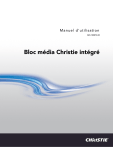
Lien public mis à jour
Le lien public vers votre chat a été mis à jour.
Caractéristiques clés
- Lecture de contenu sécurisé
- Gestion des dispositifs de stockage NAS et DAS
- Configuration des paramètres audio
- Gestion de l’automatisation des projecteurs
- Affichage de programmes
- Sauvegarde et restauration des paramètres
Questions fréquemment posées
Raccordez une extrémité d’un câble Ethernet aux ports NAS-A ou NAS-B sur l’IMB et l’autre extrémité à votre appareil NAS ou au réseau. Configurez ensuite les paramètres réseau dans les zones NAS 1 ou NAS 2 via le menu Système du Christie IMB.
Appuyez sur Menu > Christie IMB > Statut du système pour identifier et corriger le problème. Si le voyant IMB n’apparaît pas dans la barre de menu, recommencez la procédure d’installation et de configuration.
Appuyez sur Menu > Configuration de l’entretien > IMB Rapprochement. Suivez ensuite la procédure de l’assistant de rapprochement. Il est nécessaire d’être muni des autorisations de rapprochement pour procéder au rapprochement.